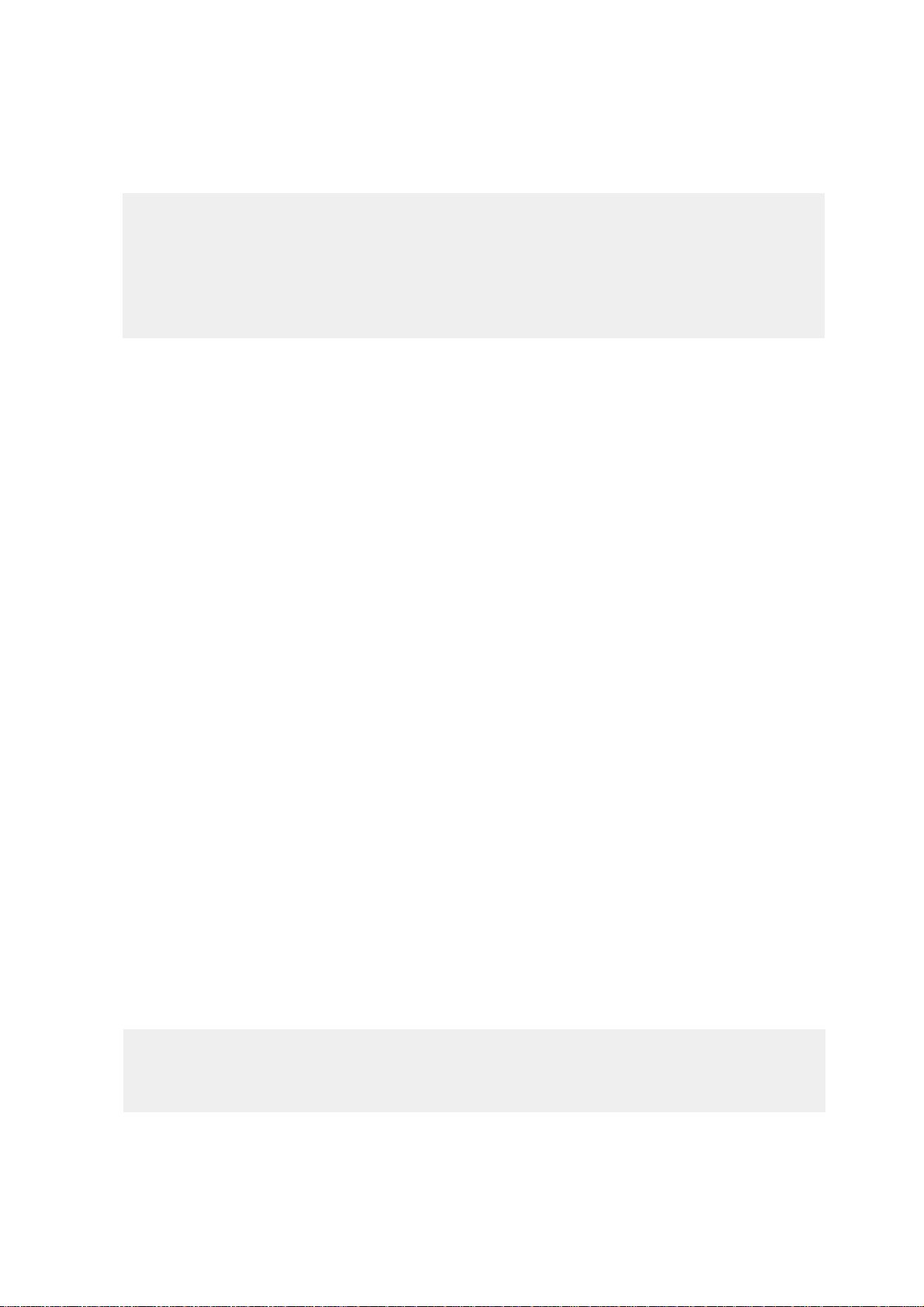
Manual del Usuario
sobre el PC Portátil
Nombre del Producto: Hardware de PC Portátil
Revisión del Manual: 1.00 S931
Fecha de Emisión: Julio 2001
1
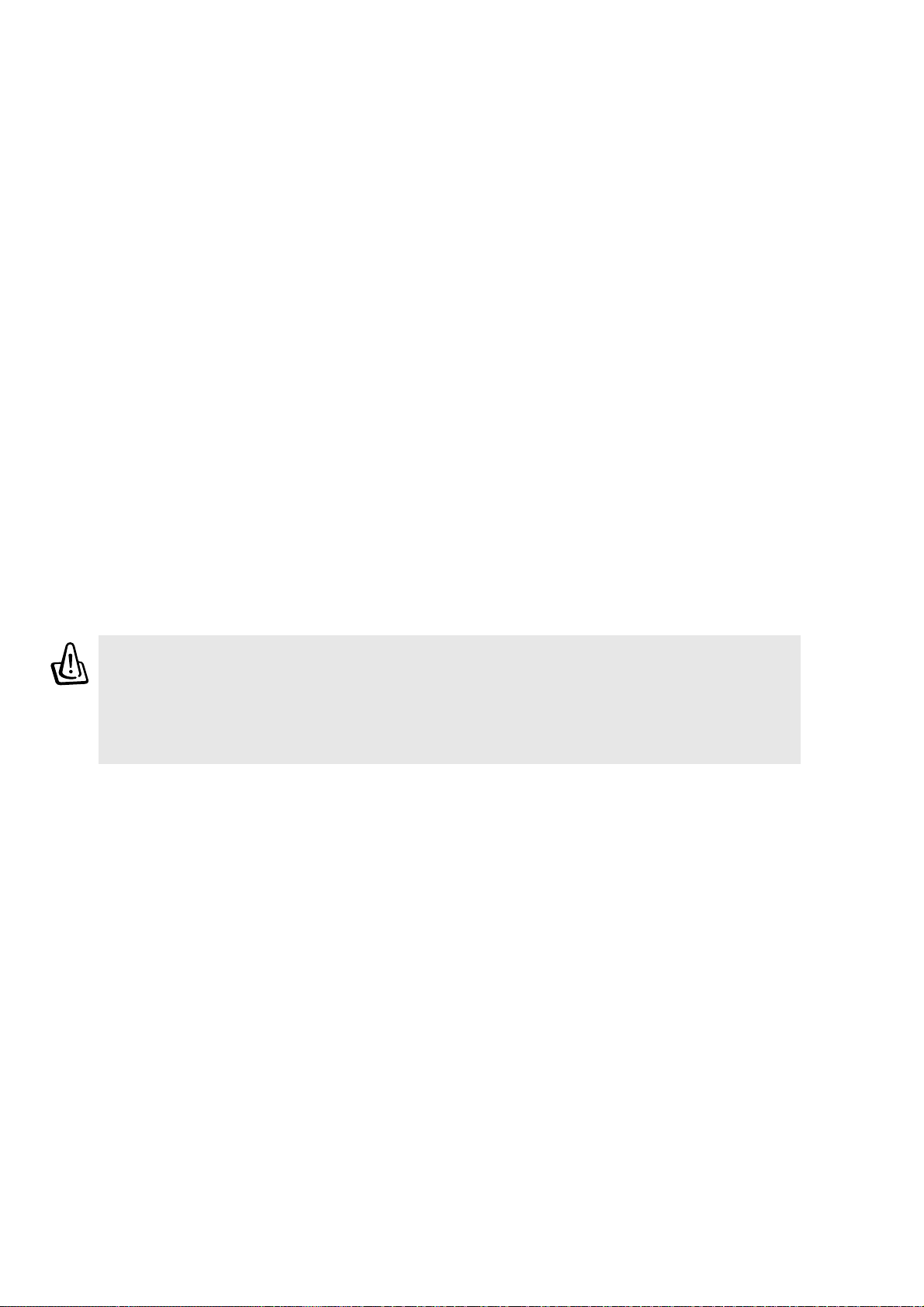
Declaraciónes de Seguridad
Declaración de la Comisión Federal de Comunicaciones
Este dispositivo cumple con la Parte 15 de las Reglas de la FCC. La operación está sujeta a las dos
condiciones siguientes:
• Que este dispositivo no cause interferencia dañina, y
• Que este dispositivo acepte cualquier tipo de interferencia recibida, incluyendo interferencias que
puedan causar un funcionamiento indeseado.
Este equipo ha sido puesto a prueba y encontrado en consonancia con los límites establecidos para la clase B de
dispositivos digitales, según la Parte 15 de las reglas de la Comisión Federal de Comunicaciones (FCC). Estos
límites han sido diseñados para proveer una protección razonable contra interferencia dañina en una instalación
residencial. Este equipo genera, usa, y puede irradiar energía de radio frecuencia, y si no está instalado según
las instrucciones, puede causar interferencia en las radio comunicaciones. Sin embargo, no hay garantía de que
no ocurrirán interferencias en una instalación en particular. Si este equipo en efecto causa interferencias en la
recepción de radio o televisión, lo que puede ser determinado encendiendo y apagando el equipo, se recomienda
al usuario que intente corregir la interferencia con una o varias de las siguientes medidas:
• Reorientar o reposicionar la antena receptora.
• Aumentar la separación entre el equipo y el receptor.
• Conectar el equipo a un enchufe o circuito distinto del que usa el receptor de la interferencia.
• Consultar al vendedor o a un técnico experimentado en radio/TV.
ADVERTENCIA! En orden a cumplir con los límites de emisión establecidos por la FCC se
¡
requiere el uso de cables especialmente recubiertos para prevenir la interferencia con la recepción
de radio y televisión. Es esencial que se use sólo el cable que es suministrado con el equipo.
Use solamente cables especialmente recubiertos para conectar a este equipo dispositivos I/O.
Usted queda advertido que los cambios o modificaciones que no estén expresamente aprobados
por la parte responsable puede anular sus derechos a operar con el equipo.
Reimpreso desde Código de Regulaciones Federales #47, parte 15.193, 1993. Washington DC: Oficina de Registro
Federal, Administración Nacional de Archivos, Oficina de Imprenta del Gobierno de los Estados Unidos.
Declaración del Departamento de Comunicaciones de Canadá
Este aparato digital no traspasa los límites de emisión de interferencia de audio de la Case B de aparatos
digitales establecidos en las Regulaciones de Interferencias del Departamento de Comunicaciones de Canadá.
Este aparato digital Clase B cumple con la norma ICES-003 de Canadá.
(Cet appareil numérique de la classe B est conforme à la norme NMB-003 du Canada.)
Para uso con un Adaptador de Corriente Modelo (Pour Utiliser Avec Modele) ADP45GB (45W), ADP-50GB (50W), PA-1530 (50W), u ADP-60DH (60W)
Requisitos de Seguridad en la Corriente
Los productos con corriente eléctrica alcanzando hasta 6A y pesando más de 3Kg deben usar cables
aprobados, más grandes o iguales a: H05VV-F, 3G, 0.75mm2 o H05VV-F, 2G, 0.75mm2.
2
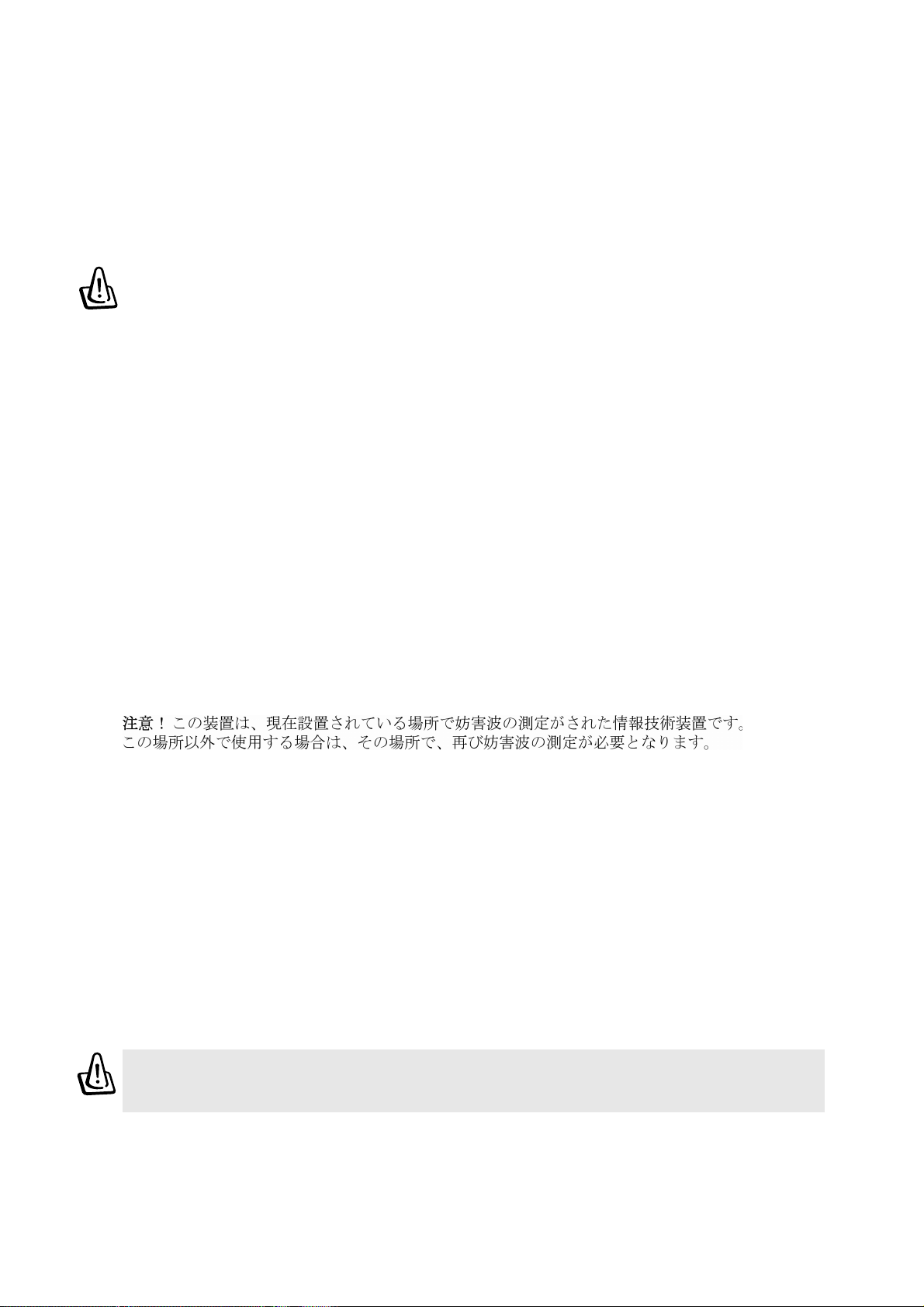
Declaraciónes de Seguridad
Precauciones nórdicas (para PC Portátil con Batería de Litio-Ion)
PRECAUCIÓN! Peligro de explosión si la batería es reemplazada incorrectamente. Reemplace
solamente con la misma o con un tipo equivalente recomendado por el fabricante. Deshágase de las
baterías usadas según las instrucciones del fabricante. (Español)
A TTENZIONE! Rischio di esplosione della batteria se sostituita in modo errato. Sostituire la batteria con
una di tipo uguale o equivalente consigliata dai produttori. Non disperdere le batterie nell’ambiente. (Italian)
VORSICHT! Explosionsgetahr bei unsachgemäßen Austausch der Batterie. Ersatz nur durch denselben
oder einem vom Hersteller empfohlenem ähnlichen T yp. Entsorgung gebrauchter Batterien nach Angaben
des Herstellers. (German)
ADVARSELI! Lithiumbatteri - Eksplosionsfare ved fejlagtig håndtering. Udskiftning må kun ske med
batteri af samme fabrikat og type. Levér det brugte batteri tilbage til leverandøren. (Danish)
VARNING! Explosionsfara vid felaktigt batteribyte. Använd samma batterityp eller en ekvivalent typ
som rekommenderas av apparattillverkaren. Kassera använt batteri enligt fabrikantens instruktion. (Swedish)
VAROITUS! Paristo voi räjähtää, jos se on virheellisesti asennettu. Vaihda paristo ainoastaan laitevalmistajan
sousittelemaan tyyppiin. Hävitä käytetty paristo valmistagan ohjeiden mukaisesti. (Finnish)
ATTENTION! Il y a danger d’explosion s’il y a remplacement incorrect de la batterie. Remplacer
uniquement avec une batterie du mêre type ou d’un type équivalent recommandé par le constructeur.
Mettre au rebut les batteries usagées conformément aux instructions du fabricant. (French)
ADVARSEL! Eksplosjonsfare ved feilaktig skifte av batteri. Benytt samme batteritype eller en
tilsvarende type anbefalt av apparatfabrikanten. Brukte batterier kasseres i henhold til fabrikantens
instruksjoner. (Norwegian)
(Japanese)
Advertencia sobre el Producto de Macrovision Corporation
Este producto incorpora una tecnología de protección de los derechos de autor que está protegida por
métodos de reclamo de ciertas patentes de los EE.UU. y por otros derechos internacionales de propiedad
intelectual poseídos por Macrovision Corporation y otros propietarios de derechos. El uso de esta
tecnología de protección de los derechos de autor debe estar autorizado por Macrovision Corporation,
y está destinado al uso en el hogar y a otros usos limitados a menos que de otro modo sea autorizado
por Macrovision Corporation. Las copias de ingeniería o el desmontaje están prohibidas.
Regulaciones CDRH
El Centro para Dispositivos y Salud Radiológica (CDRH -sigla en inglés-) de los EE.UU. de la
Administración de Comida y Medicamentos implementó reglas para productos de Láser el 2 de Agosto de
1976. Estas reglas valen para todos los productos manufacturados desde el 1 de Agosto de 1976. El
cumplimiento de las reglas es obligatorio para todos los productos comercializados en los Estados Unidos.
¡ADVERTENCIA! El uso de controles, ajustes, o procedimientos distintos de los
especificados aquí, o en la guía de instalación de productos de láser puede resultar
en una peligrosa exposición a la radiación.
3
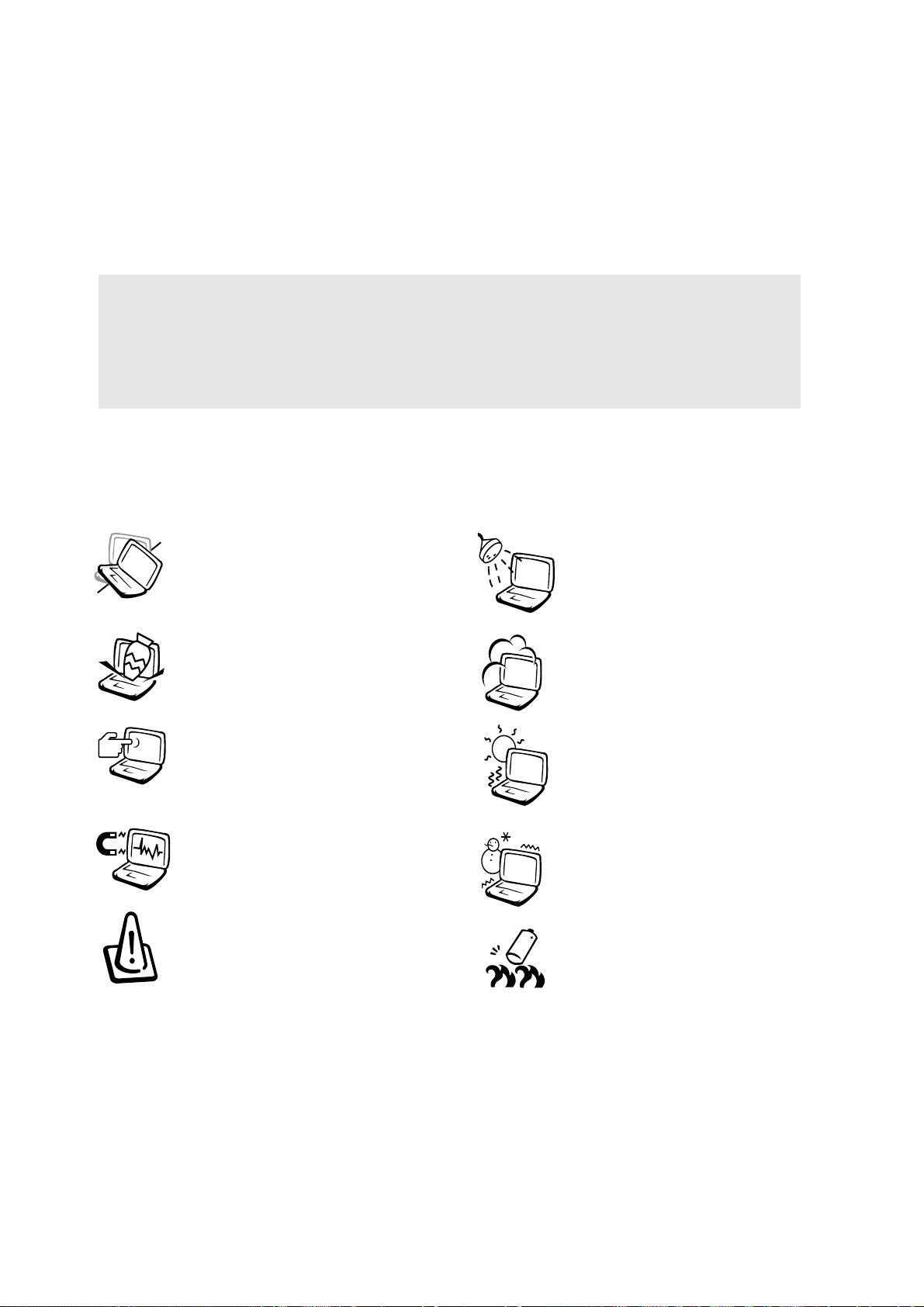
Declaraciónes de Seguridad
Precauciones de Seguridad
¡ADVERTENCIA! Las siguientes precauciones de seguridad aumentarán la vida útil
de su PC Portátil. Siga todas las precauciones e instrucciones. Excepto lo que se
describe en este manual, para todo servicio consulte a personal cualificado. No use
cables, accesorios, u otros periféricos que estén dañados. No use solventes fuertes
tales como la bencina o otros productos químicos sobre o cerca de la superficie del
equipo.
Desconecte el cable de la corriente y quite la batería antes de hacer una limpieza. Limpie el PC Portátil
usando una esponja limpia de celulosa o alguna tela mojada en una solución con detergentes no abrasivos
y pocas gotas de agua tibia y quite todo resto de humedad con una tela seca.
NO colocar sobre superficies de trabajo
dispares o inestables. Busque servicio si
la cubierta ha sido dañada.
NO colocar o dejar caer objetos sobre el
PC Portátil y no introduzca ningún objeto
extraño dentro la misma.
NO presione o toque el panel de visualización. No ponga el PC Portátil junto a
objetos pequeños que puedan llegar a
rayar o introducirse dentro de la misma.
NO exponer a fuertes campos magnéticos
o eléctricos.
NO poner la base de el PC Portátil sobre
la falda o cualquier otra parte del cuerpo
por un extenso período de tiempo si está
encendida o si está cargándose, en orden
a prevenir lesiones causadas por la
exposición al calor.
NO exponer, o usar cerca de líq-
uidos, de la lluvia o de la humedad. NO usar el módem durante
las tormentas eléctricas.
NO exponer a ambientes sucios o
polvorientos. NO operar durante
una fuga de gas.
NO exponer a temperaturas extremas encima de los 50
o a los rayos directos del sol. No
bloquear la salida del ventilador!
NO exponer a temperaturas extremas (debajo de 0
otro modo el PC Portátil puede no
encender.
NO arroje las baterías al fuego ya
que pueden explotar. Siga las
normas locales acerca de como
deshacerse de las baterías.
o
C (122oF)
o
C (32oF), de
4
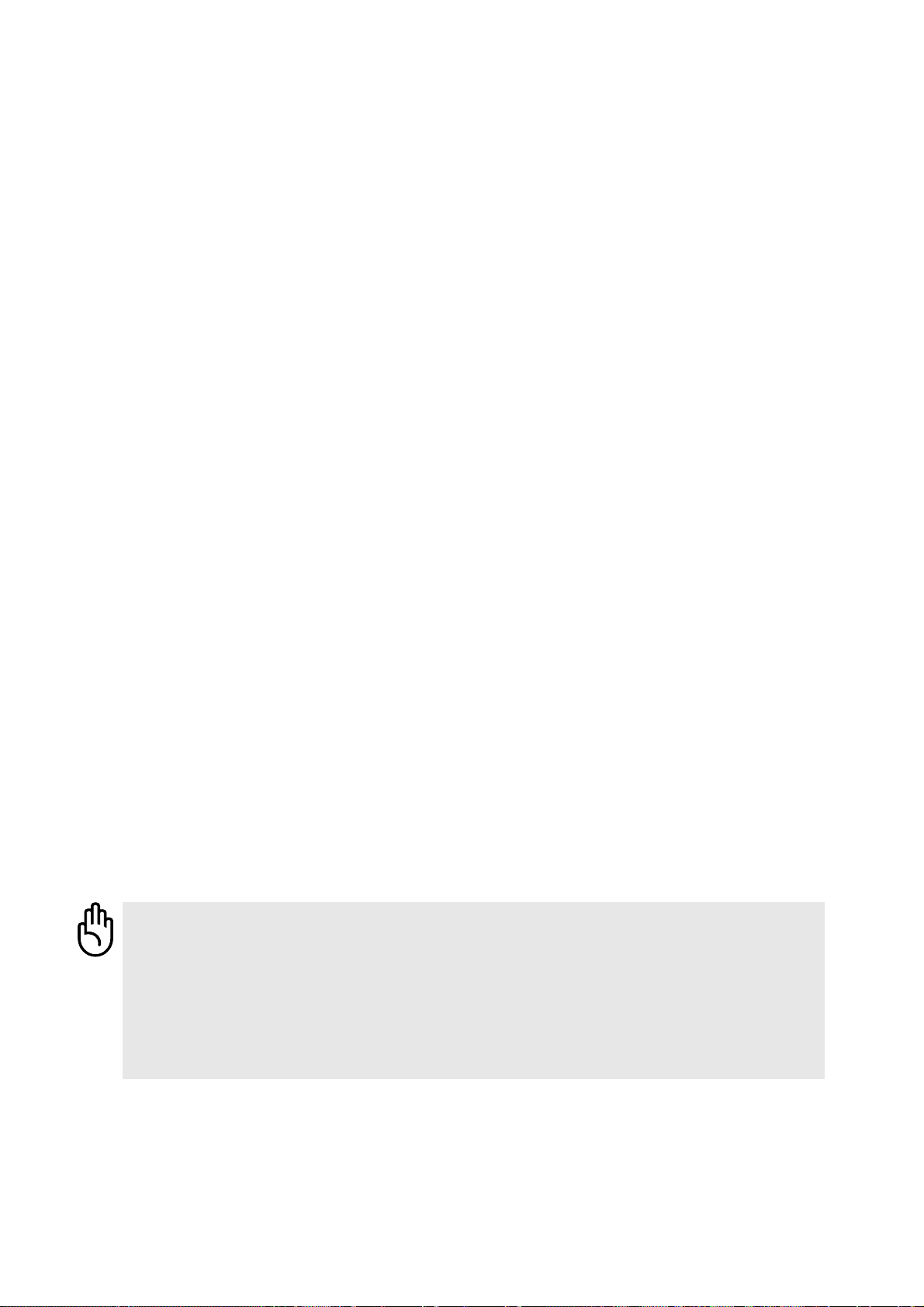
Declaraciónes de Seguridad
Procedimientos de Transportación
Para transportar el PC Portátil, usted debe apagarla y desconectar todos los periféricos externos para
prevenir daños en los conectores. Los cabezales de escritura del disco duro se alejan del mismo
cuando la computadora está apagada para prevenir rayar la superficie del disco mientras se la transporta.
Por lo tanto, usted no debería trasportar el PC Portátil cuando está encendida. Cierre el panel de
visualización y verifique que esté bien cerrado para proteger tanto al teclado como a la pantalla misma.
Quite los Disquetes
Bien sea que usted tenga una disquetera de discos 1.44MB interna o externa, asegúrese que no contengan
disquetes cuando se la transporta. Cuando un disquete está dentro, el botón para sacarlo está notoriamente
hacia afuera. Si usted intenta transportar la disquetera con un disco dentro, se arriesga a dañar el botón
que se usa para sacarlos y la superficie misma del disco cuando la misma sufre una sacudida.
Cubra su PC Portátil
Use una valija como la que se suministra con su PC Portátil para transportarla y protegerla de la suciedad,
el agua, o los golpes.
NOTA: El tinte de la superficie es fácilmente perdible si no se trata con cuidado.
T enga cuidado de no exponer la superficie de su PC Portátil a roces o rasguñar cuando
la trasporta.
Cargue sus Baterías
Si quiere usar la batería, asegúrese que la misma y la batería opcional estén totalmente cargadas antes
de emprender un viaje largo. Recuerde que el transformador de corriente carga las baterías en la medida
en que este esté enchufado a la computadora y a alguna fuente de corriente. Sea conciente de que toma
mucho más tiempo cargar la batería cuando el PC Portátil está en uso.
Precauciones en Aviones
Contáctese con su aerolínea si desea usar el PC Portátil en el avión. La mayoría de las aerolíneas tendrán
ciertas restricciones para el uso de dispositivos electrónicos. La mayoría de las aerolíneas permitirán el
uso de aparatos electrónicos entre el despegue y el aterrizaje y no durante los mismos.
¡PRECAUCIÓN! Hay tres tipos principales de mecanismos de seguridad en los
aeropuertos: Máquinas de rayos X (usadas sobre los ítem colocados sobre cintas
corredizas), detectores magnéticos (usados sobre la gente que pasa a través de los
sitios de control), y las varitas magnéticas (mecanismos de mano usados sobre la
gente o sobre algún item individual). Usted puede enviar su PC Portátil y disquetes a
través de las máquinas de rayos X del aeropuerto. Sin embargo, es recomendable
que no pase su PC Portátil a través de los detectores magnéticos o la exponga a las
varitas magnéticas manuales.
5
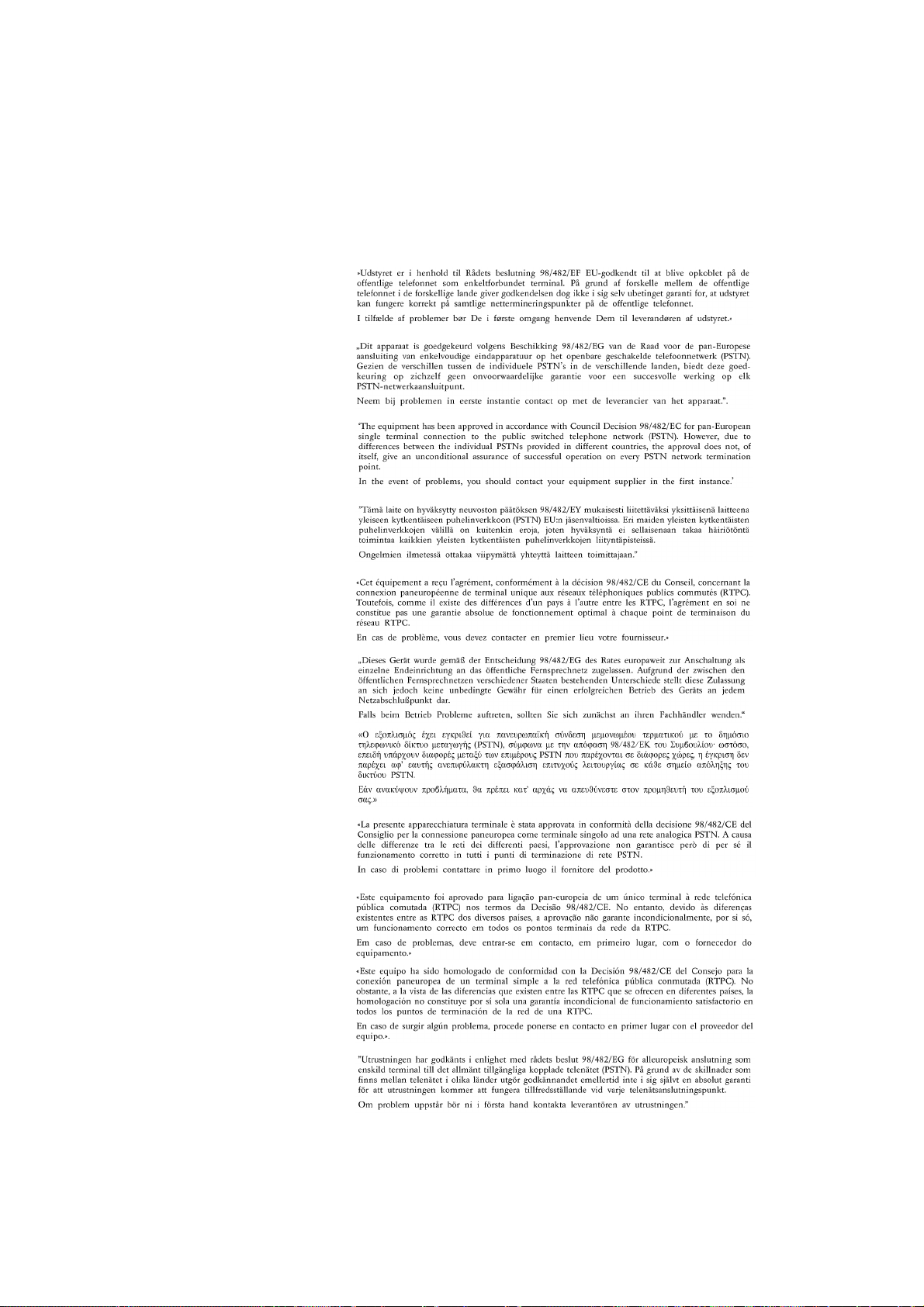
Declaraciónes de Seguridad
Aprobación CTR 21 (para PC Portátil con Módem incorporado)
Danés
Holandés
Inglés
Finés
Francés
Alemán
Griego
Italiano
Portugués
Español
Sueco
6
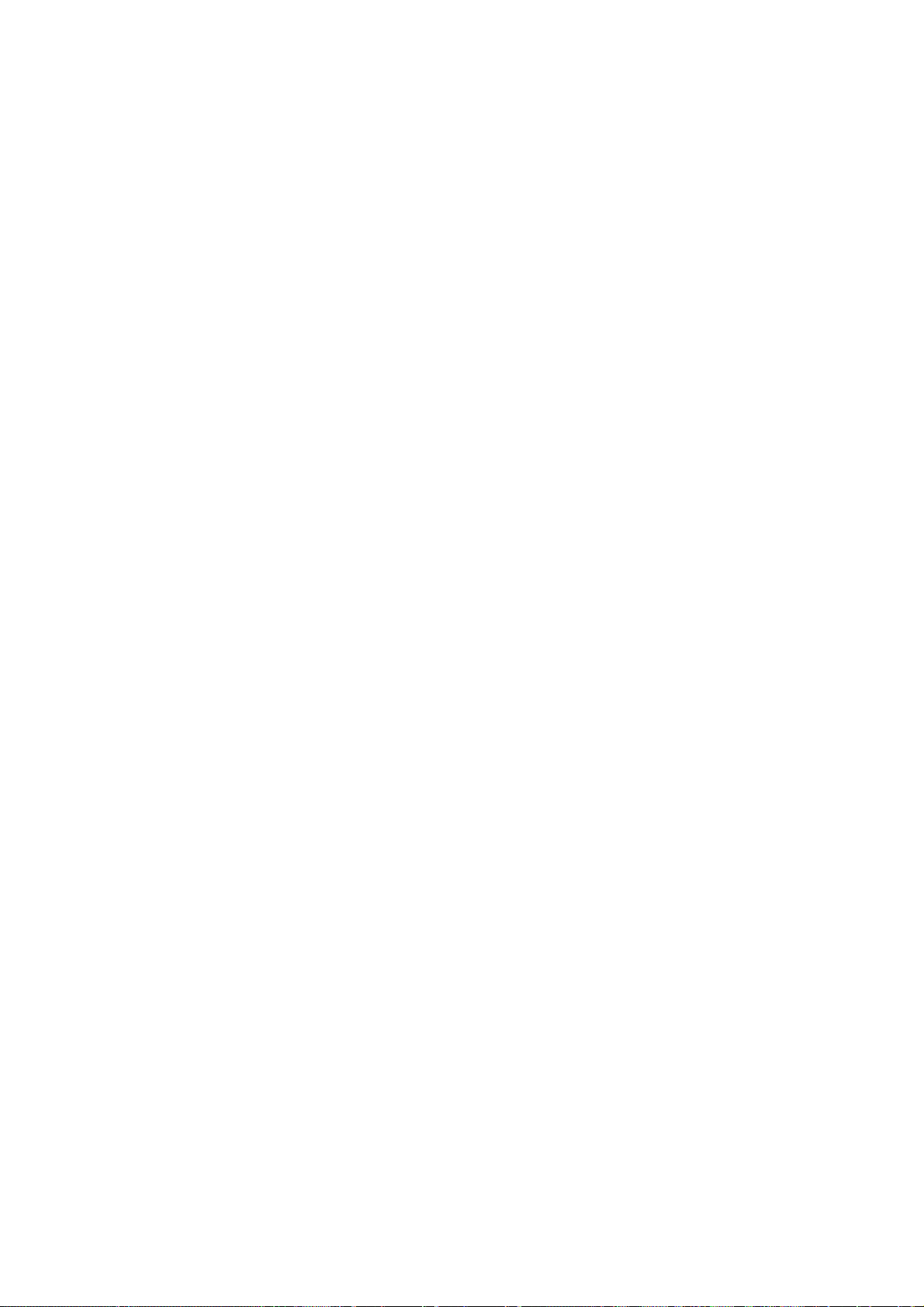
Declaraciónes de Seguridad
Advertencias de Seguridad UL
Requeridas para UL 1459 equipos cubriendo telecomunicaciones (teléfonos) destinados a ser conectados
eléctricamente a una red de telecomunicaciones que tiene un voltaje de operación a tierra que no excede
un pico de 200V, 300V de pico a pico, 105V rms, y está instalado o usado de acuerdo con el Código
Eléctrico Nacional (NFPA 70).
Cuando se usa el módem de su PC Portátil, hay que seguir siempre algunas precauciones básicas de
seguridad para reducir los riesgos de fuego, descargas eléctricas, y lesiones a personas. incluyendo las
siguientes:
• No use el PC Portátil cerca del agua, por ejemplo, cerca de la bañera, la pileta del baño, la pileta de la
cocina, o de lavar la ropa, en un subsuelo húmedo, o cerca de una pileta de natación.
• No use el PC Portátil durante una tormenta eléctrica. Hay cierto riesgo remoto de descarga eléctrica
debido a los relámpagos.
• No use el PC Portátil donde haya un escape o fuga de gas.
Requeridas para UL 1642 cubriendo baterías de Litio primarias (no recar gables) y secundarias (recargables)
para uso como fuentes de corriente en los productos electrónicos. Estas baterías contienen litio metálico,
o una mezcla de litio, o un Ion de litio, y pueden consistir de una sola célula electroquímica, o de dos o
más células conectadas en serie, o en paralelo, o ambas, que convierten la energía química en energía
eléctrica mediante una reacción química reversible o irreversible.
• No arroje la batería de su PC Portátil al fuego, ya que puede explotar. Siga las normas locales acerca
de como deshacerse de esta clase especial de residuo en orden a reducir el riesgo de daño de personas
debidos al fuego o explosión.
• No use adaptadores de corriente o baterías de otros mecanismos para reducir riesgos de daños a
personas debidos al fuego o explosión. Use solamente los adaptadores de corriente certificados UL o
baterías suministradas por el fabricante o vendedor autorizado.
7
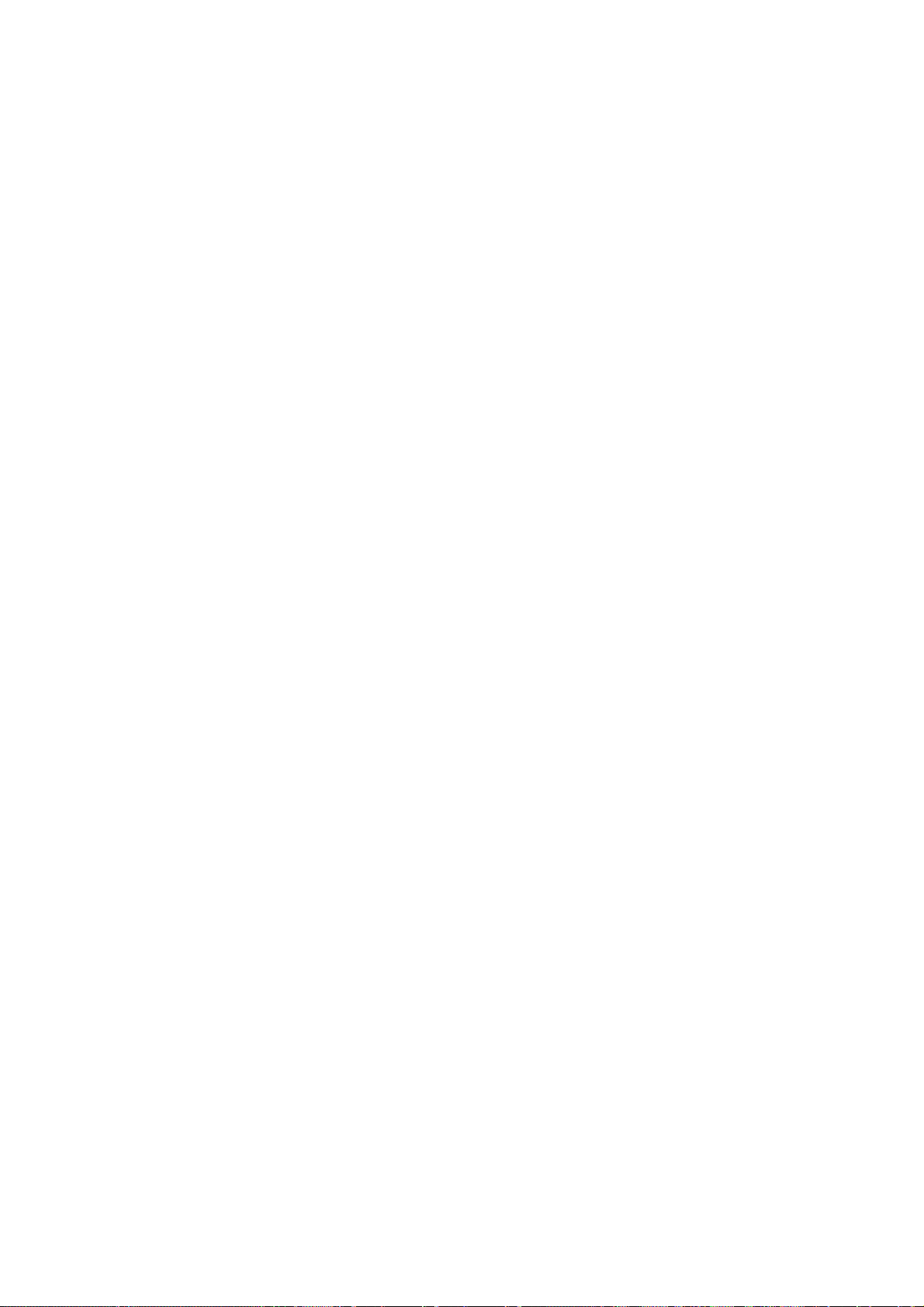
Tabla de Contenidos
1. Introducción al PC Portátil .....................................................................11
Acerca de este Manual del Usuario ...................................................................................... 12
Notas sobre este Manual ................................................................................................. 12
2. Conocer las Partes................................................................................. 13
La parte de arriba.................................................................................................................. 14
La parte de abajo .................................................................................................................. 16
Lado Izquierdo ...................................................................................................................... 18
Lado Derecho........................................................................................................................ 19
La parte de atrás ................................................................................................................... 20
La parte de delante ............................................................................................................... 22
3. Empezar .................................................................................................. 23
Usar el Paquete de Batería................................................................................................... 24
Instalación y Remosion del Paquete de Batería .............................................................. 24
Cargando el Paquete de Batería ..................................................................................... 25
Cuidados de la Batería .................................................................................................... 25
Sistemas de Operación......................................................................................................... 25
Apoyo del Software.......................................................................................................... 25
Conección de Energía........................................................................................................... 26
Encender el PC Portátil.........................................................................................................27
La autoverificación al encender (POST) .......................................................................... 27
Manejo de la corriente - Suspenso e Hibernación ................................................................ 28
Reiniciar el sistema ............................................................................................................... 28
Apagar el PC Portátil............................................................................................................. 28
Usar el Teclado ..................................................................................................................... 29
Teclas de Control ............................................................................................................. 29
Teclas de Inicio Instantaneo e Indicadores del Ordenador ................................................... 30
Indicadores del Ordenador (Externamente Visible) .............................................................. 30
Indicadores del Ordenador(Solo internos) ............................................................................ 31
Teclas de Inicio Instantáneo.................................................................................................. 31
Teclas de Microsoft Windows™ ....................................................................................... 32
El Teclado como un Teclado Numérico ............................................................................ 32
Teclado como Cursores ................................................................................................... 33
Botones de Control del CD e Indicador ........................................................................... 34
8
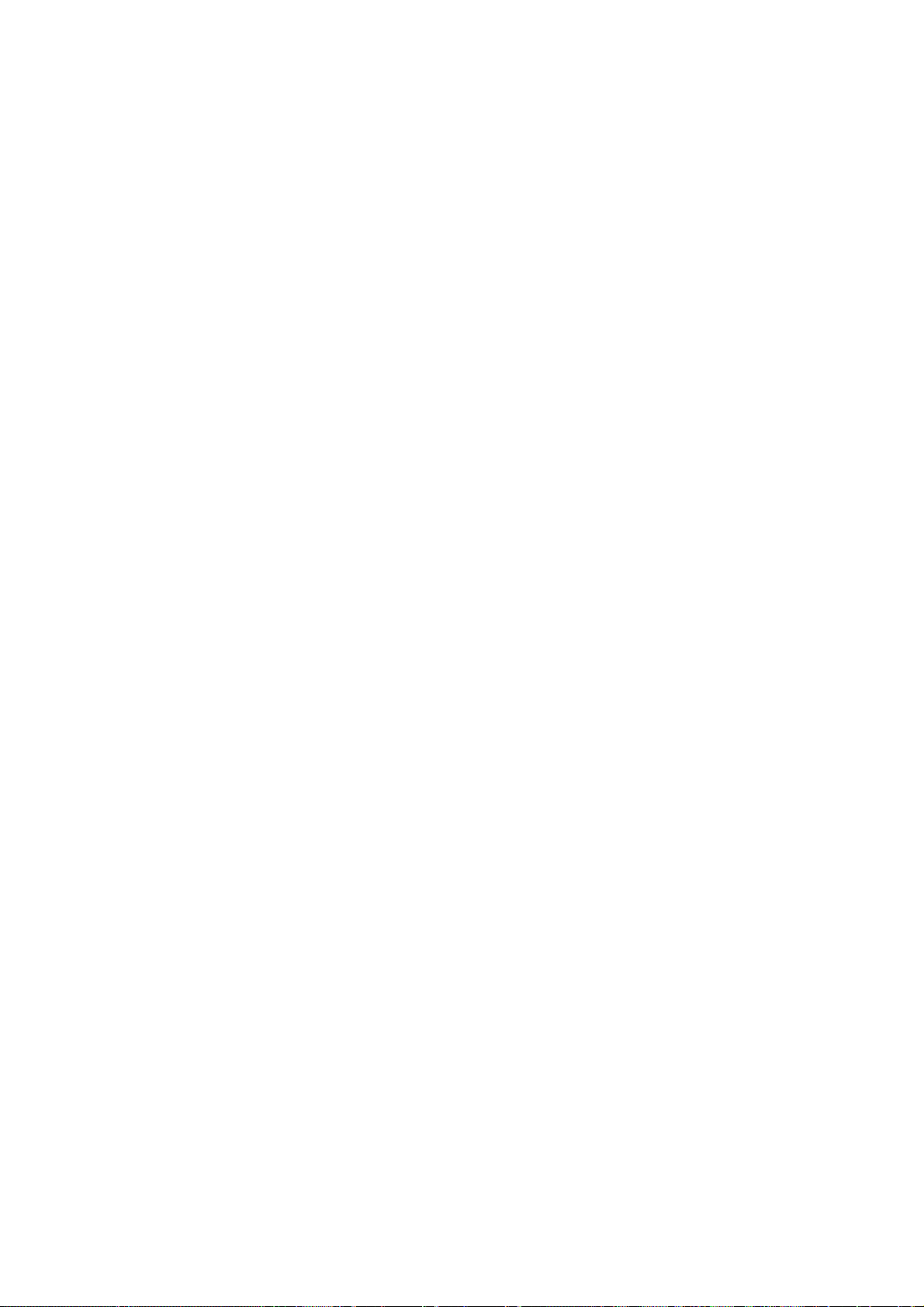
Tabla de Contenidos
4. Usar el PC Portátil.................................................................................. 35
Dispositivo de Indicación.......................................................................................................36
Usando la pantalla de toque ............................................................................................ 36
Ilustraciones del uso de la pantalla de toque................................................................... 36
Cuidados para la Pantalla de Toque ................................................................................ 38
Caring for the Touchpad................................................................................................... 38
Conecciones Externas Opcionales ....................................................................................... 44
Enchufe de la Tarjeta PC (PCMCIA) .................................................................................... 47
Soportes 32-bit CardBus.................................................................................................. 47
Insersión de una tarjeta PC (PCMCIA) ............................................................................ 48
Retirar la tarjeta PC (PCMCIA) ........................................................................................ 48
Conecciones de Módem y Red ............................................................................................. 49
Conección Módem ........................................................................................................... 49
Conección de una red de trabajo..................................................................................... 50
Comunicación sin cables IR.................................................................................................. 51
Guía para usar comunicaciones IR.................................................................................. 51
Capacidad del Infrarrojo................................................................................................... 51
Sistema de Adaptador AC (AC Power System) .................................................................... 53
Sistema de corriente de la batería (Battery Power System) ................................................. 53
Carga de las Baterías ...................................................................................................... 53
Uso de las Baterías.......................................................................................................... 53
Modos de administración de energía .................................................................................... 54
Modo de Máximo Funcionamiento................................................................................... 54
ACPI................................................................................................................................. 54
Modo en suspenso........................................................................................................... 54
Control térmico de energía .............................................................................................. 55
Ahorro de consumo eléctrico ........................................................................................... 55
Sumario de Estados de Energía ...................................................................................... 55
Unidad de disco duro ............................................................................................................57
Nota importante sobre el uso........................................................................................... 57
Actualizaciones del procesador y de la unidad de disco duro .............................................. 57
Sistema de Expansión de Memoria ...................................................................................... 57
Adaptadores de corriente de Vehícle/Aire y Vehículo-Solo (Opcional) ................................. 57
Asegurar su PC Portátil (opcional)........................................................................................ 58
9
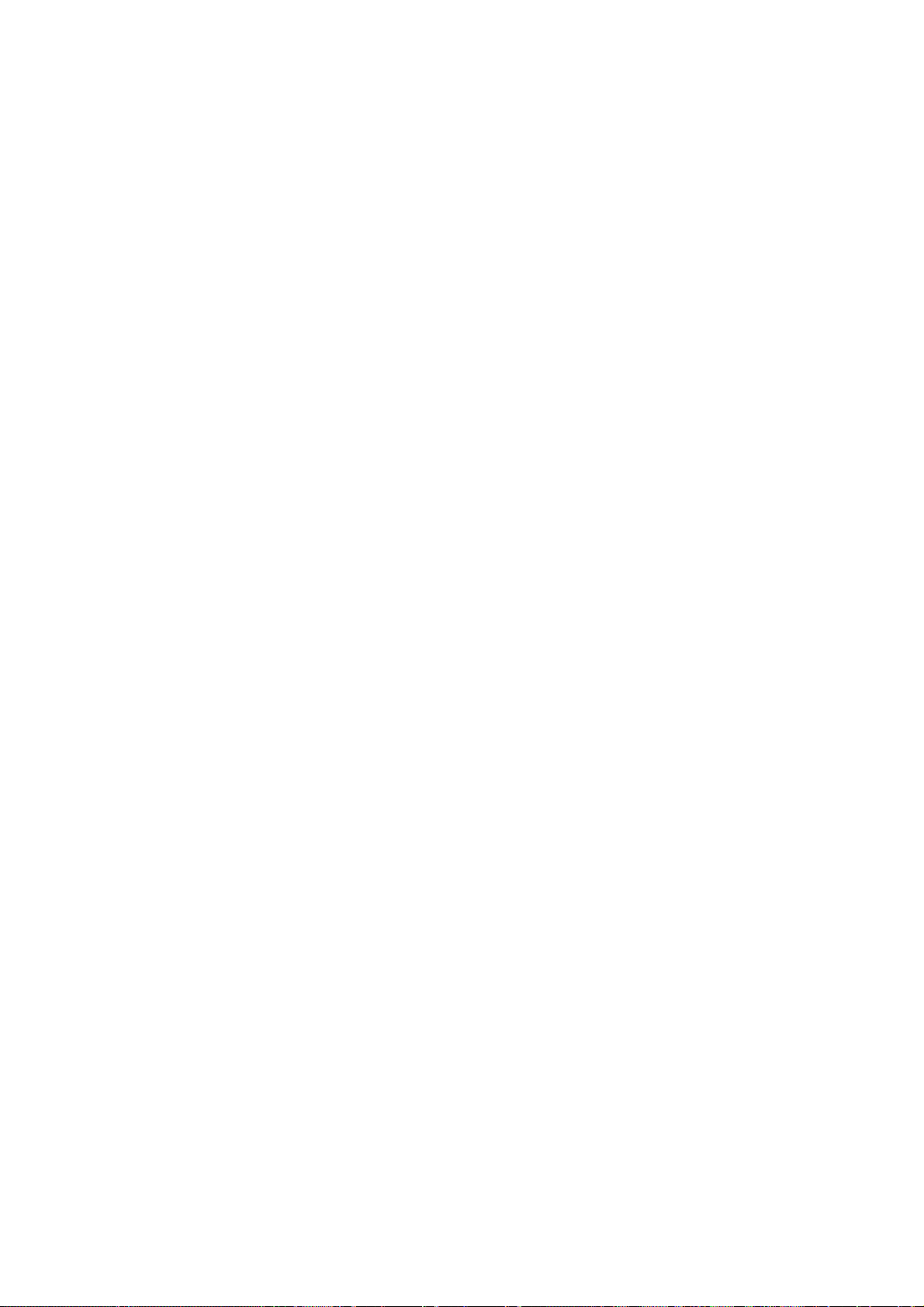
Tabla de Contenidos
5. Configurar la BIOS ................................................................................. 59
Programa de instalación de la BIOS ..................................................................................... 60
Actualizar la BIOS ................................................................................................................. 61
Barra de menú BIOS........................................................................................................ 61
Barra de leyenda BIOS .................................................................................................... 61
Main Menu (Menú Principal) ................................................................................................. 63
Primary Master (Master Primario) (sub-menú)...................................................................... 65
Secondary Master ( Master secundario) (sub-menús).......................................................... 67
Advanced Menu (Menú Avanzado) ....................................................................................... 68
I/O Device Configuration (I/O Configuración de Dispositivos) (sub-menú) ...........................69
Security Menu (Menú de Seguridad) .................................................................................... 71
Power Menu (Menú de energía) ........................................................................................... 73
Menu Boot (Menú de inicio) .................................................................................................. 74
Exit Menu (Menú de Sálida).................................................................................................. 75
Apéndice ..................................................................................................... 77
Conformidad del Módem Interno........................................................................................... 78
Glosario................................................................................................................................. 80
Información sobre el Dueño .................................................................................................. 84
10
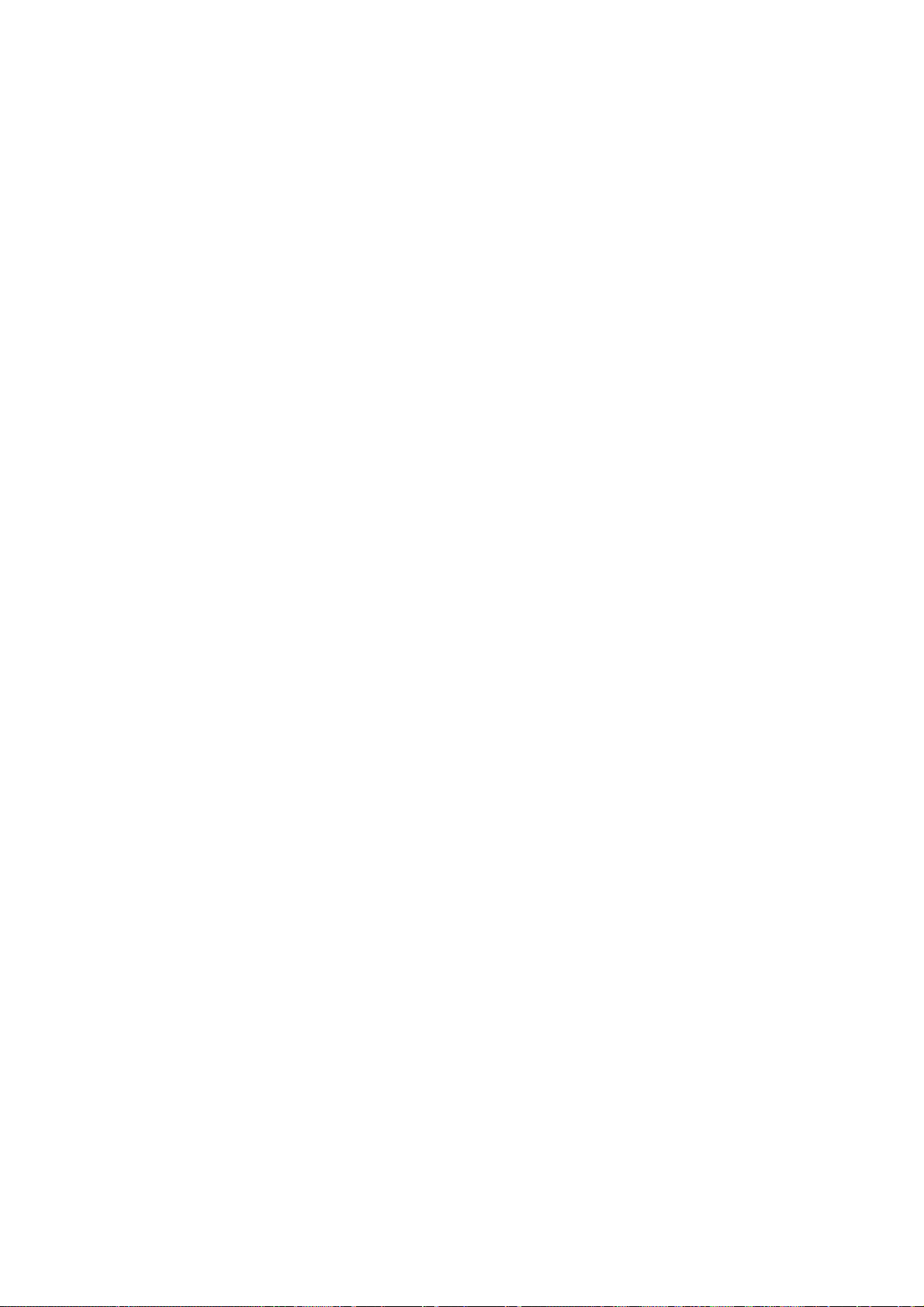
1. Introducción al PC Portátil
Acerca de este Manual del Usuario
Notas de este Manual
11
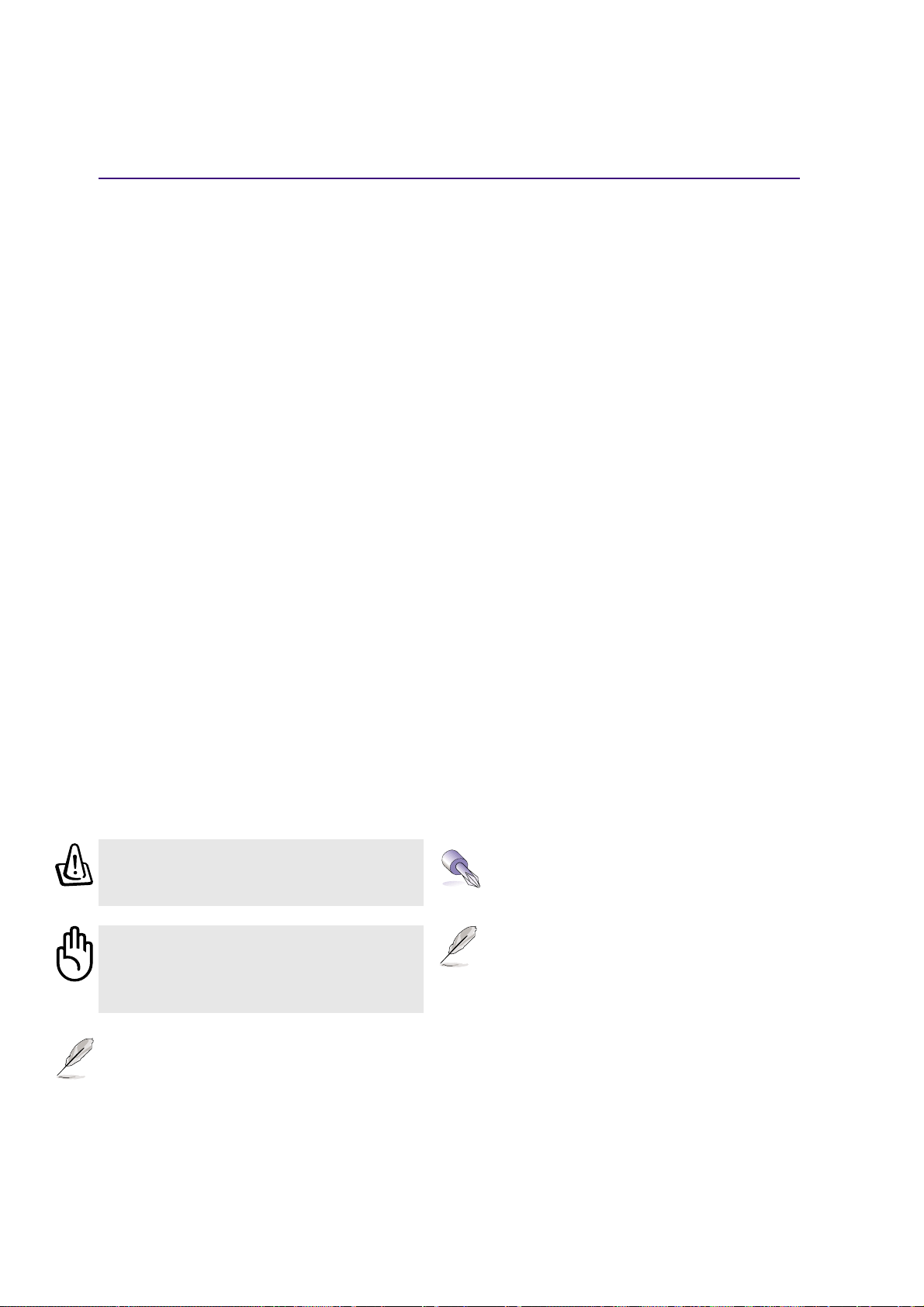
1 Introducción al PC Portátil
Acerca de este Manual del Usuario
Uds. están leyendo el Manual de Usuario del Notebook PC. Este Manual de Usuario provee información
sobre varios componentes en el Notebook PC y como pueden ser usados. Lo siguiente son las mayores
secciones de este Manual del Usuario:
1. Introducción al Notebook PC
Les introducimos a este Manual del Usuario y a el Notebook PC .
2. Conocer las Partes
Les damos información sobre los componentes del Notebook PC.
3. Empezar
Les damos información sobre como comenzar con el Notebook PC.
4. Usar el Notebook PC
Les damos información sobre como usar los componentes del Notebook PC.
5. Configurar la BIOS
Les damos información sobre configuración de los BIOS software.
6. Apéndice
Les introducimos accesorios opcionales y otorgamos información adicional.
Notas sobre este Manual
Este Manual de Usuario fue creado usando versiones de Macintosh: Adobe® PageMaker™ 6.52, Adobe
Photoshop™ 5.5, Adobe® Illustrator® 8.0, y Macromedia® Freehand™ 8.0.1. El tipo de cuerpo del texto
usado en este manual es “Times” (MAC) o“Times New Roman” (Windows™) y los encabezamientos
son “ Helvetica” (MAC) o “Arial” (Windows™). Unas pocas notas de información y de advertencias,
escritas en letra negra, son usadas durante toda esta guía, les deberan ayudar en orden completo y
seguro en todas sus labores . Estas notas tienen diferentes grados de importancia que están descritas de
inmediato:
¡
ADVERTENCIA! Información previene
daños a los componentes, daños a la
data, o daño personal.
¡
PRECAUCIÓN! Información sobre
acciones que deben ser anuladas para
evitar daños a los componentes, daños
a la data, o daño personal.
El texto encerrado en < > o [ ] representa una llave en el teclado; actualmente no se
puede escribir < > o [ ], o encerrar letras con lo antes descrito.
CONSEJO: Informes oportunos e
información útil para usuarios de
capacidad (avanzada).
NOTAS: Informes oportunos e
información de ayuda en el
cumplimiento de una labor.
®
12
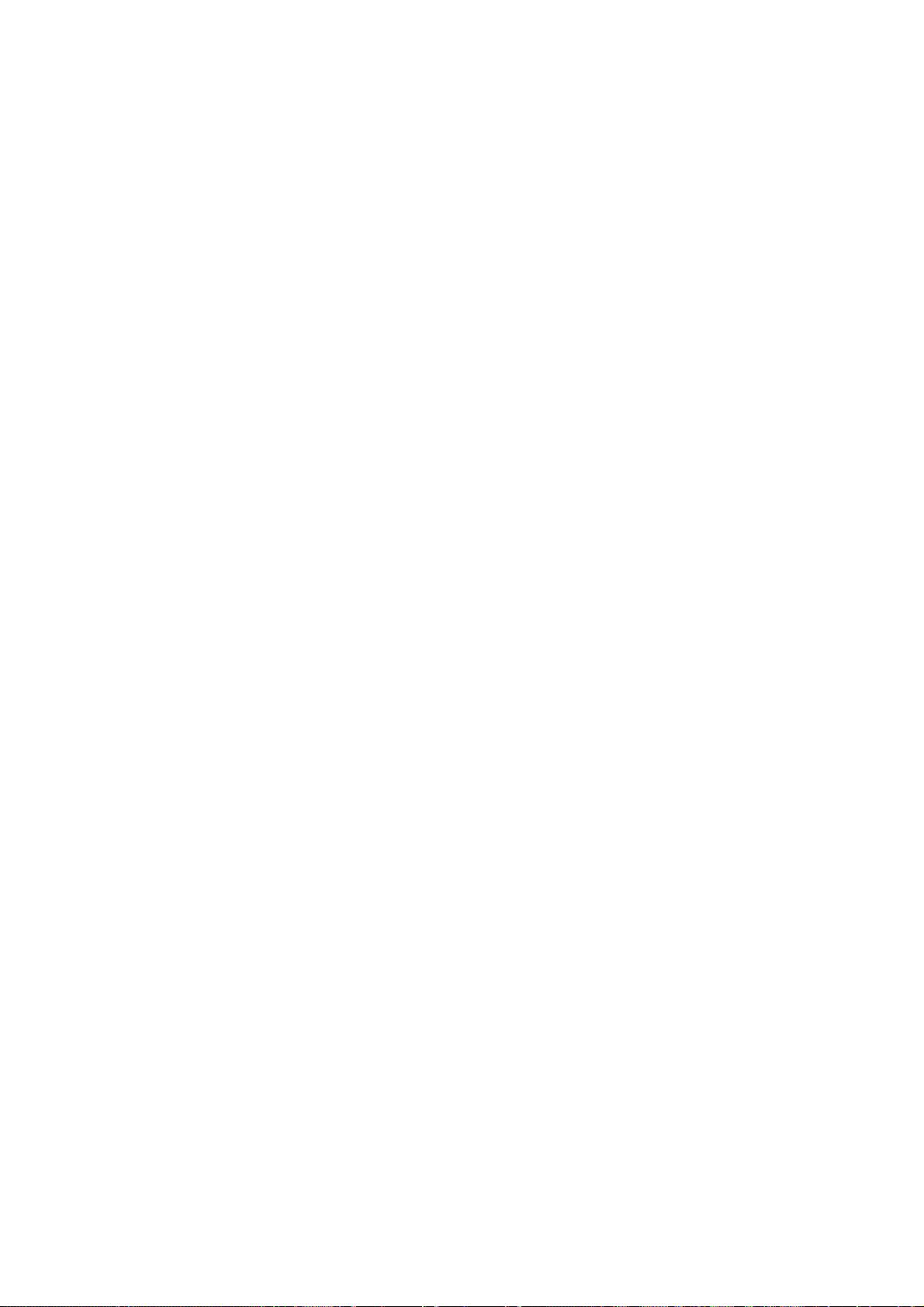
2. Conocer las Partes
La parte de arriba
La parte de abajo
Lado Izquierdo
Lado Derecho
La parte de atás
La parte de delante
13
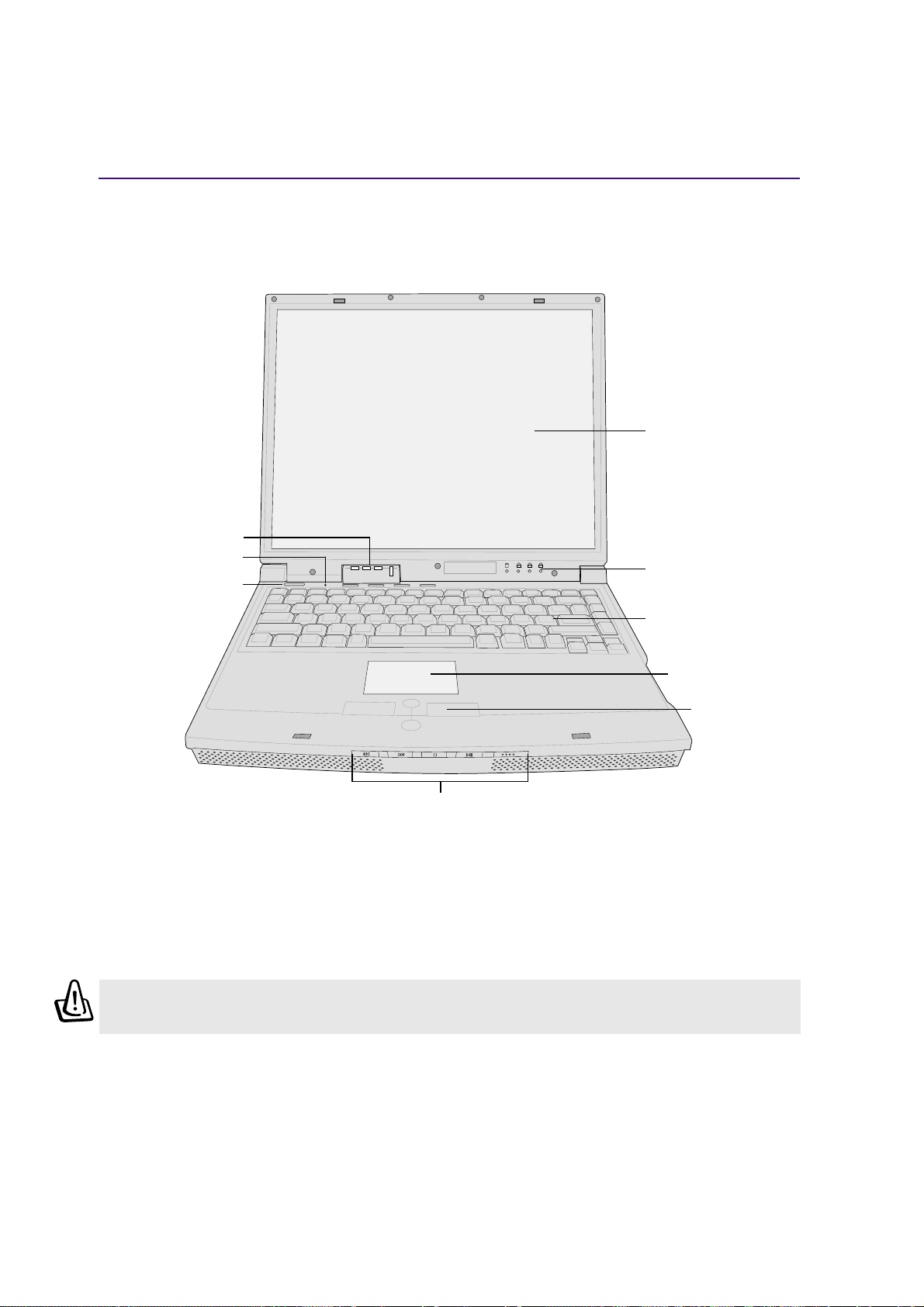
2 Conocer las Partes
La parte de arriba
Referente a el diagrama siguiente, en donde se identifican los componentes que están en el encabezado
del PC Portátil.
Pantalla del Ordenadorl
Indicadores del ordenador
Microfono
Interruptor de poder /
llaves instantaneas
1 A S
Indicadores del
ordenador
Teclado
Pantalla de roce
Botones de la
pantalla de roce
Botones de Control de CD
(ver sección 3)
Abriendo la Pantalla del Ordenador
Un pequeño botón cierra la parte frontal del PC Portátil asegurando el panel del ordenador en una
posición cerrada cuando el PC Portátil no es usado. Si deseas abrir la pantalla del ordenador, desliza tu
pulgar sobre el botón y se alzara la pantalla del ordenador usando el mismo pulgar. Suavemente se
puede inclinar la pantalla hacia adelante o hacia atrás en el angulo deseado para su visión.
¡
ADVERTENCIA! Cuando se está abriendo, no forzar hacia abajo la pantalla del
ordenador, pues los pernios se podrian romper! Y el PC Portátil no se abriria!
14
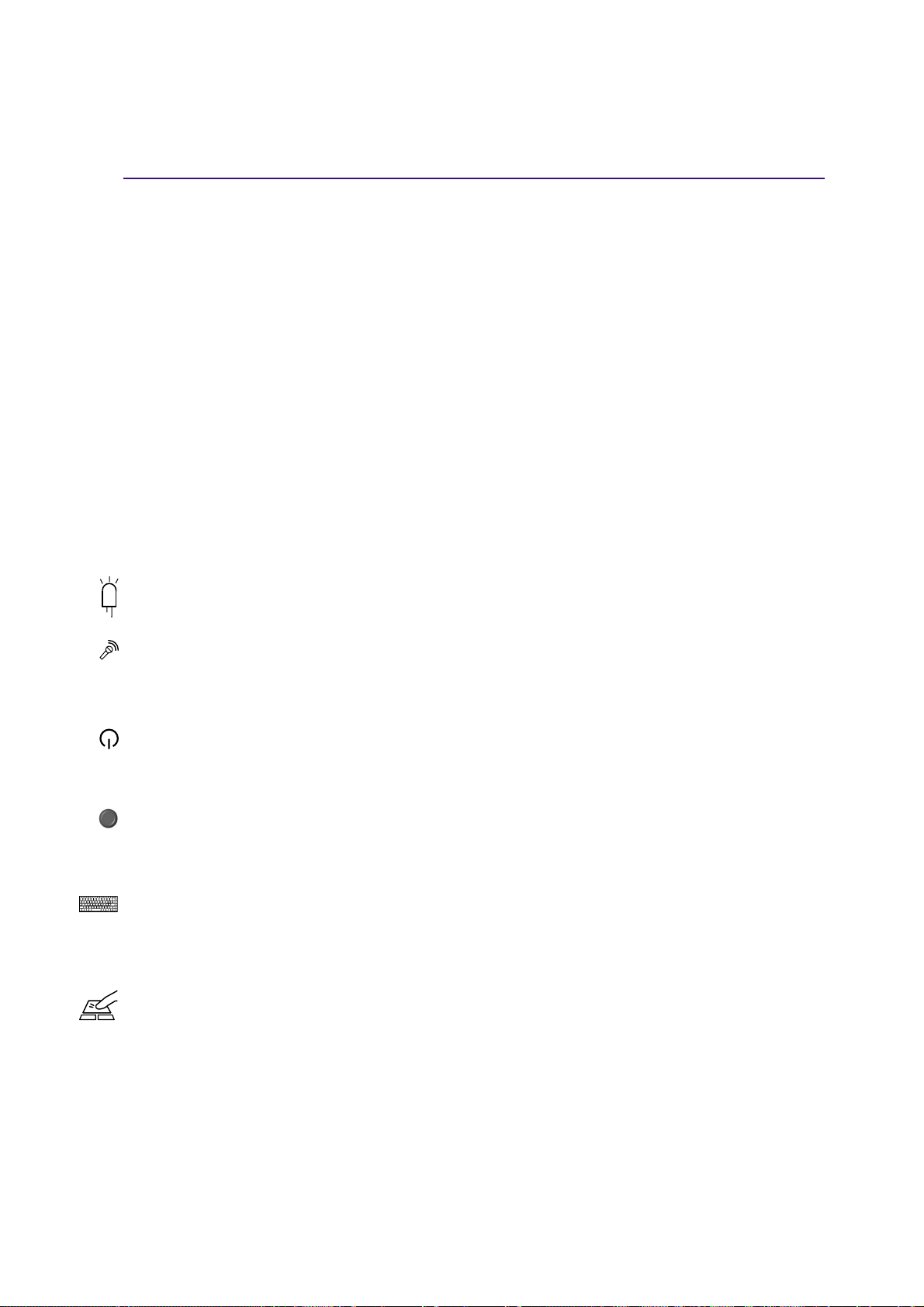
Conocer las Partes 2
Panel de Muestra
Las funciones del panel de muestra son las mismas como un monitor de desktop. El PC Portátil usa un
matrix TFT LCD activo, que provee excelente visualización como la de los monitores de desktop.
Diferente de los monitores de desktop, el panel LCD no produce radiación o titilaciones, no daña los
ojos.
Cuidado del Panel de Muestra
La pantalla LCD es muy delicada y se requiere un tratamiento cuidadoso. Ponga atención a las sigtes.
precauciones:
• Cuando no está en uso, mantenga el panel cerrado para prevenir que se acumule el polvo.
• No use limpiadores químicos en la pantalla. Fregue solamente con un trapo o tisú seco.
• No ponga tus dedos o cualquier objetos directamente en la pantalla.
• No presione o deje objetos sobre la máquina cuando está cerrada.
• No lleve el PC Portátil con objetos pequeños o agudos (e.j. clips de papel o grapas) que puedan
entrar al PC Portátil y rasguñar el panel de muestra.
Indicadores de Estado
Los detalles de los indicadores de Estado está decriptos en la sección 3.
Micrófono
El micrófono incorporado provee una fuente para la toma de nota general, grabación de correo de voz, o
para usar con el software de Internet Phone. También se provee una conexión de micrófono externo para
usar con su propio dispositivo de entrada de sonido.
Interruptor
El interruptor permite ENCENDER y APAGAR el PC Portátil y recuperar del STD. Empuje el interruptor
una vez para ENCENDER y una vez para APAGAR el PC Portátil.
Teclas de Lanzamiento Instantáneo
Le permite ENCENDER su PC Portátil (cuando necesario) y lanzar una aplicación con un botón. Es
similar a los en los PDAs. Los detalles están provistos más tarde en este manual.
Teclado
El teclado provee teclas de tamaño completo con viaje cómodo (profundidad en la cual se oprimen las
teclas) y respaldo de palmas para las manos. Dos teclas de función Windows™ están para facilitar la
navegación en el sistema operativo Windows™.
Touchpad y Botones
La touchpad con sus botones es un dispositivo de indicación que provee las mismas funciones como un
ratón del desktop. Una función de enrollado a control de software está disponible después de configurar
la utilidad de touchpad incluída para facilitar la navegación de Windows o de web.
15
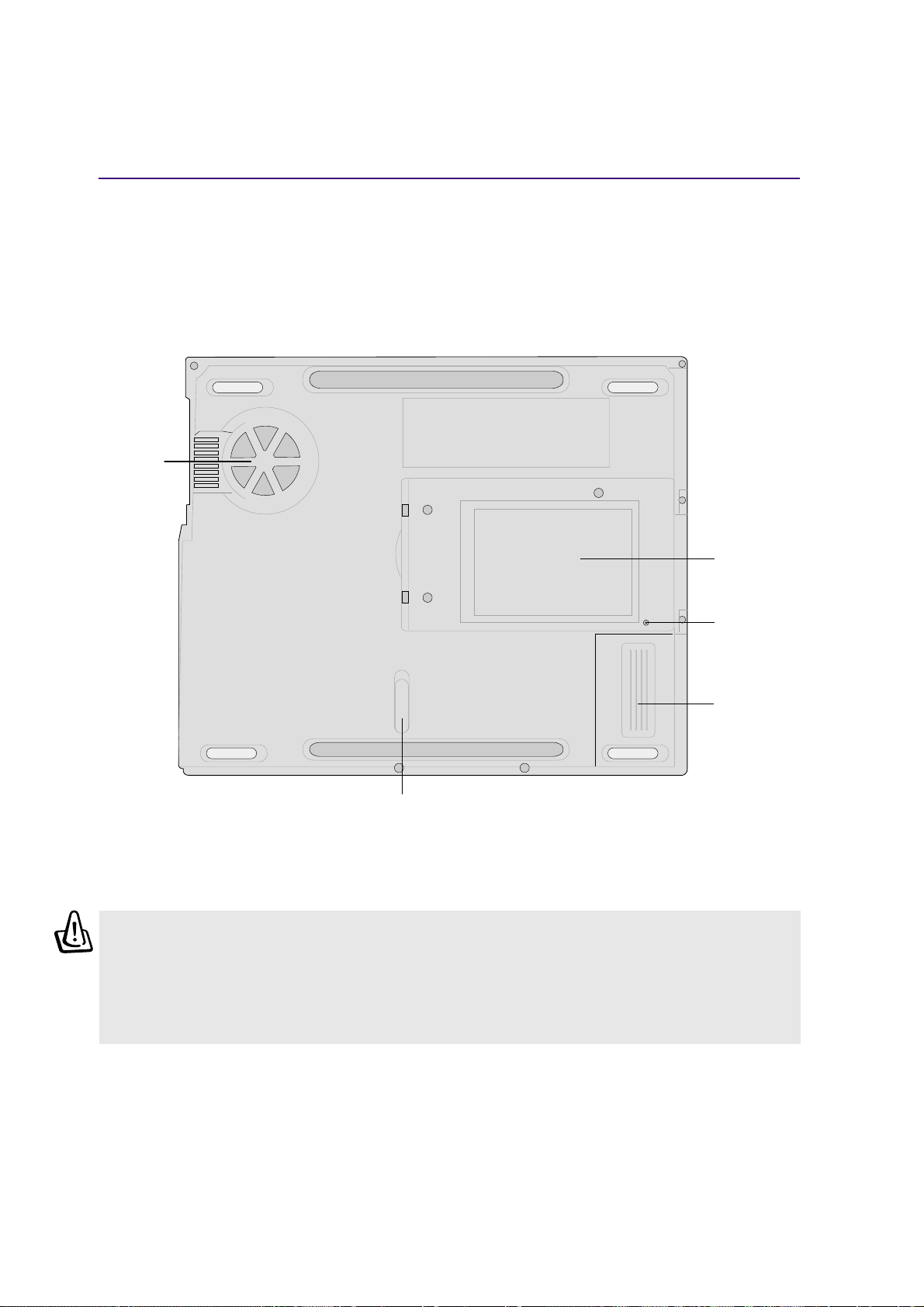
2 Conocer las Partes
La parte de abajo
Referente al siguiente diagrama se identifican los componentes en la base de fondo del PC Portátil.
Ventilador
de Aire y
Sistema
Refrigerante
Compartimiento
de la Memoria
/Mini-PCI
Botón de
Reajuste
Paquete de la
Batería
Cerradura de
la Batería
¡ADVERTENCIA! El botón del PC Portátil puede adquirir mucho calor. Tener cuidado
cuando se tome entre manos el PC Portátil estando en operación o si se estuvo
recientemente en operación. Las Altas T emperaturas son normales durante el proceso
de carga de la batería o de operación. NO COLOCARSE EL PC PORT ÁTIL SOBRE EL
REGAZO U OTRAS P AR TES DEL CUERPO, EVIT ANDO CUALQUIER PERJUICIO DESDE
EL PRINCIPIO.
16
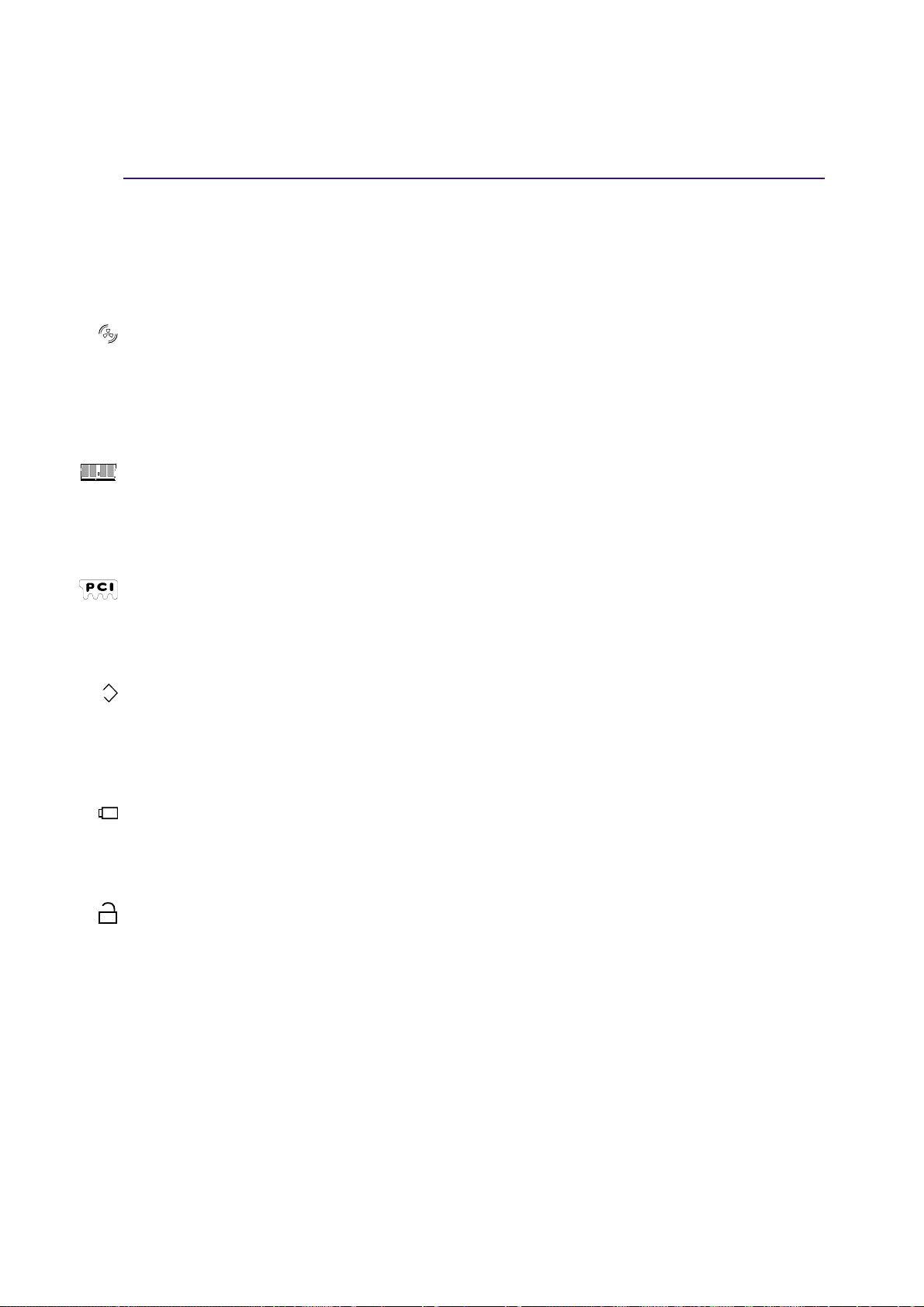
Conocer las Partes 2
Lo siguiente describe los componentes en la base de fondo del PC Portátil mostrados por ilustraciones
en la página anterior.
Ventilador de Aire y Sistema Refrigerante
El Sistema Refrigerante se ACCIONA cuando la temperatura se eleva más alla del límite establecido.
El Sistema Refrigerante es un componente extra, requerido para el mejoramiento en la rápidez de los
procesadores en el futuro. El Ventilador de Aire permite la entrada de aire frío y la sálida de aire caliente
en el sistema del PC Portátil. No se deben bloquear las ventanas de aire, de lo contrario, podria causarse
perjuicios en el sistema.
Compartimiento de la Memoria
El Compartimiento de la Memoria contiene 2 ranuras SO-DIMM para su instalación. Ahi es colocada
la memoria, y así de esta forma un modulo debe ser instalado. La Instalación de la Memoria debe ser
ejecutada con los más altos grados de eficiencia por un vendedor autorizado, de lo contrario la garantía
seria nula.
Mini-PCI
Mini-PCI es usado en el PC Portátil para la expansión de cartas de memoria en el mismo sentido de las
cartas PCI usadas en las PCs de escritorio. Este metodo de expansión es estrictamente(diseñado y
manufacturado) para el uso del PC Portátil y sus componentes.
reset
Botón de Reajuste
El Botón de Reajuste es usado para reoperar el PC Portátil si las funciones de <CTRL><ALT><DEL>
o de OFF(apagado del sistema) no responden. Al usar esta función, presione momentaneamente hacia
dentro del botón con una pluma de escribir o con un sujeta papeles y el PC Portátil volveria a reoperar.
No se use la punta de un pincel de madera, pues podría romperse causando daños al sistema .
Paquete de la Batería
La Cajetilla de la Batería es actualmente adicionada a la superficie del PC Portátil para reducir espacio.
Cuando la Cajetilla de la Batería es liberada, la superficie y la cajetilla se verían como una sola unidad.
La Cajetilla de la Batería no puede ser desarmada y debe ser instalada como una sola unidad.
L
Cerradura de la Batería
La batería es sostenida por un resorte y una cerradura manual. El resorte carga un pestillo que
automáticamente asegura la cajetilla de la batería cuando es insertado. La cerradura manual es adicionada
para prevenir que la cajetilla de la batería no se caiga. El uso detallado está descrito más adelante en
este manual.
17
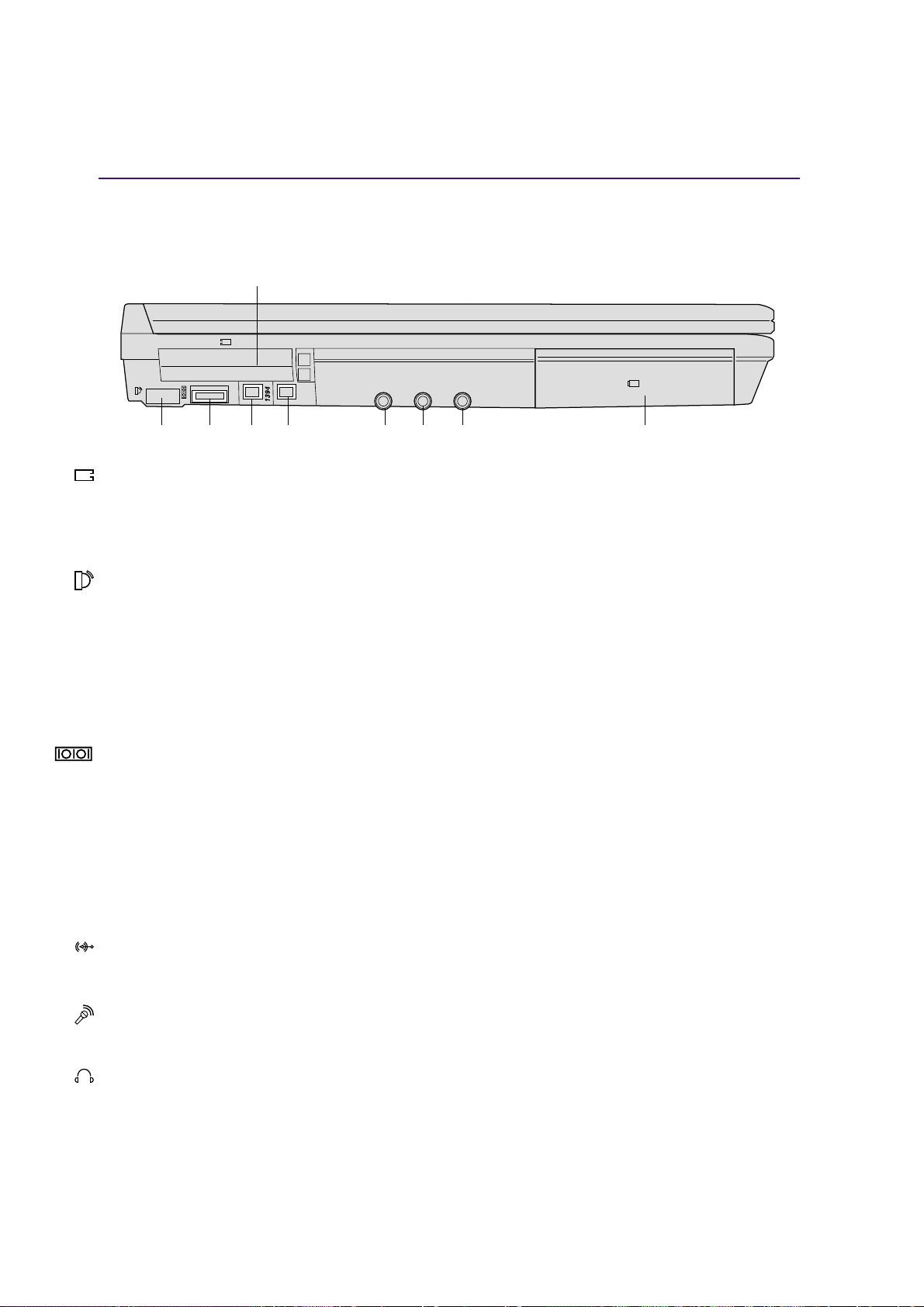
2 Conocer las Partes
Lado Izquierdo
Referente a el diagrama siguiente, se identifican los componentes en el lado izquierdo del PC Portátil.
Enchufe para 2 cartas PC (PCMCIA)
Puerto Rápido de
Infrarrojo (IrDA)
Puerto IO Mic-In
2 Puertos IEEE 1394
Audio In
Head-Out
Compartimiento de la Batería
(ver el lado del botón)
Enchufe para carta PC (PCMCIA) y Expulsor
Dos PCMCIA 2.1 se acomodan a los encajes para dos de tipo I/II o es posible para un tipo de carta III
PC. Los encajes apoyan 32-bit CardBus. Permitiendo la adaptación del PC Portátil a opciones de
expansión con cartas de memoria, ISDN, SCSI, Cartas Inteligentes, y cables adaptadores de la
red(internet) .
Puerto Rápido de Infrarrojo (IrDA)
La rápida comunicación de los puertos de infrarrojo (IrDA) permite una conveniente transmisión de la
data con el equipo de el infrarrojo u ordenadores de más de 4 Mbits/sec. Permitiendo una fácil
comunicación de datos sincronizada, con PDAs o teléfonos celulares al igual de permitir la transmisión
de impresiones a impresores. Si su oficina cuenta con la red tipo IrDA, Ud. tendrá una conección a la
red de cualquier sitio siendo proveido en forma directa por un nodo IrDA. Pequeñas oficinas pueden
usar la tecnología IrDA compartiendo un impresor entre varios equipos de PC Portátil al igual de enviar
archivos a cada uno dentro o fuera de una red de trabajo.
Puerto IO
El puerto IO apoya los 9-pin D-sub serie de puerto adaptador para series de equipos semejantes a una
tabla de diseño, a una serie de ratón, soporte PDA, conección de teléfono celular.
4
3
9
1
Puerto IEEE1394
IEEE1394 es una serie de alta velocidad de Bus como SCSI pero con simples conecciones y con
capacidades de retención instántanea como USB. La interface IEEE1394 tiene una anchura de banda de
100-400 Mbits/sec y puede ser cargado hasta 63 unidades en el mismo Bus. Esto parece que el IEEE1394,
lo mismo con USB, puede paralelamente reemplazar puertos IDE, SCSI, y EIDE. IEEE1394 es además
usado en los mejores equipos digitales y debe ser clasificado como“DV” por puerto Digital de Video.
Entrada de audio (Audio In)
El audio input permite proveer sonidos desde otras fuentes en función de ser escuchados usando las
bocinas del PC Portátil o al usar los archivos digitales de multimedia.
Entrada de micrófono (Mic-In)
El mono microfono jack puede ser usado al conectarsecon un microfono externo o señales externas
desde los equipos de audio. Al usar el jack automáticamente desabilita la incorporaci ón de otro microfono.
Conector para los auriculares (Head-Out)
La conección stereo audifono jack es usada para conectar la señal de audio del PC Portátil a bocinas externas
o audifonos personales. Al usar el jack automáticamente desabilita la incorporación de otras bocinas.
18
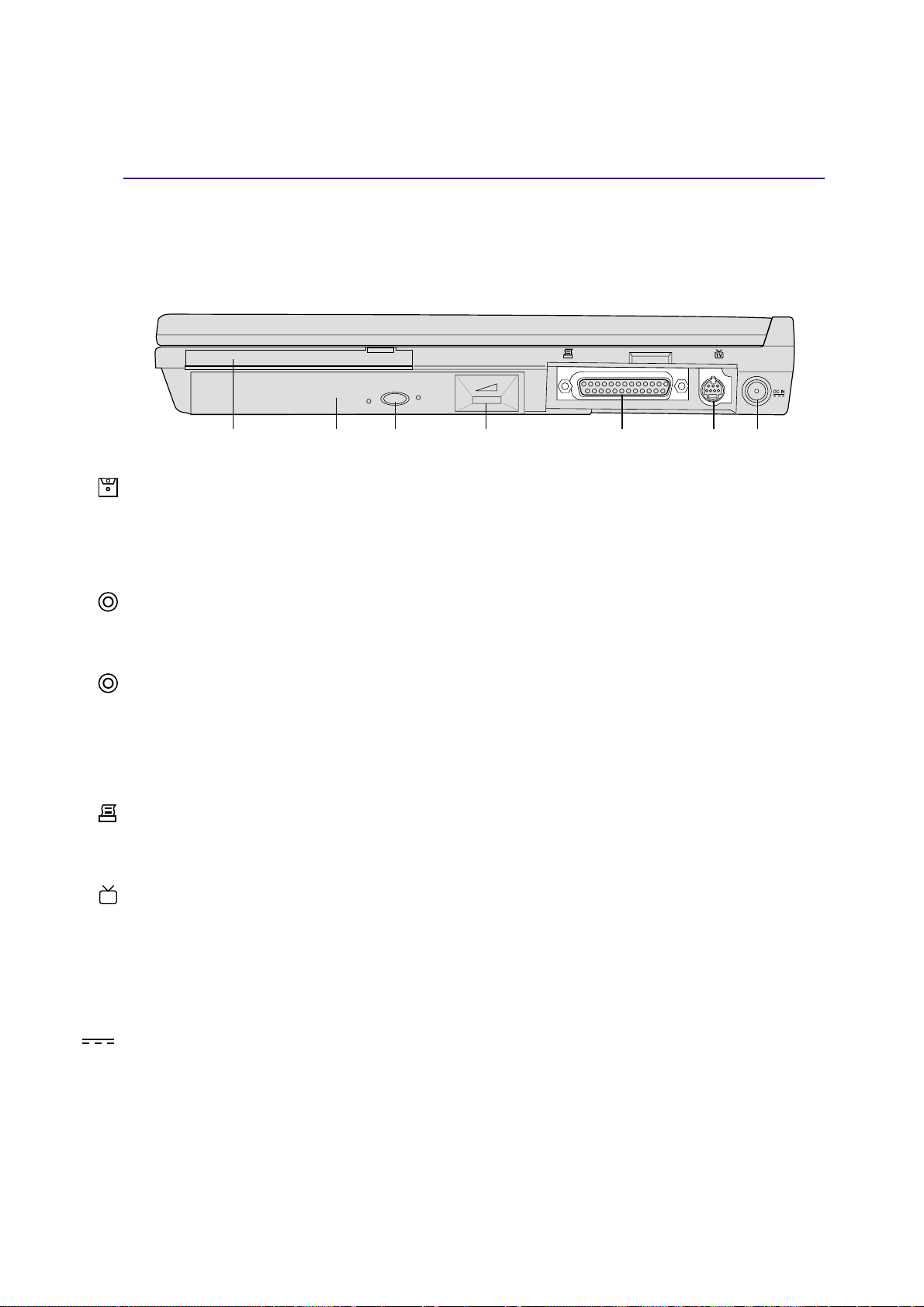
Conocer las Partes 2
Lado Derecho
Referente a el diagrama siguiente, se identifican los componentes en el lado derecho del PC Portátil.
Unidad de disco flexible
Conductor
Optico
Control del VolumenExpulsor
Paralelo
Salida- TVPuerto
Energía DC/
Entrada del
Adaptador
Unidad de disco flexible
Esta es una unidad estándar de disco flexible de 1.44MB con un soporte tipo modo Japonés 3. La
unidad se activa sólo con la acción del LED sobre el teclado. No es igual a las unidades de disco flexible
de los ordenadores de escritorio, el botón de expulsor del PC Portátil está en la parte superior, permitiendo
la fácil expulsión del disco flexible desde arriba.
Conductor Óptico
El PC Portátil viene con una serie de modelos de conductores ópticos. Seleccionados desde el CDROM, CD-RW, DVD-ROM, o combinación de DVD-ROM + CD-RW.
Expulsor del Conductor Optico y Expulsor de Emergencia
El expulsor del CD/DVD-ROM es un botón electrónico que abre la bandeja. Ud. además podrá expulsar
el CD/ DVD atravéz del programa que lo controla, o en forma directa presionando el conductor delCD/
DVD en el programaWindows™ “Mi Computador.” El expulsor de emergencia es usado para expulsar
un CD/DVD solo en caso que el expulsor electrónico no trabaje. No se puede usar el expulsor de
emergencia en lugar del expulsor electrónico.
Puerto Paralelo
Los 25-pin D-sub de puerto paralelo/impresor apoya equipos paralelos como impresores, conductores
del disco duro, conductores removibles, o escudriñadores(scanners).
TV
Puerto Sálida-TV
En momentos que Ud necesite una exhibición de tamaño grande, utilice la función de Sálida-TV. La
función de Sálida-TV permite una gran definición, conectandose a una televisión o a una video
reproductora usando un cable Super VHS (S-Video), este último no es proveído. Un adaptador es
proveído para su uso junto con conecciones RCA que cumplen con los estándares de los equipos de
video. Este puerto apoya a los formatos de NTSC o PAL.
DC IN
Corriente DC y Entrada del Adaptador
Los adaptadores de los suplidores de energía transforman la energía AC a energía DC para que las use
el adaptador. La ener gía suplida atravéz del adaptador alimenta a el PC Portátil y carga la cajetilla de la
batería. Para prevenir daños a el PC Portátil y la cajetilla de la batería, siempre se usa los adaptadores.
19
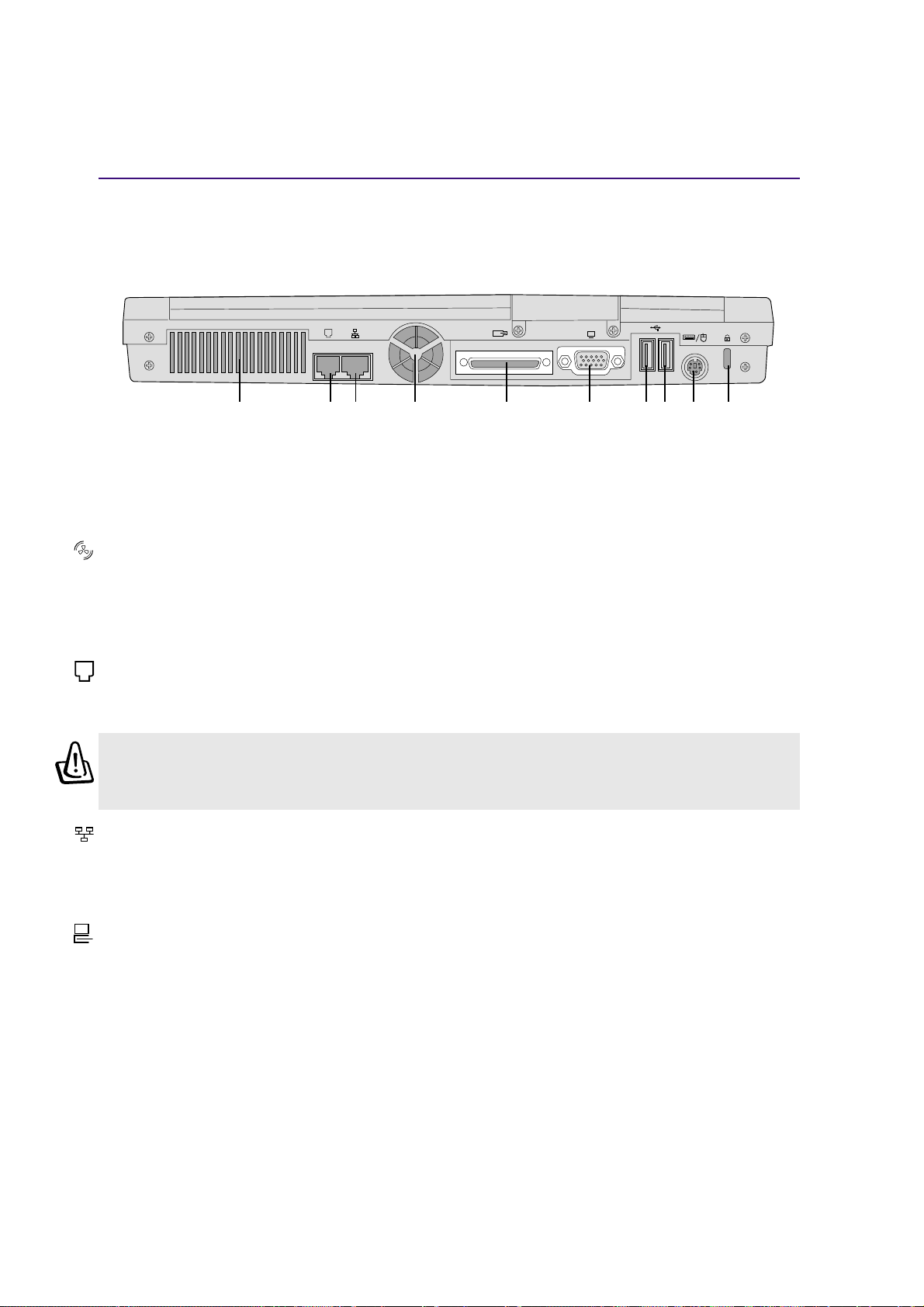
2 Conocer las Partes
La parte de atrás
Referente a el diagrama siguiente, se identifican los componentes en el lado posterior del PC Portátil.
Puerto LAN
(RJ-45)
Puerto del
Módem
Ventana
de Aire
(RJ-1 1)
Ventilador
Puerto de
Expansión
Externa
Lo siguiente describe los componentes en la parte posterior del PC Portátil como fueron señalados en el
diagrama.
Ventana de Aire y Ventilador
El ventilador se acciona cuando la temperatura sobre pasa el rango establecido. El ventilador es un
componente adicional necesitado para la mayor velocidad de los procesadores en el futuro. Las ventanas
de aire permiten la entrada de aire fresco y la salida de aire calienteen el sistema del PC Portátil. No se
pueden bloquear las ventanas de aire, pues así se evitaran daños al sistema
Puerto
Externo del
Monitor
Puertos
USB
Puerto
PS/2
Conector del
puerto para
Kensington
®
Puerto del Módem
El puerto telefonico RJ-11 apoya a un cable telefonico RJ-1 1. El módem interno apoya hasta 56K V.90
de transferencias. El conector incorporado permite un conveniente uso fuera del sistema.
¡
ADVERTENCIA! El Módem incorporado no puede ser apoyado el voltaje usado un
sitema de telefonos digitales. No se puede conectarse el puerto módem a un sistema
de telefono digital de lo contrario podrian ocurrir daños a el PC Portátil.
Puerto LAN
El puerto RJ-45 LAN apoya a un cable RJ-45 Ethernet. Los suplidores internos LAN apoyan 10BaseT o 100Base-TX standard o duplex networks. El conectador incorporado permite un conveniente uso
externo del sistema.
Puerto de Expansión Externa
El Puerto de Expansión Externa es para una conección opcional Portbar II o PortDock II otorgandonos
una rápida solución y opciones de expansión a varios modulos conductores. Más detalles se verán
después.
20
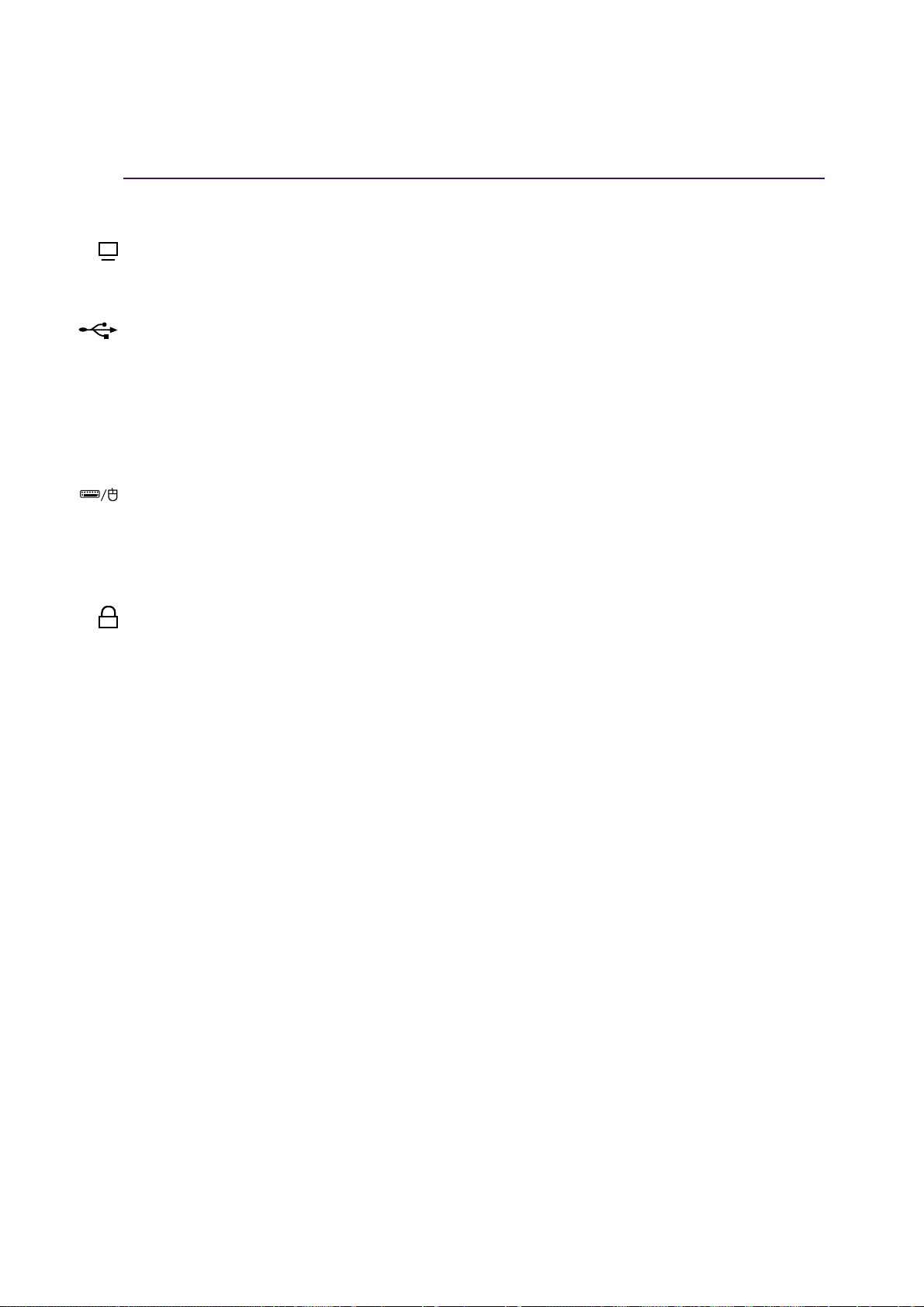
Conocer las Partes 2
Puerto Externo del Monitor
Los 15-pin D-sub del puerto del monitor apoyan el VGA estándar compatible con equipos como un
monitor o proyector, permitiendonos una visión detallada.
Puertos USB
Universal Serial Bus (USB) apoya varías USB compatibles con equipos como teclados, equipos
auxiliares, video cámaras, modems, conductores de discos duros, impresoras, monitores, y escudriñadores
(scanners) conectados una serie de hasta 12Mbits/sec. USB nos permite hasta 127 equipos trabajando
simultáneamente en un solo ordenador, con equipos periferícos como son el teclado USB y algunos
nuevos monitores actuando en diversos sitios o en el mismo sitio. USB apoya con rápidos cambios de
los equipos periferícos dandose conecciones o desconecciones cuando el PC Portátil es activado.
Puerto PS/2
El puerto PS/2 es para una conección externa del ratón PS/2 o teclado PS/2 a el PC Portátil si tu no
quieres un equipo y teclado incorporado. Simultáneamente usas dos equipos PS/2 requeriendo un
adaptador opcional PS/2 Y. Es recomendado que tampoco uses un ratón USB o un teclado USB dualmente
con conecciones PS/2 no requeridas.
Conector del puerto para Kensington
K
El conector del puerto para Kensington® permite a el PC Portátil ser asegurado usando Kensington® el
cual es compatible con los productos de seguridad del PC Portátil. Estos productos incluyen cables de
metal y cerraduras que preveen que el PC Portátil sea desarmado por algún objeto. Algunos productos
pueden además incluir desde detectores de movimiento a una alarma de sonido al ser este movido.
®
21
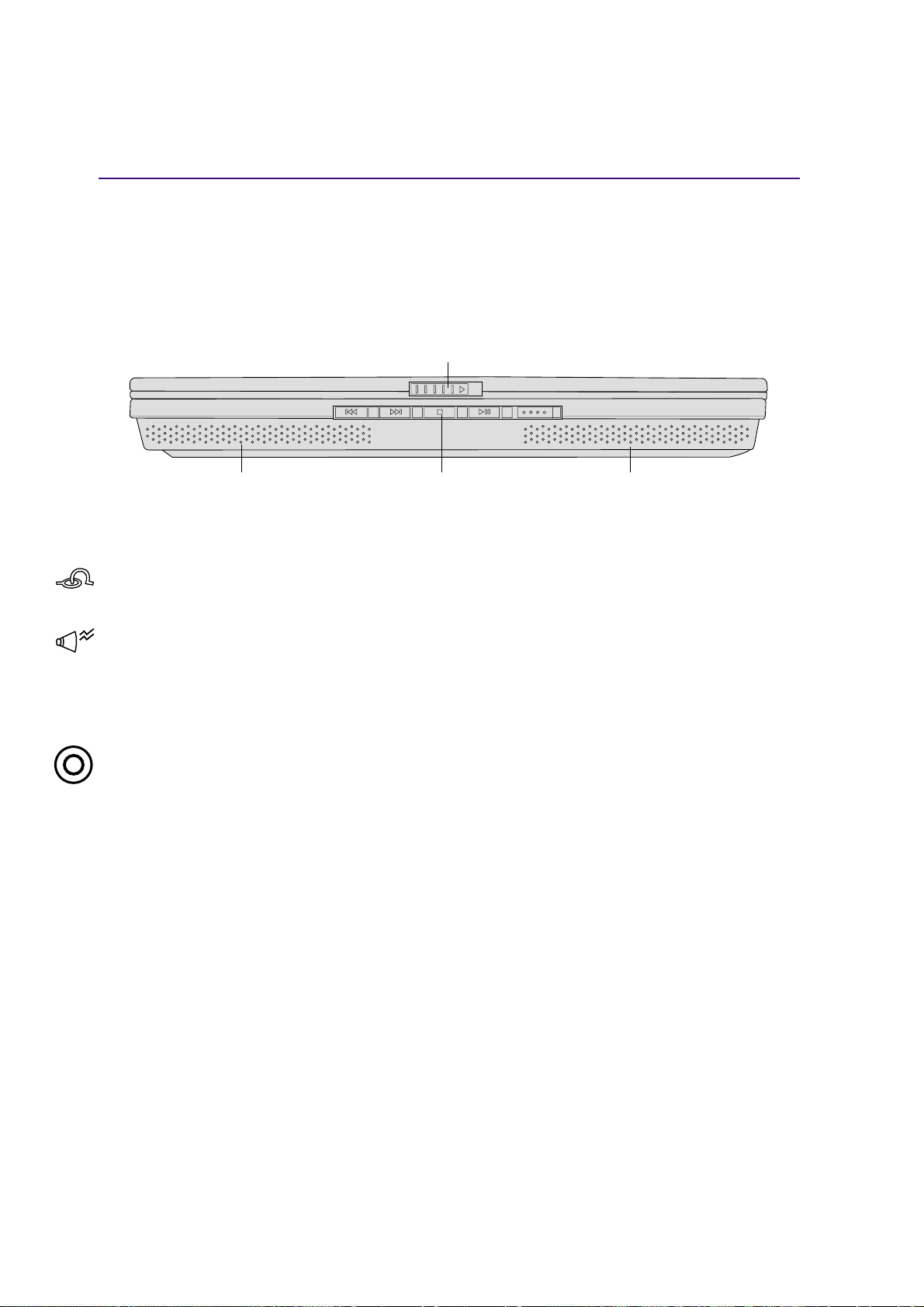
2 Conocer las Partes
La parte de delante
Referente a el diagrama siguiente, se identifican los componentes en el lado frontal del PC Portátil.
Pestillo de la Pantalla
Altavoz de Audio
Botones de Control del CD
Altavoz de Audio
Pestillo de la Pantalla
Este pestillo es usado para cerrar el panel de la pantalla del PC Portátil.
Altavoz de Audio
Los altavoces de audio te permite escuchar sonidos adicionados. El sistema multimedia de sonido es
una caracteristica audio digital integrada que controla diversos productos, vibrantes sonidos en una alta
cualidad de 16-bit estereo (cuando es usado con audifonos externos de estereo o bocinas). T odo el audio
es controlado por el programa.
Botones de Control del CD
(descrito en la sección 3)
22
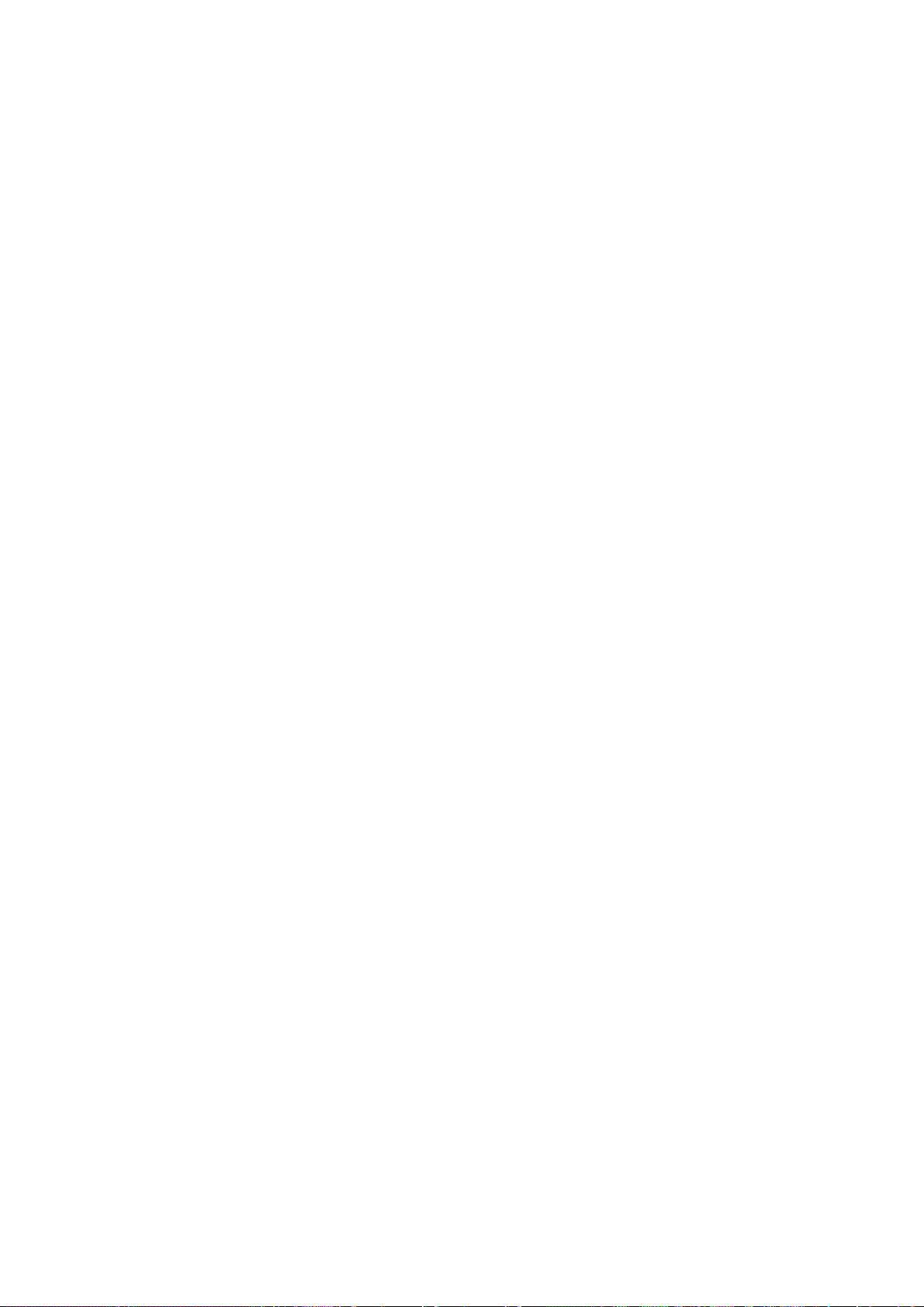
3. Empezar
Usar el Paquete de Batería
Sistemas de Operación
Conección de Energía
Encender el PC Portátil
Manejo de la corriente - Suspenso e Hibernación
Reiniciar el sistema
Apagar el PC Portátil
Usar el Teclado
Teclas de Inicio Instantáneo e Indicadores del Ordenador
23
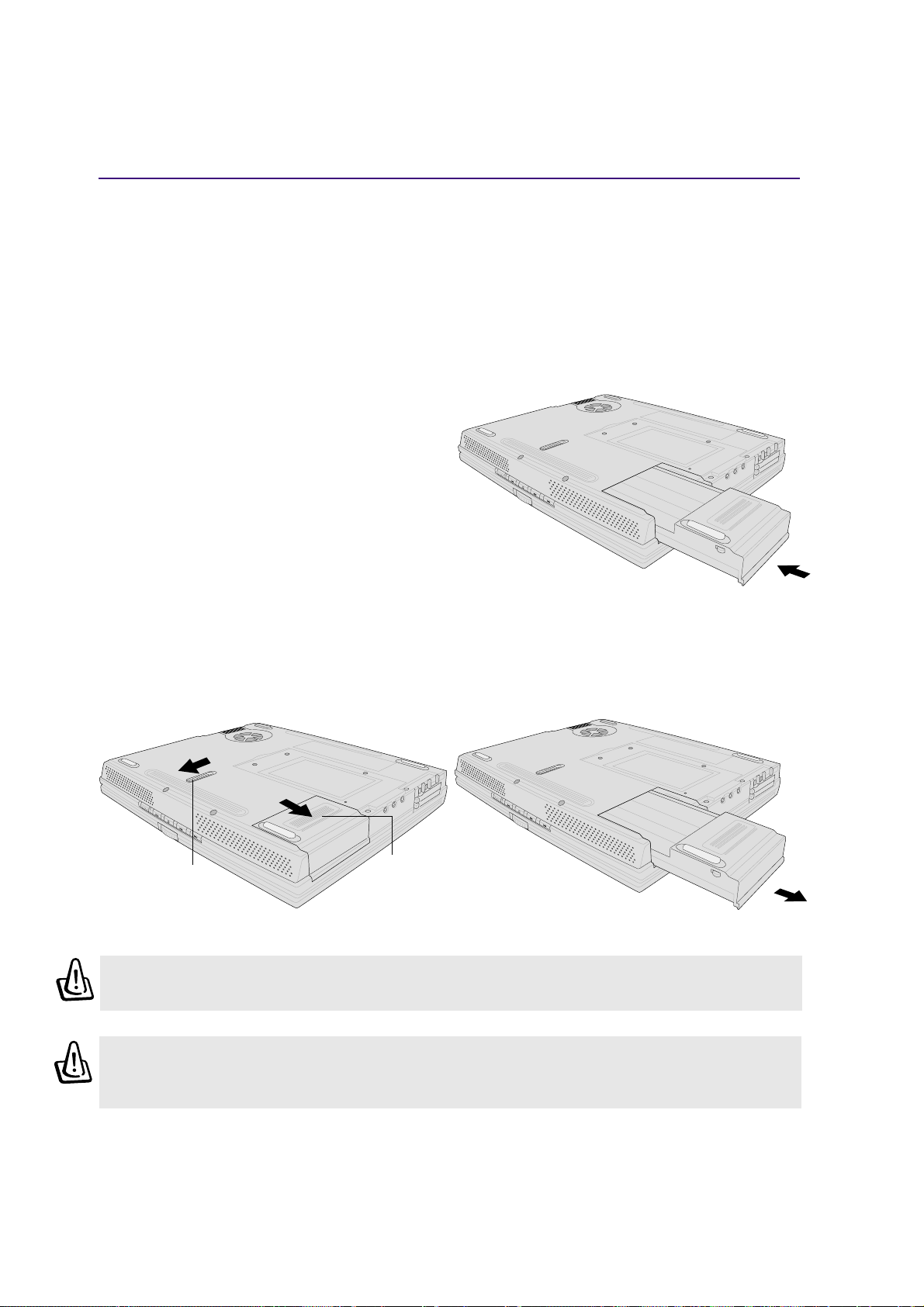
3 Empezar
Usar el Paquete de Batería
Instalación y Remosion del Paquete de Batería
Su PC Portátil podria o no tener instalado paquete de batería. Si su PC Portátil no tiene instalado este
paquete, vaya y abra el botón del PC Portátil y siga los siguientes procedimientos de instalación y
remosion del paquete.
Instalación :
1. Inserte el paquete de batería hasta que sea asegurado
dentro de su espacio correspondiente.
Remosion:
1. Deslice la Cerradura de la Batería hasta Abrirla(Unlock).
2. Deslice la batería en forma suave hasta sacarlo y colocarlo fuera del PC Portátil.
Batería
Cerradura de
la Batería
¡
ADVERTENCIA! Nunca remueva el Paquete de Batería cuando el PC Portátil está en
función, pues como resultado perderia la data.
¡
ADVERTENCIA! Solo use el Paquete de Batería y los adaptadores de poder con el el
PC Portátil o los especificamente aprovados por la fabrica o el vendedor, solo para
este modelo de NotebookPC.
Liberada
24
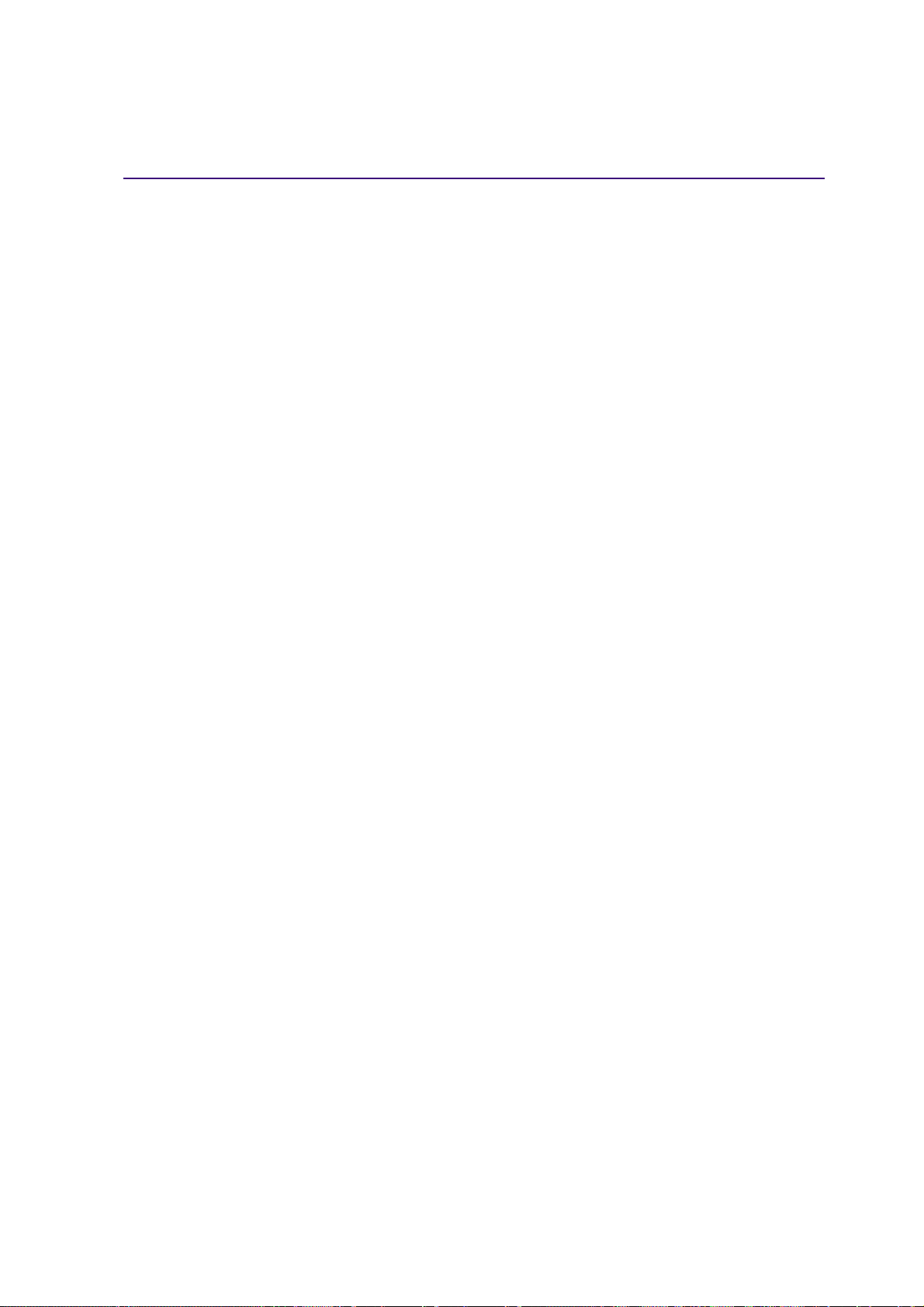
Empezar 3
Cargando el Paquete de Batería
Ud. antes de usar el PC Portátil en el camino, debe cargarse de energía paquete de batería. El paquete
comienza ser cargado cuando el PC Portátil es conectado a una fuente de energía externa. El paquete es
cargado totalmente antes que el PC Portátil sea usado por vez primera. Un paquete debe ser cargado en
forma total antes que el PC Portátil sea desconectado de la fuente externa de energía. Cuando la energía
de la batería es baja, el LED podría parpadear. Solo toma algunas horas para car gar el paquete; cuando
el PC Portátil es apagado, luego podría tomar unos pocos segundos para que el PC Portátil sea activado
(ON). La luz del indicador de carga de la batería es desactivado (OFF) cuando el paquete de batería es
totalmente cargado.
Cuidados de la Batería
El Paquete de Batería del PC Portátil es como todos paquetes de baterías recargables, tiene un número
de tiempos limitados en que pueden ser recargado. Puede ser vaciado y llenado una vez por día todos
los días, pero hasta que momento podría usarse este paquete de batería. Eso depende de la humedad del
medio en que se trabaja, y del como Ud. usa su PC Portátil. Lo ideal es que la batería se encuentre
dentro de un rango de temperatura de 10˚C a 29˚C (50˚F a 85˚F). Pero Ud. tiene que tomar en cuenta
que la temperatura interna del PC Portátil es siempre más alta que la temperatura externa. Pero de
cualquier modo ya sea que el rango de temperatura sea bajo o alto, siempre se acortara la vida de la
batería. Y en cualquier caso la vida de la cajetilla de la batería irá decreciendo eventualmente y debera
comprarse un paquete nuevo que sea autorizado para el uso del PC Portátil. Y por que la vida útil de la
batería está establecida es mejor comprar otras unidades de reemplazo.
Sistemas de Operación
Este PC Portátil puede ofrecer (depediendo del terreno de trabajo) distintas opciones al usuario de
sistemas de operación pre-instalados como Microsoft Windows ME (Millennium Edition),
Windows 2000, o Windows XP. Las opciones y lenguajes dependerán del terreno de trabajo como se
dijo anteriormente. Los niveles de equipo y de programas apoyan variadamente a los sistemas de
operación instalados. Los Sistemas de Operación no pre-instalados producirían en este PC Portátil
resultados no descritos en este manual de usuario. La estabilidad y compatibilidad de otros sistemas de
operación no se pueden ser garantizados.
Apoyo del Software
El PC Portátil cuenta con un apoyo de CD que provee BIOS, conductores y aplicaciones que hacen
capaz que el equipo del ordenador se extienda funcionalmente, ayudandole en un forma eficaz a
administrar su PC Portátil, o ha adicionar funciones no proveídas por el sistema de operación original.
Si desea actualizar o remplazar el apoyo de CD es necesario ponerse en contacto con el vendedor
autorizado atravéz de los sitios de internet (web sites) para descargar individualmente los programas de
conductores y utilidades.
El apoyo de CD cuenta con todos los conductores, utilidades y programas para todos los sistemas de
operación comunes incluyendo estos los ya pre-instalados. El apoyo de CD no es incluído por el mismo
sistema de operación.
El apoyo de CD, es necesario al igual que su PC Portátil, venga pre-configurado con el fin de adicionar
programas no incluídos en la pre-instalación por parte de la fábrica. La recuperación de CD incluye
imágenes de todos los conductores y utilidades adicionadas en la instalación de la fábrica, en el disco
duro para el mejor funcionamiento de el mismo sistema de operación. Esta recuperación de CD proveé
un recobro extenso, restaurando en una forma rápida el sistema de operación del PC Portátil y del
programa en que se estaba trabajando originalmente y que es proveído por su disco duro, con el fin de
un eficiente trabajo. Para más detalles contacte con un vendedor autorizado.
25
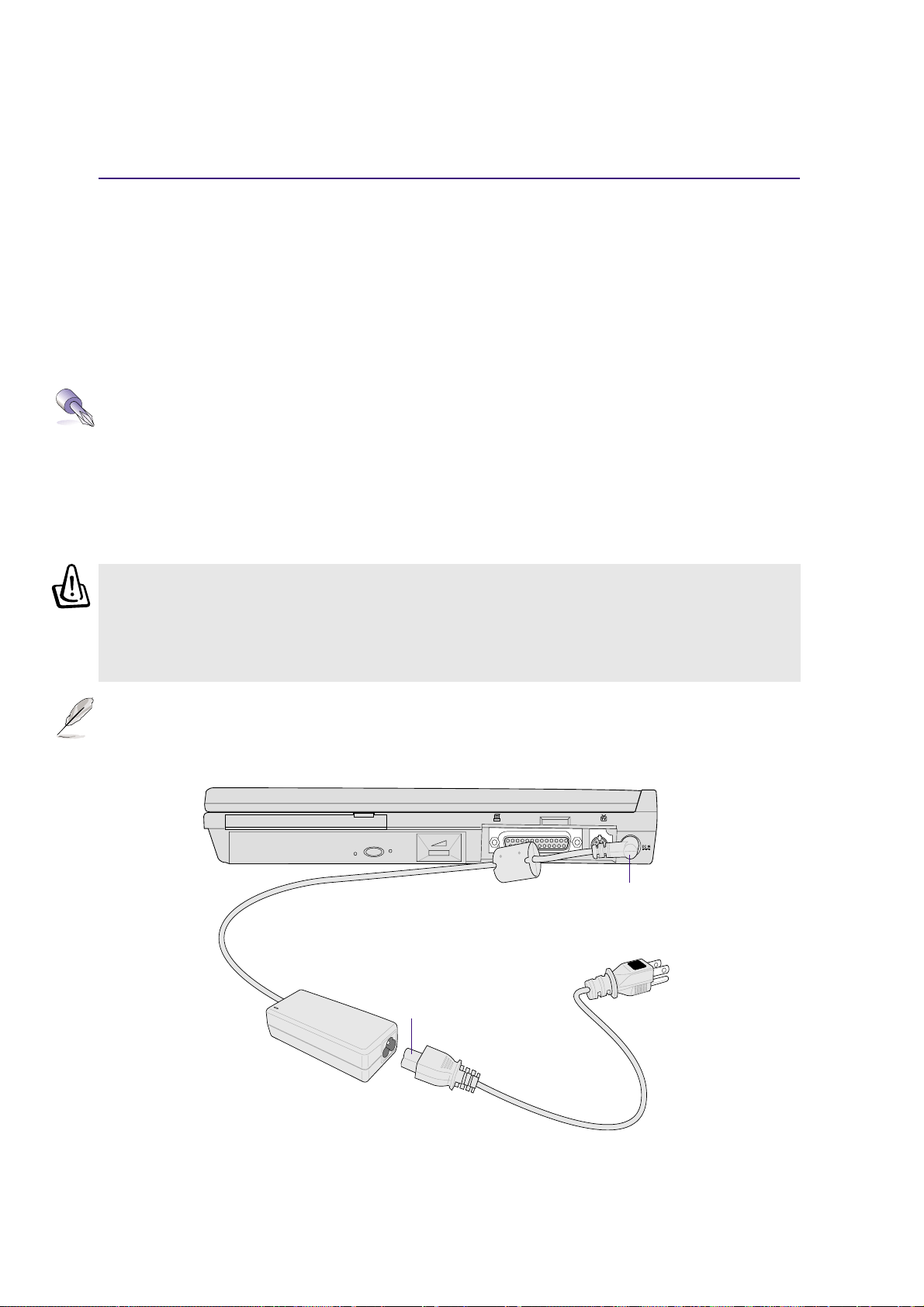
3 Empezar
Conección de Energía
Su PC Portátil viene con un adaptador universal AC-DC. Esto quiere decir que Ud. se puede conectarse
con conecciones de energía de 110V-120V como tambien con interruptores de salida de 220V-240V o
usar convertidores de energía. Diferentes paises han requerido la transformación de sus lineas de energía
a los estándares de los EU(Estados Unidos) en cuanto a las lineas de energía tipo AC a otros diferentes
estándares. Más hoteles en la actualidad están proveidos con salidas universales para brindar apoyo a
las diferentes lineas de energía así como tambien con respecto a los voltajes. Una sugerencia muy util
es preguntarles a los viajeros sobre sus experiencias al respecto .
CONSEJO: Ud. puede comprar paquetes de viaje para el PC Portátil que incluyan
adaptadores de energía y módem en casi todos los paises.
Con el cordon de energía AC conectado a el convertidor AC-DC, conectese el cordon de energía AC a
una salida AC (preferiblemente asegurando la acción) y luego conecte el enchufe DC a el PC Portátil.
Al ir conectando el adaptador AC-DC a la salida AC primero pruebe Ud. la salida de energía AC y el
convertidor AC-DC para observar posibles problemas de compatibilidad antes de la connección de la
energía DC a el PC Portátil. La energía LED en el adaptador acciona las luces verdes indicando la
aceptación de la conección.
¡
ADVERTENCIA! Ud. podria producir daños: Al usar otros tipos de adaptadores con
el PC Portátil o el uso del adaptador con otros equipos electricos. Si usted está fumando
ahí y le lanza la colilla del cigarro incandescente, o hay alguna fuente de calor extremo
cerca del adaptador AC-DC estando este en función. Se produce un daño al paquete
de batería (s) y al PC Portátil al cortar repentinamente la conección con el adaptador.
NOTA: Este PC Portátil con una conección de dos o de tres patas dependiendo de la
situación. Si es proveida una conección de tres patas, Ud. debe contar con una
conección a tierra de salida AC o usar un adaptaor a tierra que asegure la eficaz
función del PC Portátil.
Enchufe de
Energía del DC
Conectar este lado final
del cordon con el
convertidor AC-DC
AC-DC
Convertidor
Enchufe “Cordon de
energía AC” dentro de
una salida electrica
26

Empezar 3
Encender el PC Portátil
Al accionar el PC Portátil (power ON) un mensaje aparecerá en la pantalla seguido por un corto sonido
(un”beep”) que le indicará que está accionado (ON). Si es necesario Ud. podria ajustar el brillo de la
pantalla utilizando las teclas. Si usted necesita correr las BIOS establecidos (Setup) para establecerlos
o modificar el sistema de configuración, presione [F2] situado en la parte superior del teclado para
introducir las BIOS establecidos (Setup). Si presiona [T ab] durante el flujo de datos, los botones estándar
serian como los de versión BIOS que se han visto. Presione [ESC] se le mostrará un menú de botones,
seleccionando desde ahí los conductores disponibles.
¡
ADVERTENCIA! Nunca desactive (OFF) o reempiece su PC Portátil cuando el disco duro o la
unidad de disco flexible está en funci
contrario resultaria en perdida o destrucción de sus datos. La protección del disco duro espera
hasta 5 segundos y el equipo del PC Portátil se apaga, antes de esto el equipo se puede reactivar
NOT A: En la parte superior del teclado, se presentarán luces parpadeantes. Esto no
quiere decir que el PC Portátil tenga algún daño, esas son rutinas de prueba del
equipo.
La autoverificación al encender (POST)
ón o cuando el indicador LED está parpadeando; en caso
.
Cuando Ud. enciende su PC Portátil, primero correrán atravéz de él una serie de programas que controlan
el proceso del encendido llamadas Power-On Self Test (POST). Los programas que controlan el POST
han sido instalados como una parte permanente de la arquitectura del PC Portátil. El POST una grabación
de la configuración del equipo del PC Portátil, el cual es usado como un diagnóstico de prueba al
sistema. Esta grabación es creada usando las BIOS establecidos en el programa. Si el POST descubre
una diferencia entre la grabación y el equipo existente, este mostrará un mensaje en la pantalla, mostrando
el error exacto descubierto por las BIOS establecidos. En muchos casos la grabación debe ser corregida
cuando Ud. haya recibido su PC Portátil. Cuando las pruebas hayan sido finalizadas por parte del
ordenador, Ud. podría recibir un mensaje de “Sistema de Operación no encontrado” si el disco duro no
ha sido pre-cargado con un sistema de operación. Esto indica que el disco duro está correcto y listo para
la instalación de un sistema de operación.
El S.M.A.R.T . (Self Monitoring and Reporting T echnology) revisa el disco duro durante el POST está en
función y da algunos mensajes de advertencia si el disco duro requiere algún servicio. En algún caso
crítico en que el disco duro requiera algún servicio, interviene durante el proceso en forma automática
devolviendo tu data desde el principio y corre los programas de revisión del Windows . Al correr los
programas de revisión verá: (1) la correcta impresión de algún icono en “Mi Computador”, (2) seleccionará
propiedades , (3) pulsará la sección de Herramientas, (4) pulsará Revisión, (5) seleccionará coductor
del disco duro, (6) seleccionará revisión por daños físicos, y (7) pulsará Comienzo. Y como tercera
parte activará al mismo tiempo los programas de anti-virus.
¡
ADVERTENCIA! Si las advertencias siguen apareciendo después que el programa
de revision está en función, Ud. debe tomar su PC Portátil y enviarla a un servicio de
reparación autorizado. De lo contrario Ud. perdería su data.
27

3 Empezar
Manejo de la corriente - Suspenso e Hibernación
El manejo de la corriente puede ser encontrado en el panel de control del
Windows . Las cuales muestran las opciones de encendido en el Windows
ME. Ud. puede seleccionar la Pausa o Apagado (OFF) del sistema para
cerrar el panel de la pantalla, presionando el botón de la corriente, o
activando modo “sleep”. Basicamente las funciones de Suspenso e
Hibernación del sistema aseguran la corriente cuando los componentes
del PC Portátil no están Apagados (OFF) ciertamente. Cuando tu resumes
tu trabajo, tu último estado (como la mitad de un documento pendiente o
la mitad escrita de un mensaje electrónico en vias de enviar puede
reaparecer como que nunca se borrará en el sitema. Pues al apagarse el
sistema se cierran todas las aplicaciones, pero antes de eso el ordenador te
preguntará si deseas guardar o no su trabajo.
Modo En Suspenso es lo mismo que Suspender-al-RAM (STR). Esta
función almacena flujos de data y de status el RAM cuando varios
componentes son Apagados (OFF). Porque el RAM es temporal,
requeriendo que el poder vigile (renovado) la data.
Modo Hibernación es lo mismo que Suspender-el-Disk (STD) y almacena
su corriente de data y status sobre el disco duro. Al ejecutarse esto, el
RAM no es renovado y el consumo de la energía grandemente reducido
pero no completamente eliminado pues al activarse los componentes como
LAN y el módem se necesita que el poder sea mantenido.
Reiniciar el sistema
Después de crear los cambios para tu sistema de operación, Ud. puede reempezar el sistema. Algunos
procesos de instalación podrían proveer un dialogo seguido del proceso de reempezar. Reempezar el
sistema manualmente:
Presiona el botón de Inicio (Start) y selecciona Apagar (Shut Down) y selecciona Reiniciar
(Restart).
En caso de que el sistema de operación sufra se quede colgado (se pare, se congele, bloquee) puede
intentar los siguientes procesos:
1. Intente con el “reinicio cálido” que es presionando las teclas de [Ctrl][Alt][Del] simultáneamente.
(Puede intentarlo varias veces.)
2. Si el paso anterior suspende su trabajo, Ud. puede presionar el botón de reajuste situado en un pequeño
orificio en la base de fondo del PC Portátil con un pincel, lápiz mecánico, o un sujetador de papel. (no
use lápices o pinceles de madera porque la punta de los mismos podrían quedarse dentro del orificio)
Apagar el PC Portátil
Para sistemas de operación equipados con ACPI (Windows ME/2000), el PC Portátil puede ser desactivado
por medio Inicio | Apagar... | Apagar. Para sistemas de operación fuera de poder de control de (DOS,
Windows NT), Ud. debe desactivar (OFF) el PC Portátil sosteniendo por dos segundos el interruptor de
Poder o de Energía (como lo opuesto de 1 segundo para activar- ON) después cerrará aplicaciones y
sistemas existentes. Esto es necesario para evitar algún accidente.
28

Empezar 3
Usar el Teclado
Teclas de Control
Lo siguiente describe las teclas de control en el teclado del PC Portátil. Los comandos de colores solo
son accedidos presinando primero y sosteniendo la tecla con la función o comando de color deseado.
NOTA: La locación de las teclas de contrrol pueden variar, dependiendo del modelo pero las funciones
deben permanecer siempre en el mismo lugar establecido por el modelo usado. Lo siguiente son los
Iconos que permiten los cambios con (F1, F5, F6, etc.)
Icono “Z” (F1): Coloca el PC Portátil en modo suspendido
(uno de los modos Salvar-al-RAM o Salvar-el-Disk dependiendo del control del poder).
Icono Oscurecedor (F5): Decrece el brillo de la pantalla.
Icono de Brillo (F6): Incrementa el brillo de la pantalla.
Icono LCD (F7): Muestra los interruptores de encendido (ON) y apagado (OFF) en la
pantalla. Ademas puede ensanchar el area de su pantalla llenandola por entero cuando se
está usando modos de resolución baja.
LCD/ Iconos del Monitor (F8): Entre los interruptores LCD del NotebookPC mostrados
y un monitor externo en estas series: PC Portátil LCD -> Monitor Externo -> Ambos.
(Esta función no debe trabajar con 256 Colores, seleccionar Alto Despliegue de Propiedades
de Color.)
Icono de TV(F9): Interruptores para línea externa para TV. Debe llenar los espacios en
V
T
blancos que aparecen en el formulario desplegados en el PC Portátil.
Iconos de Altavoz (F10): Interruptores de encendido(ON) y de apagado(OFF) de las
bocinas (solo en Windows OS)
Icono de bajo volumen(F11): Decrece el volumen de las bocinas (solo en Windows
OS)
Icono de alto volumen (F12): Incrementa el volumen de las bocinas (solo en Windows
OS)
Num Lk (Ins): Esta función number lock, le permite encender (ON) y apagar(OFF) el
teclado de los números. Permitiendo de este modo la operación con números extensos.
Scr Lk (Del): El interruptor “Scroll Lock” activa(ON) o desactiva(OFF). Permitiendo un
uso extenso del teclado para celdas de navigación.
NOTA: El uso de estas funciones son solo para el teclado del PC Portátil y no para el
uso otro teclado conectado externamente.
29

3 Empezar
Teclas de Inicio Instantaneo e Indicadores del Ordenador
s
A
1
Indicadores del Ordenador (Externamente Visible)
Indicador de la corriente
Las luces verdes del LED indican que el PC Portátil está activado (ON) y parpadea cuando se en
cuentra en modo de Suspender-el-RAM (Suspenso). Este LED es apagado (OFF) cuando el PC Portátil
es apagado (OFF) o en el modo de Suspender-el-Disk (Hibernación).
Indicador de Carga
El indicador de carga LED muestra el estado de poder de la batería que se muestra a continuación:
Encender: Cargando la batería Parpadeo: Poder de la batería bajo con solo 10%
Apagar: Cargado de batería o batería completamente vacia
Indicador de Correo Electrónico
Cuando este indicador centellea quiere decir que Ud. a recibido uno o más mensajes de correos
electrónicos en buzón electrónico. Esta función requiere ser establecida por el programa y que
normalmente no está configurada en su PC Portátil. Esta función es diseñada por el programa de correo
electrónico de la Microsoft y talvez no trabaje con otros programas de correo de otras compañías.
Indicador de conección LAN
Este indicador centellea cuando los paquetes son emitidos o recibidos por la línea interna de la conección
LAN. Este LED requiere la opción de la conección LAN para funcionar.
30

Empezar 3
Teclas de Inicio Instantáneo
Tecla de Inicio del Correo Electrónico
Presionando este botón se iniciaría la aplicación de correo electrónico. Si su PC Portátil está apagada al
presionar este botón, esta función podría activar primero su PC Portátil.
Tecla de Inicio de la Red(Internet)
Presionando este botón la aplicación de la Red(Internet) se desplegaría en su pantalla. Si su PC Portátil
está apagada al presionar este botón, esta función podría activar primero su PC Portátil.
Teclas de Inicio de Programación
Presionando este botón daria inicio a la aplicación de programación. Si su PC Portátil está apagada al
presionar este botón, esta función podría activar primero su PC Portátil. Ver el manual de Conductores
y de Utilidades para mayor información.
NOTA: una utilidad debe ser instalada para usar las “Teclas de Inicio Instantáneo”.
Ver “Conductores y Utilidades” del Manual de Usuario para mayor información.
Indicadores del Ordenador(Solo internos)
Indicador de Actividad
Estos indican que el PC Portátil está aceptando uno o más equipos de almacenamiento como el disco
duro o el conductor óptico de almacenamiento. Las luces centellean proporcionalmente al pasar el
tiempo.
1
Cerradura Número
Indica que la cerradura número (number lock) [Num Lk] está activada al estar iluminada. La cerradura
número que algunas letras del teclado actuen como números para su fácil introducción en la data numérica.
A
Cerradura Caps
La cerradura Caps (Capital Lock)[Caps Lock] indica que está activada cuando está iluminada. Esta
cerradura permite que las letras del teclado sean escritas en mayúscula (ejm. A, B, C). Cuando la luz de
la cerradura está desactivada (OFF), las letras seran escritas en minúsculas (ejm. a,b,c).
s
Cerradura Scroll
Al estar activadas las luces de “La Cerradura Scroll” está en función de encendido/apagado (ON/OFF)
usando [Fn Scr Lk]. Permitiendo la cobertura extensa de documentos.
31

3 Empezar
Teclas de Microsoft Windows™
Ahí se encuentran dos teclas especiales de Windows™ en el teclado descritas de la forma siguiente.
La letra con el Logo de Windows™activa un menú de entrada en el fondo izquierdo de la
pantalla de Windows™.
La otra tecla, que luce como un menu de Windows™con un pequeño cursor, activas las
propiedades del menú y es equivalente a presionar el botón derecho del ratón en Windows™
objecto.
El Teclado como un Teclado Numérico
El teclado numérico está localizado en el teclado y consiste en 15 teclas que crean números intensivos
para su mejor introducción. Las teclas marcadas con el color naranja tienen una doble función en el
teclado. Las asignaciones numéricas están localizadas en la esquina superior derecha del teclado mostrado
en la figura. El teclado numérico estará ocupado al presionar
numérica- number lock- estarán encendidas. Si un teclado externo es conectado, presionando el
el teclado externo habilitara/desabilitara la cerradura numérica (NumLock) en ambos teclados al mismo
tiempo. El teclado numérico al estar bajo el control de un teclado externo se deshabilitará, al presionar
las teclas
en el PC Portátil.
, y las luces LED de la cerradura
en
32

Empezar 3
Teclado como Cursores
El teclado puede ser utilizado como cursores cuando La Cerradura Numérica (Number Lock) está
encendida (ON) o apagada (OFF) con el fin de ampliar la fácil navigación cuando se está introduciendo
la data numérica en documentos o en aplicaciones similares.
Con la Cerrudura Numérica (Number Lock) apagada (OFF), presionar
cursor presentadas como sigue. Por ejemplo [Fn][8] para arriba, [Fn][K] para abajo, [Fn][U] para la
izquierda, y [Fn][O] para la derecha.
Con la Cerradura Numérica (Number Lock) activada (ON), use [Shift] y una de las teclas cursor
presentadas como sigue. Por ejemplo [Shift][8] para arriba, [Shift][K] para abajo, [Shift][U] para la
izquierda, y [Shift][O] para la derecha.
NOTA: Las luces LED de la Cerradura Cap (Cap Lock) están encendidas cuando la
Cerradura Numérica (Num Lock) está activado (ON) y se desactiva (OFF) cuando este
(cerradura numérica) está desactivada (OFF).
y una de las teclas
NOTA: Los caracteres y símbolos llamativos en el teclados fueron imprimidos aquí
para su información. Estos no aparecen marcados en el teclado como están mostrados
en el diagrama.
33

3 Empezar
Botones de Control del CD e Indicador
Los botones de control del CD están localizados en la parte frontal del PC Portátil para el conveniente
uso del reproductor de CD. Estos activan y controlan el sistema de operación de reproductor de audio
cuando el PC Portátil está activo (ON). Cuando su PC Portátil está desactivado (OFF), los botones del
control de CD pueden activar la función “Audio DJ” la cual le permite escuchar el audio de los CD al
igual que cuando su PC Portátil está activada (ON). A continuación se explicará la función de cada
botón de control del CD e indicador en la parte frontal del PC Portátil.
1234 5
1. Botón de retroceder del CD (Rewind)
Al presionar de principio este botón, recomenzará la pista. Al presionarlo después se devolverá a la
pista anterior.
2. Botón de rápido adelanto del CD (Fast Forward)
Al presionar este botón durante que el CD este corriendo, se adelantará a la siguiente pista del CD.
3. Detención del CD (Stop)
Este botón detiene al CD cuando está en funcionamiento.
4. Pausa del CD (Play/Pause)
Al presionar este botón pone en pausa las funciones del CD al estar en reproducción el mismo.
5. Interruptor de poder del CD
Este botón activa (ON) o desactiva (OFF) la función Audio DJ del reproductor de CD cuando el PC
Portátil está desactivado (OFF).
6. Indicador del CD
Cuando el PC Portátil está desactivado (OFF), un LED le muestra cuando la función del Audio DJ
del reproductor del CD está activado (ON), esto se debe al estar usando el interruptor de la corriente
del CD.
6
34

4. Usar el PC Portátil
Dispositivo de Indicación
Accesorio PortBar II
Conecciones Externas Opcionales
Enchufe de la Tarjeta PC (PCMCIA)
Conecciones del Módem y Red
Comunicación sin cables IR
Sistema de Energía AC
Sistema de corriente de la batería
Modos de administración de energía
Sistema de Expansión de Memoria
Unidad del Disco Duro
Actualizaciones del Procesador y de la unidad del Disco Duro
Adaptadores de corriente de Vehículo/Aire y Vehículo-solo (Opcional)
Asegurar su PC Portátil (Opcional)
35

4 Usar el PC Portátil
Dispositivo de Indicación
El dispositivo de indicación T ouchpad integrado en el PC Portátil es completamente compatible con todos
los ratones PS/2 de dos/tres botones. La touchpad se sensible a presión y no contiene partes movedizas, así
se evitan las fallas mecánicas. Aún se requiere un driver de dispositivo para trabajar con algunos softwares
de aplicación. Vea la Guía de Unidad & Utilidad para informarse sobre los drivers y las utilidades para
la touchpad.
Usando la pantalla de toque
Un ligero toque con la punta de tu dedo es todo lo requerido para operar esta sensible parte electrónica
no hacerlo con algùn otro objeto. Su principal objetivo es la de seleccionar objetos presentados en la
pantalla de tu ordenador. Las siguientes ilustraciones muestran su apropiado uso.
Moviendo el cursor - Coloca su dedo en el centro de la pantalla de toque y deslizalo al punto que Ud.
desee:
Arriba(UP) - Desliza su dedo hacia la parte superior Izq.(Left) - Deslicelo a la izquierda
Abajo(Down)- Desliza su dedo hasta la parte inferior Der.(Right) - deslicelo a la derecha.
Ilustraciones del uso de la pantalla de toque
Mover hacia arriba Mover hacia abajo
(presione y sostenga hacia
arriba el botón del cursor)
(presione y sostenga hacia
abajo el botón del cursor)
36

Usar el PC Portátil 4
Presionar/Tocar - Con el cursor puede seleccionar un item o icono, al presionar el botón izquierdo
(Presionando) o al tocar levemente con la punta del dedo (T ocando). El item o icono cambiara de color
al ser seleccionado. A continuación las ilustraciones les mostrará estas acciones.
Presionar Tocar
(presione el botón izquierdo del cursor) (toque suave y rápidamente la pantalla)
Doble-Clic/Doble-toque - Esto es un comun salto para descargar un programa directamente desde el
icono correspondiente a su selección. Mueva el cursor hasta el icono que Ud. desea ejecutar y luego
presione el botón izquierdo o toquelo unas dos veces rápidamente en la pantalla, y el sistema correra el
program seleccionado. Si el intervalo de tiempo de la ejecución de estos pasos es largo lacción no se
ejecutara. Ud. podria hacer lo mismo rápidamente con el ratón de Windows localizado en el Panel de
Control. Los siguientes dos ejemplos revelas los mismos resultados .
Doble-Clic
(oprima el botón izquierdo dos veces y liberelo) (suavemente pero rápidamente golpee la
Doble-Toque
touchpad dos veces)
37

4 Usar el PC Portátil
Arrastrando- Arrastrando quiere decir el tomar un item o icono y llevarlo a un lugar de la pantalla que
Ud. desee. Mueva el cursor hasta el icono deseado, y luego seleccionelo presionando el botón izquierdo
del cursor, luego sosteniendo la presion sobre el botón mueva el icono al lugar que desee. O simplemente
haga dos toques ligeros-rápidos y presione en forma sostenida el icono de este modo lo arrastrará y lo
llevará al lugar deseado sobre la pantalla. Las siguientes ilustraciones se lo demostrarán.
Presionando-Arrastrando Tocando-Arrastrando
(presione el botón de la izq. del cursor y
arrastre con la pantalla)
NOTA: Un programa que sea establecido en la division de scroll del PC Portátil le
incluiria a la pantalla de contacto un mejor control en el Windows o en la navegación
de la red. Las funciones basicas pueden ajustarse al panel de control del Windows
resultando eficaz.
(dos ligeros toques sobre la pantalla,
seguido del arrastre)
Cuidados para la Pantalla de Toque
La Pantalla de T oque es sensible a presiones. Si no se toma con cuidado al presionarla es fácil de daños.
Tome las siguientes precausiones:
• Evite que pantalla no haga contacto con algún liquido, grasa o sustancia de suciedad.
• No toque la pantalla con sus dedos sucios o humedos.
• No coloque objetos de mucho peso en la pantalla o en los botones del cursor.
• No toque la pantalla con las uñas de sus dedos o algún objeto punzante.
NOT A: La pantalla responde a movimientos no de fuerza . La pantalla no necesita ser
presionada con mucha fuerza, ella responde mejor a presiones suaves.
38

Insertando un disco óptico
Usar el PC Portátil 4
1. Cuando el PC Portátil este encendido
presione el botón expulsor de la bandeja del
disco óptico y seguidamente la bandeja saldrá
parcialmente.
3. Coloque el CD sobre la bandeja haciendo
quedar la parte imprimida del CD hacia
arriba. Asegurandose que este quede ubicado
en el centro de la bandeja.De la correcta
posición del CD en la bandeja depende la
velocidad de su lectura.
2. Con suavidad empuje el frente del panel y deslicelo
completamente la bandeja. Tenga cuidado de no
tocar los lentes del conductor del CD y otros
mecanismos del mismo. Tenga cuidado de no
Obstruir la parte de abajo de la bandeja del CD.
4. Luego empuje lentamente la bandeja del CD. El
conductor luego comenzara a leerlo con la tabla
de contenidos (TOC). Cuando la lectura es
finalizada es entonces que el CD está listo para
ser usado.
NOTA: Es normal escuchar la lectura del CD en el conductor, es una buena señal de
del grado de intensidad de lectura del Conductor del CD.
39

4 Usar el PC Portátil
Usando la unidad del CD-ROM
Los discos y equipos del CD-ROM deben ser cargados con cuidado pues son mecanismos de prescisión
inrrecuperables. T en en mente las intrucciones de cuidado de tus suplidores de CD. No son parecidos a
los conductores de CD-ROM de escritorio, el PC Portátil usa el centro del CD prestando poco cuidado
a los angulos del mismo CD. Por esa razón al insertar el CD, que el mismo sea colocado en forma
correcta en el centro de la bandeja o de los contrario la unidad del CD-ROM se estrellaría con el CD.
¡ADVERTENCIA! Si el CD no es apropiadamente colocado en el centro de la bandeja,
El mismo podría averiarse cuando la bandeja sea cerrada. Siempre vigile que el CD
sea colocado correctamente y cierre la bandeja suavemente para evitar daños.
Información de la unidad del DVD-ROM
Vista Superficial
El PC Portátil viene con una adicional unidad del DVD-ROM o un conductor CD-ROM. Con el propósito
de la lectura de los DVD, Ud. debe haber sido proveído con la instalación del programa decodificador
de video MPEG2 y además del programa lector de DVD. Opcional programa lector DVD puede ser
comprado con este PC Portátil. La unidad del DVD-ROM además permite la lectura de ambos tipos de
discos de CD y del DVD.
Definiciones
DVD, es el estándar de Discos Versátil Digital (Digital Versatile Disc), es la siguiente generación de
discos ópticos de almacenamiento tecnológicos. Las especificaciones de soporte del DVD con
capacidades desde los 4.7GB a 17GB e indices de acceso de 22.16MBytes/s. Los conductores DVDROM del PC Portátil son solo de un solo lado; DVD de doble lado (8.5GB y más altos) requieren ser
volteados manualmente para el acceso de la parte posterior.
DVD es esencialmente un CD de tamaño grande, rápido que puede ser cargado con video, audio y datos
de computadora. Con estas capacidades y características especiales, los discos DVD pueden proveerle
con un flujo de colores, movimientos completos de video, mejores gráficas, figuras altamente detalladas,
y un sonido digital (Dolby
utilizado en las salas de entretenimiento de los hogares, en ordenadores, y en información de negocios
con un singular formato digital, que eventualmente irá reemplazando el audio CD, casettes de video,
discos laser, CD-ROM, y al igual irá reemplazándolas cartas de video-juegos. DVD sea convertido en
gran soporte para las compañías de programas, y de equipos de computación, al igual que para las
compañías de cine y musica.
®
Digital Surround) como el utilizado en las salas de cine actuales. DVD es
40

Usar el PC Portátil 4
Software
Para solucionar las necesidades del usuario, del DVD, se ha incluido un software a tal efecto. El sofware
provisto, ha sido optimizado para ser reproducido en MPEG (Motion Picture Experts Group) codificados
videoclips así como t ìtulos criptografiados para DVD. La decodificación digital de video MPEG solo requiere
el sofware, eliminando la necesidad de un caro hardware.
Uso del CD
Despuès de que el CD es apropiadamente insertado, se puede acceder a los datos del mismo modo que
se escanean disco duro, con la excepción de que nada puede ser escrito o insertado en el CD. Usando el
apropiado software, un modulo de CD-RW o DVD CD-RW puede ser usado del mismo modo que un
disco duro permite la escritura,borrado y edición de las capacidades. Vibraciones son normales en
todos los lectores de CD-ROM debido al movimiento de los CDs. Para disminuir la vibraciones, use el
PC Portátil sobre superficies planas y no pegue etiquetas sobre el disco compacto.
Escucha de un CD Audio
Los drives de CD-ROM, CD-RW, y DVD-ROM funcionan con CDs audio, pero sólo el drive DVD-ROM
funciona con el DVD audio. Inserte el audio CD y Windows™ automáticamente abre un lector de audio y
empieza a funcionar. Dependiendo del disco audio DVD y del software instalado, puede ser necesario que
encienda su lector de DVD para escuchar un DVD audio. Puede ajustar el volumen usando las teclas calientes
o el icono del altavoz de W indows™ en la barra de tareas.
41

4 Usar el PC Portátil
Información de reproducción regional
La reproducción de películas DVD requiere la decodificación video MPEG,digital audio AC y la decripción de los contenidos protegidos del CSS. CSS (a veces llamado copia de seguridad) es el nombre
dado a la protección contenida adoptada por la industria cinematográfica para satisfacer las necesidades
de protección frente a la duplicación ilegal.
Aunque son muchos las reglas de diseño impuestas por los censores en CSS, la regla más relevante la
restricción regional contenidos de reproducción. En orden a facilitar una demarcación geográfica, los
títulos de video DVD son estrenados para regiones geográficas específicas como las expuestas en
“Descripción de Regiones” más abajo. Las leyes de derechos de reproducción requieren que todas los
contenidos de películas DVD sean estrenados para multiples regiones, las reglas de diseño CSS requieren
que todo sistema capaz de reproducir contenidos criptográfiados en CSS solo pueda reproducir una
región.
NOT A: La región establecida puede ser cambiada hasta cinco veces usando un software visor, entonces solo podrá reproducir películas DVD para la última región
establecida. Los cambios de códigos de región después de ello, requerirán una nueva
reinstalación que no es cubierta por la garantía. Si nuevos reintalaciones son deseadas,
los gastos que conlleven sera a expensas del usuario.
Descripción de regiones
Región 1
Canadá, Estados Unidos, territorios de Estados Unidos
Región 2
República Checa, Egipto, Finlandia, Francia, Alemania, Estados del Golfo Árabe, Hungría, Islandia,
Irán, Irak, Irlanda, Italia, Japón, Países Bajos, Noruega, Polonia, Portugal, Arabia Saudita, Escocia, Sur
África, España, Suecia, Suiza, Siria, Turquía, Reino Unido, Grecia, las actuales Repúblicas Y ugoslavas
y Eslovaquía
Región 3
Burna, Indonesia, Korea del Sur, Malasia, Filipinas, Singapur, Taiwan, Tailandia y Vietnam
Región 4
Australia, Región del Mar Caribe (excepto los territorios estadounidenses), Centroamérica, Nueva
Zelanda e islas del Pacífico, América del Sur
Región 5
SA, India, Pakistán, resto de África, Rusia, Korea del Norte
Región 6
42
China

Usar el PC Portátil 4
Accesorio PortBar II (Opcional)
Si usted requiere una solución barata y simple de acoplamiento, simplemente use un PortBar para
conectar y desconectar sus utensilios del topdesk rápidamente un unico conección. El PortBar“ s
Plug&Play permite ser conectado y desconectado mientras el PC Portátil está funcionando normalmente
. Si algún utensilio no funciona o no puedde ser visto, usted puede recargar los utensilios del siguiente
modo: (1) seleccione el icono de “ My computer” de su desktop, (2) seleccione
“ Properties” en el menu, (3) seleccione “ Device Manager” , (4) presione sobre el icono “ Refresh”, o
(5) presionando el botón “ OK” para terminar.
PortBar II
(vista frontal)
Acceso del Monitor
PS/2 Mouse y teclado
El adaptador a la red
electrica de su PC solo
funcionara con 60W o
50W (no ambos)
dependiendo del modelo.
PortBar II
(vista trasera)
Icono triangular o
nombre de la marca
USB acceso 1
USB acceso 2
LAN (RJ-45)
cable de sujección
Acceso paralelo
60W DC pasa a través
del PC Portátil
DC IN
Icono triangular o
nombre de la marca.
DC IN
50W DC pasa a través
del PC Portátil
Presione ambos lados
para Desenganchar
Cable de acoplamiento
43

4 Usar el PC Portátil
Conecciones Externas Opcionales
Conecciones a un Monitor
Conectar un monitor externo es igual que en un desktop PC estándar. Simplemente enchufe el cable VGA y
estará listo para usarse (algunas configuraciones de PC
Portátil pueden requerir algunas configuraciones
especiales). Usted puede ver el panel del PC Portátil
mientrás que simultáneamente
Conecciones a Impresoras
Este PC Portátil está provisto de accesos paralelos que
permiten la conección de dispositivos tales como
impresoras laser/in jet,discos duros,discos renovables
o escaneres.Alternativamente,uno o más impresoras
USB pueden ser conectadas directamente a cualquier
acceso USB.
Conección a IEEE1394
IEEE1394 es un bus serial de alta velocidad,pero que
tiene una sencilla conección y altas capacidades de
conección como el USB hasta 63 dispositivos tales
como discos duros,escaneres y discos duros
renovables, con un canal de acceso IEEE1394, todos
pueden ser conectados en vez de usar un paralelo
tradicional o accesos IDE o EIDE. IEEE1394 también
es utilizado en equipos de alta velocidad digital y debe
ser señalado “ DV” para accesos de Video Digital.
44

Usar el PC Portátil 4
Conecciones Externas Opcionales (Cont')
Conecciones audio externas
El PC Portátil provee un fácil acceso a las conecciones
de auriculares estereofónicos, microfónos mono y a
fuentes de audio estero como puedan ser las grabadoras
personales.
Conección en el acceso serial COM
El PC Portátil también proporciona un acceso serial
COM a través del adaptador proporcionado. El acceso
COM serial puede ser usado para cualquier conección
RS232 estándar.
45

4 Usar el PC Portátil
Conecciones Externas Opcionales (Cont.')
Los accesos USB están localizados en el lado izquierdo y la parte trasera para conecciones USB de los
accesorios.
Conección externa de un teclado
Para facilitar una entrada fácil, usted tiene que conectar cualquier USB teclado como es mostrado aquí.
Conección externa del Ratón
Un ratón USB puede ser fácilmente conectado al PC Portátil. El ratón USB trabajara simultáneamente
con la alfonfrilla del PC Portátil. Para otras conecciones USB, usted puede comprar o un centro USB o
un teclado con un centro USB incorporado.
46

Usar el PC Portátil 4
Enchufe de la Tarjeta PC (PCMCIA)
El PC Portátil soporta T arjetas PC (o a veces referidas como tarjetas PCMCIA) para permitir ampliaciones
en las tarjetas PC de desktops. Esto permite optimizar su PC Portátil para adecuarlo a las necesidades
de la aplicaciones. Los enchufes PCMCIA permiten el interface entre las tarjetas PC tipo I y tipo II.Las
tajetas PC son como del tamagno de unas pocas trajetas de credito empaquetas y tienen una conector de
68 pins al finalUna tajeta PC estándar acomoda un número de funciones, decomunicaciones y de opciones
de ampliacion de almacenamiento de datos. Las tarjetas codificadoras PC, "Smart Cards" e incluso
módem sin escribir (o LAN cards). El PC Portátil incluye PCMCI 2.1 y tarjetas estándar de 32 bits.
Las tres diferentes tajetas PC estándar,actualmente tienen diferentes grosores. El tipo I tienen 3.3 mm,el
tipo II 5mmy el tipi III 10.5mm.Las tarjetas de tipo I y II pueden ser usadas en con unico enchufe, las de
tipi II toman dos enchufes. Las tarjetas de tipo III sólo están incluidas en los PC Portátil con
enchufes para dos tarjetas PC.
Ranura PCMCIA
(saca tarjeta para usar)
Botón Expulsor
Soportes 32-bit CardBus
El soporte CarBus permite tarjetas PC y admite el uso de 32-bit bus, operando a velocidades de hasta
33Mhz, tranferiendo datos a velocidades de aproximadamente 132MB/seg. Por comparación, las
CardBus de 16-bit, solo pueden manejar 20MB/sec. Desde que el PC Portátil está equipado con tarjetas
CardBus,amplia y acelerá la ruta de los datos, además de manejar operaciones de banda ancha tales
como 100Mbps Fast Ether net, perimetrales Fast SCSI y video conferencias basadas en ISDN.
El enchufe CardBus es así mismo compatible con tarjetas PC de 16-bits alimentadas por 5 voltios,
mientrás que la CardBus operando con 3.3 voltios reduce el consumo de energía.
47

4 Usar el PC Portátil
Insersión de una tarjeta PC (PCMCIA)
1. Inserte primero la tajeta PC con el conector
lateral. Cunado la tarjeta PC este completamente conectada, la portezuela puede ser
cerrada normalmente sin remover la tarjeta
PC.
IN
S
E
R
T
T
H
IS
E
N
D
Asegúrese de que la tarjeta
PC esté nivelada al insertar.
Retirar la tarjeta PC (PCMCIA)
Cuando las tarjetas PC están insertadas y funcionando, ellas
consumen energía del Notebook incluso cuando no estén
siendo usadas. Pare el consumo del las tarjetas PC
apagandolas en "OFF".
2. Cuidadosamente conecte los cables o
adaptadores requeridos a la tarjeta PC.
Usualmente los conectores solo pueden ser
insertados en un solo sentido. Búsque el
etiqueta o marca de uno de los lados del
conector que aparecen en la parte superior.
¡PRECAUCIÓN! Dentenga el servicio de la tarjeta PC es necesario antes de quitar una
tarjeta PC.
Para retirar la tarjeta, primero remueva los cables o adaptadores enchufados a la misma,entonces haga
un doble "clic" en el icono de la tarjeta en Windows y detenga la tarjeta que quiere retirar.
1. Presionando el botón "eject" y sacándola. El
muele cargado con el botón se extirará al ser
presionado, sacandola.
2. Presione el botón extendido otra vez para
ejectar la tarjeta PC. Y con cuidado retirela
del enchufe.
48

Usar el PC Portátil 4
Conecciones de Módem y Red
Las network incorporado vienen con accesos RJ-11 y RJ-45. Los cables de teléfono RJ-11 tienen dos o
cuatro redes y se usan para conectar teléfonos a tomas de teléfono en las paredes de casas residenciales y
de algunos edificios comerciales (algunos edificios comerciales puede que tengan redes telefonicas
diseñadas para sistemas no compatibles). Los cables network RJ-45 se encuentran conectando computadoras
network a tomas o enchufes usualemente propios a ámbitos de negocios.
NOT A: el módem incorporado y la network no pueden ser instalados después de una
reiniciación. Módem y/o netwok pueden ser instalados como tarjetas PC (PCMCIA).
¡ADVERTENCIA! Sólo use los receptáculos de teléfono analógicos. El módem
incorporado no oporta el voltaje usado en los sistemas de teléfono digitales. No
conecte el RJ-11 a los sistemas digitales encontrados en muchos edificios comerciales
o ¡se dañará el módem!
Conección Módem
La red telefónica usada para conectar el módem interno del PC Portátil debe tener o dos o cuatro redes
(solo dos redes) la línea telefónica #1 es usada por el módem y debe tener un conector RJ-11 en ambos
extremos. Conecte un extremo al acceso del módem y el otro a una toma telefónica analógica de pared
(las de edificios residenciales). Una vez hecho, el módem está listo para su uso.
NOTA: Cuando este conectado a servicios en línea, no apague el PC Portátil (ni lo
ponga en "sleep mode") o sino desconectará el módem.
Protocolos Módem
El PC Portátil con módem incorporado es compatible con JATE (Japón), FCC (EE.UU., Canadá, Korea del
Sur, T aiwan y otros), y CTR21 (mire las páginas sobre los países relacionados) para la mayoria de los países
que poseen este protocolo.
Este es un ejemplo de un PC Portátil
conectado a un enchufe telefónico
con módem incorporado.
PRECAUCIÓN: Por las razones
de seguridad eléctrica, sólo use
los cables de teléfono calificado
Cable telefónico con
conectores RJ-1 1
Enchufe de pared
para el teléfono
en 26AWG o superior. (vea el
Glosario para más información)
49

4 Usar el PC Portátil
Conección de una red de trabajo
Conecte un cable network con conectores RJ-45 en cada extremo, uno al acceso módem network del
PC Portátil y el otro al enchufe. Para velocidades 100BASE-TX, su cable de network debe ser de
categoría 5 (no de categoría 3) con doble cableado de red. Si piensa usar el cable network a 100Mbps,
debe ser conectado a una centralita 100BASE-TX (no a una centralita 100BASE-T4). Para una 10BASET,use cableado de categoría 3,4 o 5. Dobles transferencias (hasta 200Mbps) es posible con este PC
Portátil, pero requiere conección a enchufes con “dobles” conectores. El software no presentado es para
usar la más rápida configuración para que no sea requerida la intervención de ningún usuario.
Cable con conductor de par trenzado
El cable usado para conectar una tarjeta Ethernet a un enchufe o centralita, es llamado cable de Ethernet
de condutor de par trenzado (en inglés TPE - T wisted Pair Ethernet). Los conectores finales son llamados
conectores RJ-45, los cualesno son compatibles con conectores telefonicos RJ-11. Si conecta dos
computadoras juntas sin centralita en medio, un doble conección de cableado, “ twisted-pair” es requerida.
Cable network con
conectores RJ-45
Este es un ejemplo de un PC Portátil conectado a
una centralita o enchufe para ser usado con
controladores Ethernet incorporados.
Centralita o enchufe network
HUB RJ45 Connector
18234567
50

Usar el PC Portátil 4
Comunicación sin cables IR
El PC Portátil está equipado con un convenientemente localizado Receptor de Infrarrojos (IR) ver 2.
Conociendo las partes para localización). El receptor IR viene con IrDA (Infrared Data Association)
Serial Infrared Data Link Version 1.1 ,que permite transmisiones inalámbricas de comunicaciones.
Usted puede usar una aplicación especifica FIR para transmitir o recibir archivos con otros sistemas y
aplicaciones de transmisión de archivos. FIR (Infrarrojo Rápido) soporta hasta 4Mbps. Mire "Drivers
and Utilities Support CD Users' Manual" para mayor detalle de las instrucciones.
Guía para usar comunicaciones IR
Siga la guía listada abajo cuando use comunicaciones infrarrojas (IR):
• Asegúrese de establecer el modo IR en la BIOS y segun el modo en que quiera usarlo.
• El ángulo entre los receptores infrarrojos no debe exceder de ±15˚.
• La distancia entre el PC Portátil y el otro dispositivo IR no debe exceder de 20 pulgadas (50cm).
• No mueva ni el PC Portátil ni el otro dispositivo durante la transmisión de datos.
• Un error puede ocurrir si la transmisión IR ocurre con altos niveles de ruido o vibraciones.
• Evite la luz solar directa, así como luz incandescente, fluorecente y otros tipos de dispositivos
infrarrojos como controles remotos cerca de los receptores IR.
Capacidad del Infrarrojo
Las conecciones infrarrojas de MS Windows ME llamadas “ Wireless Link” deben ser capaces por si
mismas. Busque el icono en el panel de control. Mire el manual “ Drivers and Utilities” para mayor
detalle.
Windows ME
Windows 2000
Windows XP
51

4 Usar el PC Portátil
¡PRECAUCIÓN! Deshabilite la comunicación infrarroja cuando no está usando el IR
por períodos porque el IR consume una gran cantidad de recursos de Windows que
reducirá el rendimiento del PC Portátil.
Sistema de Adaptador AC (AC Power System)
El PC Portátil está compuesto de dos partes, el adaptador electrico y el sistema de baterías. El adaptador
electrico convierte la enegia AC de una toma de pared a la energía DC requerida por el PC Portátil. El
paquete de baterías consiste en un conjunto de celulas de energía puesta juntas. La función primaria del
adaptador AC es proveer de energía al PC Portátil que ademas car ga el paquete de baterías internas a la
vez y en tanto que este enchufado a la red electrica.
¡PRECAUCIÓN! Para proteger su PC Portátil, use solamente el adaptador de suministro
que vino con este PC Portátil porque cada adaptador tiene sus propios voltajes de
salida.
Sistema de corriente de la batería (Battery Power System)
El PC Portátil está disegnado para trabajar con un paquete de baterías renovables localizados en
elcompartimento de las baterías. Un paquete completamente cargado, proveera de varias horas de uso,que
ademas puede ser extendido siguiendo los consejos de este manual El sistema de baterías implementa
el estándar “Battery Smart” bajo el sistema de Windows, que permite a la batería eficazmente indicar
el porcentaje de carga acumulado. Adicionales paquetes de baterías son opcionales y pueden ser
comprados separadamente del PC Portátil. Antes de usar el PC Portátil por primera vez con baterías,
compruebe el icono de batería en Windows, para asegurarse de que la batería ha sido completamente
cargada. La carga toma unas pocas horas cuando el PC Portátil está apagado.
Carga de las Baterías
Usted puede cargar las baterías usando el adaptador electrico, cuando este este' enchufado, las baterías
insertadas se cargaran automaticamente cuando el PC Portátil este tanto en "ON" como en "OFF". Se
requieren unas pocas horas para completar una carga cuando el PC Portátil este apagado, pero toma casi
el doble de tiempo cuando está en uso. Cuando el indicador anaranjado este parpadeando, se requerira
la recarga. Cuando el indicador mantenga su destello, indica que la batería está siendo cargada, cuando
se apague, sera porque la batería se ha cargado.
NOT A: La batería deja de cargarse si la temperatura o el voltaje son demasiados altos.
BIOS proporciona una función de refrescamiento inteligente de la batería.
52

Usar el PC Portátil 4
Uso de las Baterías
Unas baterías completamente cargadas provee al PC Portátil de pocas horas de uso. Pero el tiempo de
duración dependera de como se utilicen las funciones de ahorro de energía así como de sus hábitos de
trabajo ,del tamaño del sistema CPU y del tamaño de la pantalla.
El poder de la batería modos de salvación y las advertencias del bajo poder son configuradas usando el
Windows y proveidos por el poder contralador.
NOTA: Las advertencias de la batería pararán inmediatamente cuando el adaptador
eléctrico sea conectado.
Comprobación del nivel de las baterías
Para comprobar la carga restante, mueva el cursor sobre el icono. El icono de energía es una“batería”
cuando no use el adaptador eléctrico AC,y un “ enchufe” cuando lo use. Teclee dos veces sobre el icono
para más información al respecto.
Icono de energía usando las baterías
NOT A: Si ignoralas advertencias de baja carga de batería, eventualmente el PC Portátil
entra en modo de suspensión (Windows usa STR).
¡ADVERTENCIA! Guardar-A-RAM no dura mucho cuando el suministro de pila está
agotado. Guardar a Disco (STD) no es igual como APAGADO. STD requiere una
pequeña cantidad de suministro y fallará si no hay suministro disponible debido al
agotamiento completo de la pila o sin suministro. (e.j. quitar ambos el adaptador y la
pila).
¡ADVERTENCIA! Nunca intente de quitar la pila cuando está ENCENDIDO, o si el
sistema aún no entra en el modo suspensión, porque puede resultar en la pérdida de
datos.
Icono de energía usando el adaptador eléctrico
AC. La a (parpadeo) del icono aparece sobre el
icono “enchufe” si la batería no
está completamente cargada. Cuando lo este,
solo permanece el icono “enchufe”.
53

4 Usar el PC Portátil
Modos de administración de energía
El PC Portátil tiene un número de funciones de ahorro o ajuste automático de energía que usted puede
usar para máximizar la vida de la batería y rebajar el gasto total de costes del usuario(TCO). Usted
puede controlar algunas de estas funciones a través del "Power Menu" en el "BIOS Set up". Las funciones
del ACPI administrador de energía están diseñadas para ahorrar tanta eléctricidad como sea posible,
pero poniendo los componentes en un modo de bajo consumo tan a menudo como sea,pero también con
la más completa operación que sea requerida. Estos modos de baja energía están referidos como Standby
(o Suspend-to-RAM e Hibernation mode o Suspend-to-Disk_STD_). El modo Standby es una simple
función provista por el sistema operador cuando el PC Portátil no está en ninguno de los modos de
ahorro de energía, el status sera mostrado de la siguiente manera: en Standby: el indicador de energía
parpadea, y en Hibernación: el indicador está apagado.
Modo de Máximo Funcionamiento
El PC Portátil opera en el modo de máxima potencia cuando son disminuídas las funciones de
admnistración de energía configuradas por W indows y Speed step (mirar el manual "Driver &Utitlities").
Cuando el PC Portátil está operando en el modo de máximo funcionamiento, el indicador de energía se
mantiene encendido, si usted es consciente de que ambos sistemas, el de funcionamiento y el de consumo
de energía, seleccione “ Maximun Performance” en vez del de la función de disminución de energía.
ACPI
Administración de energía y configuración avanzada (ACPI) fue desarrollado por Intel, Microsoft y
T oshiba especialmente para W indows y despu és para controlar la administración del control de energía
y la función “ Plug and Play”. ACPI es el nuevo administrador estándar de energía para PC Portátil. Si
instala Windows98 usando un BIOS fechado 12/1/1999 o posterior , ACPI es instalado automáticamente.
NOTA: APM fue usado en sistemas operativos más antiguos como Windows NT4 y
Windows98, ya que nuevos sistemas operativos como Windows 2000 y Windows ME
utilizan ACPI, APM no está incluido en este PC Portátil.
Modo en suspenso
En Standby e Hibernación, el reloj CPU se para y la mayoria de los accesorios del PC Portátil son
puestos el estado de más baja actividad. El modo "suspend" es el estado de menor actividad del PC
Portátil, el cual entra en Suspend cuando el sistema permanece sin ser utilizado por una cantidad de tiempo
especifico o por uso manual de las teclas [Fn][F1]. El indicador de energía parpadea cuando el PC Portátil
está en modo STR. En modo STD,el PC Portátil parece estar apagado. Recobrelo del STR presionando
cualquier tecla, menos [Fn], recobrelo del STD encendiendolo, tal y como poniendolo en
funcionamiento ON.
54

Usar el PC Portátil 4
Ahorro de consumo eléctrico
Para reducir el consumo del CPU, este modo pone los accesorios, incluyendo el indicador LCD, en sus
estados de actividad más bajos. El modo Standby se activa (baja prioridad) cuando el PC Portátil
permanace sin ser utilizado por cierto tiempo. El tiempo requerido para ello puede ser establecido con
la BIOS (baja prioridad) y con el administrador de energía Windows (alta prioridad). Para reiniciar la
operación del sistema, presione cualquier tecla.
Sumario de Estados de Energía
Estado Evento de entrada Evento de salida
Reserva activa • A través del botón Inicio de Windows • Cualquier accesorio
• El temporizador es fijado con “ Power • Batería baja
Management” en el panel de control
Windows (alta prioridad)
STR (Suspenso) • Indicador sonoro • Cualquier tecla
(Guardar en RAM)
STD (Hibernación) • Botón de la corriente • Botón de la corriente
(Guardar en Disco)
• Sleep button [FN F1]
• Batería extremadamente baja
Control térmico de energía
Hay tres metodos de control del estado térmico de energía del PC Portátil. Estos controles de energía
no pueden ser configurados por el usuario y deben ser conocidos en caso de que el PC Portátil entre en
alguno de estos estados. Las siguientes situaciones representan las temperaturas más comunes (no en el
CPU)
• El ventilador se enciende cuando la temperatura alcanza el límite superior de seguridad.
• El CPU se desacelera (disminuye la velocidad del CPU) para un enfriamiento pasivo cuando se
exceden los límites máximos de seguridad.
• El sistema se apaga para un enfriamiento crítico cuando la temperatura excede los límites máximos
de seguridad.
55

4 Usar el PC Portátil
Sistema de Expansión de Memoria
Una ampliación de memoria es requerida por el PC Portátil si se quieren
incrementar las funciones de aplicaciones que reducirían el disco duro.
Esto es más evidente en nuevos softwares que requieren más y más
fuentes en el sistema. El PC Portátil no viene con ninguna memoria
extra incorporada. Dos enchufes estándar 144-pin SODIMM (Small
Outline Dual Inline Memory Module) de distintos tamaños están
disponibles para la ampliación del sistema de memoria usando un común voltaje 3.3, con modulos a
133Mhz SDRAM. Los tamaños de los modulos SODIMM están disponibles en 64MB, 128MB, 256MB
y 512MB para cada uno. La BIOS automáticamente detecta la cantidad de energía en el sistema y lo
configura según el procesador POST(Power On Self T est). Después de que la memoria es instalada, no
se requiere ajuste del hardware o software (incluyendo la BIOS). Solo la compra de modulos de
ampliación de vendedores autorizados de este PC Portátil asegura la compatibilidad y el uso de los
mismos.
¡PRECAUCIÓN! Este PC Portátil no soporta EDO DRAM.
Unidad de disco duro
Solo el reproductor del disco duro tiene la capacidad de operar mucha más rápido que los lectores de
disquetes y de CD-ROM, permitiendo un más rápido y efectivo almacenamiento de datos en la industria del PC. Los modos de alta transferencia son UltraATA/100 hasta 100MB/seg. y el modo PIO hasta
16.6MB/seg. El PC Portátil viene con un disco duro renovable de 2.5” (6.35cm) de ancho y 0.374”
(o.95cm) de altura. El disco duro UltraATA/100/66IDE con capacidad de esta 30GB incluye el SMAR T
(Self Monitoring and Reporting Technology) para detectar errores o fallos antes de que ocurran.
Nota importante sobre el uso
Un uso inapropiado durante el transporte puede dañar el disco duro. Maneje el Notebook con ciudado
y mantengalo alejado de todas las fuentes de electricidad estática y de vibraciaciones o golpes. El disco
duro es el componente más delicado del PC Portátil y puede ser el primero en ser dañado por un
incorrecto uso.
Actualizaciones del procesador y de la unidad de disco duro
Visite los centros de servicio autorizados para optimacización del procesador.
¡ADVERTENCIA! Si el usuario quita la CPU o unidad rígida anulará la garantía.
56

Usar el PC Portátil 4
Adaptadores de corriente de Vehícle/Aire y Vehículo-Solo
(Opcional)
La función principal de los adaptadores vehículo/aire y vehículo-solo es la de proveer una fuente de
energía al PC Portátil o a la carga de baterías cuando ninguna energía AC está disponible antes o
durante su uso. Este producto es un artículo esencial para el profesional de hoy, su compra le ofrecerá
energía, efectividad y versatilidad mientrás utilice su computadora portátil en aire, mar o tierra.
Adaptador Vehículo/Aire
Usted puede usar su adaptador Vehículo/aire en la mayoría de los vehículos, aviones y barcos.Este
adaptador tiene enchufes a encendores de cigarrillo y enchufes EmPower.
Los enchufes a encedendores de cigarrillos funciona en cualquier vehículo con DC de 12 voltios y
produce una sálida de voltaje de 19 voltios.
El enchufe EmPower está diseñado para trabajar en sistemas electricos de aviones, el EmPower está
disponible en la mayoría de las líneas aeréas más importantes.Si usted duda de su disponibilidad durante su vuelo, por favor, consulte a los servicios de información de las líneas aeréas.
Adaptador Vehículo-Solo
El adaptador vehículo-solo no tiene enchufe EmPower y por lo tanto solo puede ser usado en vehículos
o barcos que usen enchufes normales de encendedores de cigarrillo.
Enchufe 12V Em
(Arplenes)
Enchufe de cigarrillo 12V
(Vehículos/Botes)
LED de encendido
verde
Enchufe DC
(Para el PC Portátil)
El adaptador Vehículo / aire se muestra aquí. El modelo vehículo-solo también está
disponible, pero solo puede ser usado en los enchufes de encendedores de cigarrillos y no
en los aviones.
57

4 Usar el PC Portátil
Asegurar su PC Portátil (opcional)
Para la seguridad del sistema y del disco duro, mire BIOS “ Security”. Un tercer tipo de seguridad como
los de Kensington®, pueden ser usados para fijar su PC Portátil fisícamente a un objeto inmóvil.El cable
se errolla alrededor del objeto y la T se inserta en el candado Kensington® como se muestra en la
ilustración, así una llave o una convinación puede ser usada para fíjarlo o a un sitio. Para más información,
usted puede leer anuncios en revistas sobre computadoras portátiles.
58

5. Configurar la BIOS
Programa de instalación de la BIOS
Main Menu (Menú principal)
Primary Master (Master primario)
Secondary Master (Master secundario)
Advanced Menu (Menú avanzado)
I/O Device Configuration (Configuración del dispositivo I/O)
Security Menu (Menú de seguridad)
Power Menu (Menú de energía)
Boot Menu (Menú de inicio)
Exit Menu (Menú de sálida)
59

5 Configurar la BIOS
Programa de instalación de la BIOS
Este PC Portátil incluye un EEPROM programmable que almacena el software BIOS y puede ser
puesto al día usando la utilidad de la memoria agnadida. Esta Sección le guiará a través del programa
Bios Setup gracias a una clara explicación de todas las opciones. T anto si usted va a instalkar un Nuevo
programa como si quiere ampliar la memoria, usted necesitara entrar en BIOS Setup y reconfigurar su
PC Portátil.
Un CMOSRAM está incluido tambien para graver algunas informaciones basicas del hardware de su
sistema: reloj, fecha, hora, etc... incluso cuando la unidad este apafada. Cuando se encienda, el sistema
se reconfigurará gracias a los valores guardados en el CMOS RAM.
Las fijaciones hechas en el programa BIOS Setup afecta íntimamente como actua su PC Portátil. Es
importante por lo tanto, que primero comprenda las opciones de que dispone y Segundo, que las fije
segun la forma en que quiera usar su PC Portátil.
La BIOS (Sistema de Entrada y Salida Básico) Setup es una utilidad del menu del software que le
permite hacer cambios en la configuración del sistema ,en el hardware, así como en las funciones de su
PC Portátil y de las ahorro de energía. BIOS Setup se usa si usted está fijando por primera vez las
caracteristicas de su PC Portátil, reconfigurando su sistema o lo almacenado en “Ejecute Configurar”
. Esta sección describe como major configurar sistema usando esta utilidad.
Incluso si usted está dispuesto a usar el programa Setup,a veces en el futurousted podra cambiar la
configuración de su PC Portátil, por ejemplo, si quiere inactivar la función de seguridad de su clave de
acceso o hacer cambios en las fijaciones del administración de energía. Sera pertinente entonces que
reconfigure el sistema usando el programa BIOS Setup para que la computadora reconozca esos cambios
y los grave en el CMOS RAM de el EEPROM.
El programa Setup ha sido disegnado para hacer fácil su uso tanto como sea posible. Es un programa
del menu-driven, lo que significa que usted puede recorrer los distintos sub-menus y hacer las selecciones
entre las elecciones predeterminadas.
Cuando inicia el ordenador, oprima [F2] para llamar la utilidad de configuración.
NOTA: Ya que el software BIOS está constantemente siendo puesto al día, las
siguientes pantallas y descripciones de BIOS solo sirven como referncia y no pueden
reflejar exactamente las pantallas BIOS.
60

Configurar la BIOS 5
Actualizar la BIOS
Este PC Portátil incluye un software de puesta al día BIOS de fácil uso llamado “ WIN FLASH” que
está instalado en un soporte CD incluído, si usted necesita instalandolo o usando “ WIN FLASH”, valla
al manual “ DRIVER & UTILITY”.
Barra de menú BIOS
La parte superior de la pantalla tiene una barra menú con las siguientes selecciones:
MAIN Use este menú para hacer los cambios en la configuración básica del sistema.
ADVANCED Use este menú para hacer cambios de funciones avanzadas.
SECURITY Use este menú para fijar el control de clave de acceso y el control de acceso al menú
BIOS Set up.
POWER Use este menú para configurar y permitir las funciones de administración de energía.
BOOT Use este menú para configurar los accesorios del sistema utilizados para localizar y cargar
el sistema operativo.
EXIT Use este menú para salir del menú actual o especificar la sálida del programa Setup.
Para acceder a los objetos de la barra menú,presione la flecha tecla izquierda o derecha hasta que se
selecionen los objetos deseados.
Barra de leyenda BIOS
En la parte baja de la pantalla Setup usted encontrará una barra de leyenda. Las teclas en la barra de
leyenda le permitirán navegar através de varios menús. La siguiente tabla contiene las teclas que aparecen
en la barra de leyenda y aquellas que no están con sus correspondientes alternos y funciones.
Tecla(s) de Descripción de función
navegación
[F1] or [Alt H] Aparece la pantalla de la función general de ayuda en cualquier sitio del
BIOS Set up
[Esc] or [Alt X] Salta al menú EXIT o retorna al menú MAIN desde un sub-menú
← or → (keypad arrow) Selecciona el menú objeto de la derecha o izquierda
↑ or ↓ (keypad arrows) Mueve el titular arriva y abajo entre las secciones
– (minus) or [F5] Regresa a través de los secciones titulares
+ (plus) o [F6] o spacio Mueve hacia adelante a través de los titulares
[Enter] Trae un menú elegido a la sección del titular
[Home] or [PgUp] Mueve el cursor a la primera sección
[End] or [PgDn] Mueve el cursor a la última sección
[F9] Borra la actual pantalla
[F10] Salva cambios y sale del Set up
61

5 Configurar la BIOS
Ayuda general
En orden al programa de ventanas de ayuda BIOS ,también existe una pantalla de ayuda. Esta pantalla
puede ser llamada desde desde cualquier menú simplemente presionado [F1] o la combinación[Alt]+[H].
La pantalla de ayuda general contiene las teclas de leyenda con sus correspondientes alternos y funciones.
Barra de movimiento
Cuando una barra rollo aparece a la derecha de una ventana de ayuda indica hay más información para
ser leída que no cabe en la ventana. Use [PgUp] y [PgDn] o las teclas fechas hacia arriba y abajo para
ir a través de todo el documento de ayuda. Presione[Home] para mostrar la primera página,presione
[End] para ir a la última. Para salir de la ventana de ayuda, presione [Enter] o [Esc].
Sub-Menu
Note que un símbolo punteador (como aparece en la image de la izquierda) aparece a la
izquierda de algunas secciones. Este punteador indica que el submenú puede ser lanzado
desde esta sección. Un submenú contiene opciones adicionales para un parámetro de
sección. Para llamar un submenú,simplemente mueva el titular a la sección y presione
[Enter]. El submenú entonces aparecerá inmediatamente. Use la llave de leyenda para
entrar valores y muevase desde una sección frontal a un submenú igual que hizo con el menú. Use la
tecla [Esc] para regresar al menú principal.
Tomese algún tiempo para familiarizarse con cada una de la teclas de leyenda y sus correspondientes
funciones. Practique la navegación a través de los distintos menús y submenús. Mientrás se mueva a
través del programa Set up, note que que aparecerán explicaciones en las ventanas de ayuda localizadas
a la derecha de cada menú. Esta ventanas muestran los tesoros de ayuda de los actuales titulares de
sección.
Reconfigurar su BIOS
Si usted alguna vez oye de reseting
your BIOS, esto acarreará pre-sionar
[F2] para entrar en BIOS Set upy
Exit Saving Changes
Exit Discarding Changes
Load Setup Defaults
Discard Changes
Save Changes
Item Specific Help
Exit setup utility and
save your changes to
CMOS.
entonces seleccione Load Set up
Defaults en el menu EXIT.
62

Configurar la BIOS 5
Main Menu (Menú Principal)
Cuando acceda al programa Set up, la pantalla principal del menú aparecerá como se muestra:
System Time [17:15:00]
System Date [12/28/2001]
Primary Master [IC25N030ATDA04-0]
Secondary Master [ASUS SCD-2400]
Video Display Device [Auto]
TV Display Type [NTSC]
VGA Shared Memory Size [16MB]
Installed Memory 128 MB
CPU Speed 950 MHz
Item Specific Help
<Enter> to select field;
<+>,<-> to change value.
NOT A: En las siguientes descripciones de los objetos BIOS,los objetos encabezados
en soportes cuadrados representan las fijaciones de esas secciones.
System Time
Establezca en el sistema a la hora que usted especifique (usualmente la hora actual). El formato es
hora,minuto, segundo. Inserte la información apropiada. Use las teclas [T ab] o [Shift T ab] para moverse
entre las secciones de hora, minuto y tiempo.
System Date
Establezca en el sistema la fecha que uste especifique (usualmente la fecha actual).El formato es mes,
día, año. Introduzca la información apropiada. Use las teclas [Tab] o [Shift Tab] para moverse entre las
secciones de mes, día y año.
>Primary Master (se describe más adelante)
>Secondary Master (se describe más adelante)
63

5 Configurar la BIOS
Video Display Device [Auto]
Esta sección le permite seleccionar y capacitar los equipos de reproducción de video, tales como un
panel LCD, un monitor ORT/LCD externo o ambos. Las opciones de configuración son: [Auto]
[CRT only][LCD] y [TV].
TV Display Type [NTSC]
Este modo sincróniza una sálida de video a un accesorio (proyector de video o televisión). Esta fijación
depende del territorio para el que su accesorio de sálida de video ha sido manofacturado. Las opciones
de configuración son; [NTSC] y [PAL].
VGA Shared Memory Size [16MB]
Esta sección le permite fijar la cantidad de memoria requerida para los gráficos y reproducciones de
pantalla. Los gráficos incorporados utilizan una construcción de memoria compartida. Esto significa
que el chip de los gráficos no posee memoria de video propia, sino que toma prestada algo de ella del
sistema de memoria. Usted puede incrementar la cantidad de memoria poseída por el chip de gráficos
para mejorar el funcionamiento de los gráficos si su sistema tiene suficiente memoria disponible. Las
opciones de configuración son : [8MB], [16MB] y [32MB].
Installed Memory [128MB] (sección de reproducción)
Esta sección presenta la cantidad de memoria tal como es detectada por el sistema. Desafortunadamente,
esto no le informará de cuanta hay y es añadida al enchufe SQDIMM. Usted debe visualmente
inspeccionar el enchufe SQDIMM si está considerando expandir su memoria. Usted no puede hacer
cambios en esta sección. Este solo es una sección de muestra.
CPU Speed [950Mhz] (sección de reproducción)
Esta sección presenta la velocidad del CPU. Esta dependerá del modelo de su PC Portátil.
64

Configurar la BIOS 5
Primary Master (Master Primario) (sub-menú)
Esta sección es usada para configurar el IDE drive primario instalado en el sistema. Para configurar el
disco duro, seleccione el sub-menú del menú Main y presione la tecla Enter para entrar en el sub-menú.
Primary Master [IC25N030ATDA04-0]
Type: [Auto]
Cylinders [ 1024]
Heads [255]
Sectors [63]
CHS Capacity 8422MB
Maximum LBA Capacity 30005MB
Multi-Sector Transfers [Maximum]
SMART Monitoring [Disabled]
PIO Mode [4]
Ultra DMA Mode [5]
Item Specific Help
<Enter> to select the
type of the IDE drive.
[User Type HDD] allows
you to set each entry on
your own.
WARNING: Ultra DMA mode
3/4/5 can be enabled
only when BIOS detects
shielded 80-pin cable.
NOT A: Antes de intentar configurar el disco duro, asegurese de que tiene la información
de configuración splidsa por el manofacturador del disco. Fijaciones incorrectas
pueden causar que su sistema no reconozca el disco duro instalado. Para permitir al
BIOS detectar el tipo de disco duro automáticamente, seleccione [AUTO].
Type: [AUTO]
Seleccione Auto para detectar automáticamente el tipo de lector IDE. Esta opción solo funciona con
lectores IDE estándar incorporados. Si la detección automática es exitosa, los correctos valores serán
añadidos a los sectores restantes en este sub-menú.
Para configurar un lector manualmente, seleccione User Type HDD, y manualmente introduzca el de
cilindros, cabezas y sectores por pista del lector. Observe a la documentación de su lector o busque en
el lector información. Si ningún lector es instalado o si lo cambia y no lo repone, seleccione el tipo
None en su soporte de CD-ROM, para incluír un lector de CD-ROM o DVD-ROM.
Translation Method
El método de traducción le permite seleccionar el sector del método. Match Partition Table es
recomendado si ya hay un OS en el lector que usted instale en este manual del PC Portátil permitiendole
especificar cilindros, cabezas y sectores. [LBA] cuando se capacite con Logical Block Adressing,
instalaciones de 28-bit en el lector duro son usadas sin consideraciones a los cilindros, cabezas y sectores.
Note que el Logical Block Access puede decrecer la velocidad de acceso al disco duro. De todos modos,
el modo LBA es necesario para lectores capacidades superiores a 504MB de almacenamiento. Las
opciones de configuración son: [LBA] [LARGE] [Normal] [Match Partition Table] [Manual].
65

5 Configurar la BIOS
Cylinders [ ]
Esta sección configura el número de cilindros. Refierase a la documentación de su lector para determinar el
correcto valor de entrar en esta sección. NOT A: para hacer cambios en esta sección, la sección Type debe ser
fijada en User T ype HDD y Translation Methods.
Heads [ ]
Esta sección configura el número de cabezas gravadoras/lectoras. Refierase a la documentación de su lector para
determinar el correcto valor en este campo. NOTA: para hace cambios en esta sección, la sección T ype debe ser
fijada en User T ype HDD y T ranslation Methods.
Sectors [ ]
Esta sección configura el número de sectores por pista. Refierase a la documentación de su lector para
determinar el correcto valor en este campo. NOTA:para hacer cambios en esta sección,la sección Type
debe ser fijada en User Type HDD y Translation Methods.
CHS Capacity [ ]
La capacidad CHS del lector calculada automáticamente es mostrada por la pantalla BIOS,a partir de la
información que usted introdujo.
Maximum LBA Capacity [ ]
La capacidad máxima del lector calculada automáticamente es mostrada por la pantalla BIOS, a partir
de la información que usted introdujo.
Multi-Sector Transfers [Maximum]
Esta opción fija automáticamente el número de sectores por bloques al más alto número soportado por
el lector. Esta sección puede ser configurada manualmente. Note que que cuando esta sección es
configurada automáticamente, el valor fijado puede ser siempre el valor más rápido del lector. Refierase
a la documentación que viene con su lector duro para determinar los valores óptimos para ser fijados
manualmente. NOTA: Para hacer cambios en esta sección, la sección Type debe ser fijada a User T ype
HDD. Las opciones de configuración son:[Disabled] [2 Sectors] [8 Sectors] [16Sectors] [32Sectors] y
[Maximum].
SMART Monitoring [Disabled]
Self Monitoring Analysis and Reporting T echnology (SMART) es un interface entre el disco duro y la
BIOS de una computadora. Es una función de la tecnología Enhanced Integrated Drive Electronics
(EIDE) que controla el acceso al disco duro. Si un SMART es capacitado, la BIOS puede recibir
información análitica desde el disco duro y determinar cuando envíar al usuario un mensaje de alerta
sobre el posible fallo del disco duro. Idealmente, esto debería permitir tomar acciones previas para
impedir qu el disco se colapse.
PIO Mode [ ]
Cuando capacitada, esta opción acelera las comunicaciones entre el sistema y el controlador IDE usando
modos de transmisión I/O (PIO Modes). NOTA: para hacer cambios en esta sección, la sección Type
debe fijar User T ype HDD. Las opciones de configuración son: [0] [1] [2] [3] [4]
66

Configurar la BIOS 5
Ultra DMA Mode [ ]
Esta sección auto detecta la capacidad Ultra DMA(para velocidades mejoradas de transferencia e integración
de datos)para accesorios compatibles IDE(Integrated Disk Electronics).Fije en Disable para suprimir la
capacidad Ultra DMA. Nota: para hacer cambios en esta sección, el modo Type debe ser fijado a User T ype
HDD. Las opciones de configuración son:[1][2][3][4][5][Disabled]. Lo siguiente es de referencia:
Modo 0 = 16.7MB/s Modo 1 = 25.0MB/s
Modo 2 = 33.3MB/s (ATA/33) Modo 3 = 44.4MB/s
Modo 4 = 66.7MB/s (ATA/66) Modo 5 = 100MB/s (ATA/100)
NOTA: Después de usar la teclas de leyenda para las selecciones en este sub-menu,
presione la tecla [Esc] para regresar al menu principal. Cuando este aparezca, usted
vera que el tamagno del lector aparece en la sección para la que usted acaba de configurar
el disco duro.
Secondary Master ( Master secundario) (sub-menús)
Esta es una sección usada para configurar el lector IDE secundario instalado en el sistema. Para configurar
el disco duro,seleccione este submenu panel del menu Main y presione la tecla Enter para entrar en el
submenu.
Las secciones y opciones en este submenu son las mismas que la de los menus previos descritos antes.
Deje fijado en Auto.
Secondary Master [ASUS SCD-2400]
Type [Auto]
PIO Mode [4]
ULTRA DMA Mode [2]
Item Specific Help
<Enter> to select the
type of the IDE drive.
[User Type HDD] allows
you to set each entry on
your own.
NOTA: El lector secundario presentado aquí es solo un ejemplo. La muestra actual
dependera del lector que haya instalado en su PC Portátil.
Después de usar las teclas de leyenda para hacer sus selecciones en este submenu,
presione la tecla [Esc] para regresar al menú MAIN (principal).
67

5 Configurar la BIOS
Advanced Menu (Menú A vanzado)
Seleccione Advanced en la barra del menú principal, apareciendo el menu Advanced como se muestra
debajo.
I/O Device Configuration
Internal Pointing Device [Enabled]
Quick Power On Self Test [Enabled]
Item Specific Help
<Enter> to go to the
sub-menu.
>I/O Device Configuration (descrita en la siguiente página)
Presionando [Enter] cuando esta sección es señalada, llama al submenú para configurar los accesos
paralelos y serials de su PC Portátil.
Internal Pointing Device [Enabled]
Esto le permite apagar o encender su la alfombrilla incorporada de su PC Portátil. Algunos accesorios
externos de punteado pueden tener funciones que no puedan funcionar sin apagar la alfombrilla del PC
Portátil. Las opciones de configuración son [Enable] [Disabled]
Número de serial del procesador [Enable]
(sólo se muestra en CPU PIII)
El número de serie del procesador en un número único añadido a cada procesador Pentium III para
facilitar la identificación del usuario en internet. Fije esta sección a [Enable] cuando necesite incrementar
la seguridad de sus negocios on-line. Si no, fije a [Disabled] para un mayor anonimato cuando recorra
Internet. [Disabled] prohibe a cualquier software la lectura de un único procesador instalado. Las opciones
de configuración son: [Disabled][Enabled]
Quick Power On Self Test [Enable]
Esta sección acelera la rutina del Power On Self Test (POST) saltandose algunos test redundantes. Las
opciones de configuración son: [Disabled] [Enables]
68

Configurar la BIOS 5
I/O Device Configuration (I/O Configuración de
Dispositivos) (sub-menú)
I/O Device Configuration
Serial Port A [3F8H/IRQ4]
IR Port [2F8H/IRQ3]
Mode [FIR]
DMA Channel [1]
Parallel Port: [378H/IRQ7]
Mode: [ECP]
ECP DMA Select: [3]
Item Specific Help
<Enter> to select the
I/O Address & IRQ for
Infrared.
NOT A: La presencia de los sub-items en este menú es con el propósito de asegurar la instalación de
los equipos.
¡ADVERTENCIA! Cambiar la dirección predefinida y las configuraciones IRQ para el Puerto Serial
o Puerto Paralelo pueden causar los conflictos con otros dispositivos de sistema o periféricos
instalados.
Serial Port
A: [Usuario]
Este campo le permite configurar su PC Portátil con la serie de Puerto CCM. Las opciones de la configuración
son [3F8H/IRQ4] [2F8H/IRQ3] [3E8H/IRQ3] [2E8H/IRQ3] [Disabled].
IR Port
: [2F8H/IRQ3]
Este campo le permite configurar el PC Portátil en la serie Puerto IR. Este puerto nos permite o capacita una
dirección la cual no crea conflicto alguno con otro puerto. No puede ocurrir conflicto alguno al haber un
asterisco entre un item y otro item. Las opciones de configuración son las siguientes [3F8H/IRQ4, [2F8H/
IRQ3] [3E8H/IRQ3] [2E8H/IRQ3] [Disabled]
Mode: [FIR]
El campo Mode le permite seleccionar cualquiera de los modos de comunicación los cuales son el
Infrarrojo Estándar (que sus siglas en inglés son SIR) o el Infrarrojo Rápido(que sus siglas en inglés son
FIR). Por tanto las opciones de configuración son[SIR] o [FIR].
DMA Channel
El campo del DMA Channel le permite configurar el Puerto Paralelo del canal DMA al seleccionar el
modo ECP. Las opciones de la configuración son [1] [3].
: [1]
69

5 Configurar la BIOS
Parallel Port: [378H/IRQ7]
Este campo le permite configurar el puerto paralelo de su PC Portátil. Las opciones de la configuración
son: [Disabled] [378H/IRQ7] [278H/IRQ5]
Mode: [ECP+EPP]
El campo de este modo le permite configurar el modo de transmisión del puerto paralelo de su PC
Portátil. Las opciones de configuración son[Normal] [EPP] [ECP] [ECP+EPP]
Modo EPP: Cuando el modo EPP es seleccionado el modo direccional estándar estará habilitado.
El EPP operará en dos ciclos. El primero guardará el equipo dentro para después usarla en
subsecuentes operaciones. El Segundo guardará una serie de ejecuciones tales como leer o escribir
en el registro seleccionado. De ahí las operaciones son apoyadas por EPP: Escribir Dirección,
Escribir Data, Leer Dirección, Leer Data. Todas estas operaciones son ejecutadas en forma
sincrónizada.
Modo ECP: El Puerto es compatible con ambos con los programas y el equipo físico(software y
hardware) del PC Portátil, al existir un puerto paralelo, haciendo posible un modo estándar de
impresor ECP que no requerirá la provisión del modo ECP, pues un automático y rápido interruptor
junto con el canal apoyara el DMA o el ECP que en ambos casos desde el principio(se guardará los
perífericos) o desde el final(los perífericos los guardarán) de la dirección de la configuración se
cumplirá el objetivo de la misma.
DMA Channel: [3]
El campo del DMA Channel permite la configuración del puerto pararelo. El DMA es seleccionado
por el modo ECP. Las opciones de configuración son [1][3]
NOT A: Después de usar las teclas de ruta para hacer sus selecciones para el su menú
de Configuración de Dispositivo I/O, oprima la tecla [Esc] para salir y volver al menú
Avanzado.
70

Configurar la BIOS 5
Security Menu (Menú de Seguridad)
El PC Portátil cuenta con un sistema avanzado de error y de seguridad que le permite asegurar su
código de seguridad (password) establecido, la cual previene el acceso desautorizado en los recursos de
la data y de las BIOS establecidos en el sistema. Esta sección cubre cada parte del sistema de seguridad
del sistema. La seguridad es seleccionada atravéz del menú el cual es presentado en el siguiente diagrama
Item Specific Help
System Password [Enter]
Password on boot [Disabled]
Hard disk Password [Enter]
Supervisor password
controls full access.
<Enter> to change
password ; <Enter> again
to disable password.
Las BIOS establecidos en el programa le permite seleccionar específicos código de seguridad en el
Menú de Seguridad del Sistema. El código de seguridad controla las BIOS y las opciones del menú de
seguridad cuando el sistema está comenzando a correr. En otros casos especiales el código en ocasiones
no puede reconocer las las teclas superiores o inferiores.
Las BIOS además permiten especificar dos tipos de códigos de seguridad Supervisor y un código de
seguridad de usuario. Cualquiera de estos códigos pueden deshabilitar el acceso a las funciones de las
BIOS. Cuando el codigo Supervisor está capacitado requiere o no de la programación completa de las
funciones de las BIOS para acceder al menú de opciones de seguridad.
71

5 Configurar la BIOS
System Password [Entrar]
El código del sistema proteje a las BIOS. Cuando está capacitado, Ud. Lo puede capacitar prontamente
después de presionar[F2] para entrar a las BIOS.
Para capacitarlo la selección “ Entrar” tiene que presionar [Entrar] después de escribir el código que
Ud. Sobre el teclado del PC Portátil y luego tiene que repetir la misma acción para confirmar el código
de seguirdad del sistema, este código tiene que contra con 8 caracteres alfanúmericos, menos de esa
cantidad el código será ignorado.
Para desabilitar la seleccione“ Set” y presione[Entrar(enter)] completamente fuera del código
Password on boot [Disable]
La contraseña en el boot se requiere que la "System Password" esté en "Enabled". En "Enabled",
se le recordará ingresar una contraseña durante el bootup, después ingrese la BIOS setup. (para ingresar
al BIOS setup, se debe oprimir [F2] antes del memo de contraseña.)
Para capacitar la selección“ Disabled” presione [Entrar] y utilice el cursor seleccionando“ Enable”
Para desabilitar la selección “ Enable” y presione [Entrar] y use el cursor seleccionando “Disabled”
NOTA:“ Password on Boot” y el “ Hard Disk Password” ambos están“ Enabled” . El código del disco
duro es requerido primero.
Hard Disk Password [Enter]
Un código del disco duro es colocado en el lector del mismo disco para su protección, el cual es también
es necesario para el acceso del mismo disco. Cuando está “ Enable” el lector del disco puede ser
protegido como en lo siguiente:
• El lector del disco duro sera protegido cuando este accesado en el PC Portátil.
• El lector del disco duro protegido no puede ser usado como un lector esclavo en otro ordenador.
• El lector del disco duro protegido no podrá ser formateado.
Para Habilitar: Al acceder y seleccionar “ Entrar” y presionar la tecla de “ Entrar” marcando el
mismo código otra vez y presionar [Enter] se estará confirmando. Ud. Puede marcar hasta 8 caracteres
alfanúmericos y si en caso tal continua marcando más se ignorarán las demás.
Para Deshabilitar: Seleccionar “Set” y presionar [Enter], introduzca la contraseña y presione[Enter].
NOTA: Si el“ Password on Boot” y el “ Hard Disk Password” son “ Enabled”. El “ Hard Disk
Password” será verificado por vez primera.
72

Configurar la BIOS 5
Power Menu (Menú de energía)
El control del poder es controlado por el sistema de operación. Este menú solo tiene una función:
LCD auto Power Saving [Enabled]
CPU auto Power Saving [Enabled]
Start Battery Refreshing
Item Specific Help
<Enter> to select the
Power Saving Mode. You
can select ‘User Define”
to go to the Suspend
Mode entry below.
LCD Auto Power Saving [Enabled]
La capacitación de las luces de esta función hacen decrecer la brillantez del LCD cuando el poder AC
no es conectado con el fin de conservar el poder de la batería. Las opciones de configuración son
[Disabled] [Enabled]
CPU Auto Power Saving [Enabled]
Esto hace que la velocidad de la CPU sera menor cuando el poder AC no es conectado con el fin de
conservar el poder de la batería. Las opciones de configuración son [Disabled] [Enabled].
Start Battery Refreshing
Esta función pondrá en comienzo el programa o corregirá errores en la batería y recobrará su energía
cargandola. Al igual que otros ordenadores el PC Portátil usa baterías de litio las cuales tienen errores
menores o faltas menores y que a la vez tiene un número definido de carga, y su eficiencia es absoluta.
A continuación las instrucciones de su uso se la ofreceremos en la pantalla.
73

5 Configurar la BIOS
Menu Boot (Menú de inicio)
El Manual Boot le permite al usuario saber en que forma el NotebookPC sera verificado atravez del
toque de botones. Los cambios al seleccionar Boot desde el menu y demas ilustraciones se mostrará en
la siguiente grafica:
1. Removable Device [Legacy Floppy]
2. IDE Hard Drive [IC25N030ATDA04-0]
3. ATAPI CD-ROM [ASUS SCD-2400]
4. Other Boot Device [Disabled]
Onboard LAN Boot ROM [Enabled]
Item Specific Help
Boot Sequence:
<Enter> to select the
device.
To select the boot
sequence, use the up or
down arrow. Press <+> to
move the device up the
list, or <-> to move it
down the list.
Secuencia Boot
1. Legado del lector del diskette
2. Lector del disco duro IDE
3. ATAPI CD-ROM
4. Otro equipo Boot
Sobre el LAN Boot ROM - Selección de lector Bootup con capacidades [Disabled] o [Enabled].
El manual Boot le permite seleccionar 3 equipos boot, usando dos teclas flechas que trabajan sobre una
listahacia arriba y otra hacia abajo. Al usar las teclas [+] o [Shift] podra denotar la lista de equipos en la
parte superior de la misma y al usar la [-] o [Shift] podra denotar la lista de equipos en la parte inferior
de la misma.Al presionar la tecla [Entrar] seleccionara el equipo especificado o podrá taambien si así lo
desea deshabilitar.
La promoción o demostración de equipos alteraria la prioridad, la cual es encontrar un equipo boot en
el ordenador con el poder del sistema. Lo siguiente es una explicación de la secuencia boot:
Removable Device se refiere al equipo del lector de diskettes usado en internet o en el lector de
diskette USB.
IDE Hard Drive se refiere a la instalación interna del lector disco duro.
ATAPI CD-ROM se refiere a uno de las dos instalciones internas la primera lector CD-ROM y la
Segunda lector DVD-ROM.
Other Boot Device comunmente referido es el usado desde la red.
NOTA: El boot de LAN es instaldo desde este item hasta el encabezamiento y es capacitado
por el “ cargador LAN Boot ROM” .
74

Configurar la BIOS 5
Exit Menu (Menú de Sálida)
Una vez que haya logrado todo; Ud. podrá observar en varios menús establecidos, la opción de salvar
cambios y sálida. En la siguiente gráfica podrá ver la opción de Exit (sálida) desde la barra del menú:
Item Specific Help
Exit Saving Changes
Exit Discarding Changes
Load Setup Defaults
Discard Changes
Save Changes
Exit setup utility and
save your changes to
CMOS.
NOTA: Presionando la tecla de escape [Esc] no saldrá de este menú de sálida. Ud.
Debe seleccionar una de las opciones del menú o un item del menú barra para salir.
Exit Saving Changes
Una vez que hay terminado de hacer los cambios seleccione esta opción de salvar desde el menú de
sálida, asegurese que los cambios sean guardados por el CMDSRAM. El CMDS-RAM está sostenido
por una carga de reserva de la batería que funciona aunque el PC Portátil esté apagado. Una vez que
esta opción sea seleccionada, se le pedirá una confirmación. Seleccione Sí para guardar los cambios y
salir.
Exit Discarding Changes
Esta opción solo debe ser usada cuando Ud. No desea guardar los cambios. Ud. Después tendrá que ir
a los campos establecidos anteriormente en el programa y al código de seguridad para hacer los cambios
que desea realizar.
75

5 Configurar la BIOS
Load Setup Defaults
Esta opción le permite a Ud. cargar por errores de valores de cada parametro en el menú establecido.
Cuando esta opción es seleccionada por si la tecla [F9] es presionada en una confirmación requerida en
la selección del menú. Si el cargar los valores por errores de los valores programados de los archivos
BIOS (el error de los valores podrían cambiar la versión de las BIOS a otra). Usted podría saber la
selección de los cambios salvados en la sálida o crear otros cambios antes que los valores sean salvados
en el EEPROM.
Discard Changes
Esta opción le permite descartar las selecciones que usted ha echo y restaurar los valores previos a lo
salvado. Después de seleccionar esta opción serán puestas al tanto y su confirmación requerirá de la
selección suya. YES (Sí) para descartar los cambios y poder cargar los anteriores valores.
Save Changes
Esta opción salvar sus selecciones antes de salir, establecidas en el programa. Usted puede entonces
retornar a otro menú y crear cambios. Después seleccionará todas las opciones de salvar y confirmaciones
requeridas. YES (Sí) para salvar todos los cambios a el EEPROM.
76

Apéndice
Conformidad del Módem Interno
Glosario
Información sobre el Dueño

A Apéndice
Conformidad del Módem Interno
El PC Portátil con el modelo de módem interno cumple los requerimientos de la JATE (Japón), la FCC
(EE.UU., Canadá, Corea, T aiwán), y de la CTR21. El módem interno ha sido aprobado de acuerdo con la
decisión del Consejo 98/482/EC para la conexión terminal única pan-europea a una red pública telefónica
(PSTN). Sin embargo, debido a las diferencias entre las redes públicas de teléfono (PSTN) de los diferentes
países, la aprobación no da seguridad incondicional de correcta operación en todos y cada uno de los
puntos terminales de las distintas PSTN. En caso de problemas, usted debería en primera instancia contactarse con el proveedor de su equipo.
Presentación
El 4 de Agosto de 1998 el Consejo Europeo publicó su Decisión con respecto a la CTR 21 en el D iario
Oficial del EC -Consejo Europeo-. La CTR 21 se aplica a todos los equipos terminales con discado
DTMF a ser conectados a una PSTN análoga.
La CTR 21 (Common T echnical Regulation -regulación técnica común-) contiene los requerimientos de
conexión a una terminal pública análoga de telefonía en red para los equipos terminales. (Se excluyen
los equipos terminales con el servicio justificado de telefonía de voz) En la misma se establece que el
direc-cionamiento de red, si es provisto, será por medio de señal de multifrecuencia de tono dual.
Declaración de Compatibilidad de Red de Trabajo
Declaración a ser hecha por el fabricante a las corporaciones y al vendedor: "Esta declaración indicará
cuales son las redes de trabajo con las cuales el equipo puede trabajar según su diseño específico, y
cuales son las redes de trabajo con las cuales el equipo puede tener dificultades de interacción".
Declaración de Compatibilidad con Red de Trabajo
Declaración a ser hecha por el fabricante al usuario: "Esta declaración indicará cuales son las redes de
trabajo con las cuales este equipo puede trabajar según su diseño específico, y cuales son las redes de
trabajo con las cuales el equipo puede tener dificultades de interacción. El fabricante añadirá también
una declaración que deje claro en que casos la compatibilidad con una red de trabajo depende de las
propiedades físicas de los mismos y cuando depende de las propiedades de software de los mismos. Esta
declaración aconsejará también al usuario el contactarse con el vendedor en caso de desear usar el equipo
con otro tipo de red de trabajo."
Hasta ahora, las corporaciones de CETECOM emitieron varias aprobaciones del pan-Europeo usando
CTR 21. Los resultados son los primeros módem de Europa que no requieren aprobaciones regulatorias
en cada país de Europa.
Equipos de no-voz
Las máquinas contestadoras de teléfono, los módem, las máquinas de fax, los sistemas de alarmas, y los
sistemas de autodiscado, son elegibles como equipos no-voz. Los equipos en que la calidad del sonido
en ambas terminales es controlada por regulaciones están excluidos de esta categoría (p.ej. los teléfonos,
y en algunos países, también los teléfonos inalámbricos).
78

Apéndice A
Esta tabla muestra los países que están actualmente bajo el
estándar CTR21.
País Aplicado Más Verificación
Austria
1
Bélgica Sí No
República Checa No No aplicable
Dinamarca
1
Finlandia Sí No
Francia Sí No
Alemania Sí No
Grecia Sí No
Hungría No No aplicable
Islandia Sí No
Irlanda Sí No
Italia Pendiente Pendiente
Israel No No
Liechtenstein Sí No
Luxemburgo Sí No
Países Bajos
1
Noruega Sí No
Polonia No No aplicable
Portugal No No aplicable
España No No aplicable
Suecia Sí No
Suiza Sí No
Reino Unido Sí No
Sí No
Sí Sí
Sí Sí
Esta información fue copiada de CETECOM y es suministrada sin garantías. Para actualizaciones de
esta tabla, usted puede visitar http://www.cetecom.de/technologies/ctr_21.html
1
Requerimientos nacionales aplicarán solamente si el equipo puede usar discado por pulso (los fabricantes
pueden afirmar en la guía del usuario que el equipo está diseñado solamente para compatibilidad con
señales DTMF, lo que haría superfluo cualquiera verificación adicional).
En los Países Bajos verificación adicional es requerida para conexión en serie y facilidades de llamador
ID.
79

A Apéndice
Glosario
ACPI (Configuración Avanzada e Interfaz de Manejo de Corriente)
Estándar moderno para reducir el uso de corriente en computadoras.
APM (Manejo Avanzado de la Corriente)
Estándar moderno para reducir el uso de la corriente en computadoras.
AWG (Calibre del Cable Americano)
Gauge Diam Área R I@3A/mm2
AWG (mm) (mm2) (ohm/km) (mA)
46 0.04 0.0013 13700 3.8
44 0.05 0.0020 8750 6
42 0.06 0.0028 6070 9
41 0.07 0.0039 4460 12
40 0.08 0.0050 3420 15
39 0.09 0.0064 2700 19
38 0.10 0.0078 2190 24
37 0.11 0.0095 1810 28
0.12 0.011 1520 33
36 0.13 0.013 1300 40
35 0.14 0.015 1120 45
0.15 0.018 970 54
34 0.16 0.020 844 60
0.17 0.023 757 68
33 0.18 0.026 676 75
0.19 0.028 605 85
32 0.20 0.031 547 93
30 0.25 0.049 351 147
29 0.30 0.071 243 212
27 0.35 0.096 178 288
26 0.40 0.13 137 378
25 0.45 0.16 108 477
Gauge Diam Área R I@3A/mm2
AWG (mm) (mm2) (ohm/km) (mA)
24 0.50 0.20 87.5 588
0.55 0.24 72.3 715
0.60 0.28 60.7 850
22 0.65 0.33 51.7 1.0 A
0.70 0.39 44.6 1.16 A
0.75 0.44 38.9 1.32 A
20 0.80 0.50 34.1 1.51 A
0.85 0.57 30.2 1.70 A
19 0.90 0.64 26.9 1.91 A
0.95 0.71 24.3 2.12 A
18 1.00 0.78 21.9 2.36 A
1.10 0.95 18.1 2.85 A
1.20 1.1 15.2 3.38 A
16 1.30 1.3 13.0 3.97 A
1.40 1.5 1 1.2 4.60 A
1.50 1.8 9.70 5.30 A
14 1.60 2.0 8.54 6.0 A
1.70 2.3 7.57 6.7 A
13 1.80 2.6 6.76 7.6 A
1.90 2.8 6.05 8.5 A
12 2.00 3.1 5.47 9.4 A
NOTA: Esta tabla es solamente una referencia general y no debe ser usada
como una fuente del estándar AWG -American Wire Gauge- ya que puede estar incompleta o desactualizada.
80

Apéndice A
BIOS (Sistema Básico de Entrada/Salida)
BIOS es un juego de rutinas que afectan el modo en que la computadora transfiere datos entre los
componentes de la misma, tales como la memoria, los discos, y el adaptador de visualización. Las instrucciones de la BIOS están integradas dentro de la memoria de solo-lectura de la computadora. Los
parámetros de la BIOS pueden ser configurados por el usuario a través del programa de configuración de
la BIOS. La BIOS puede ser actualizado usando la utilidad provista para copiar un nuevo archivo BIOS
en el EEPROM.
Bit (Digito Binario)
Representa la unidad más pequeña de datos usada por la computadora. Un bit puede tener uno de dos
valores: 0 o 1.
Inicio (boot)
Inicio (boot) significa cargar el sistema operativo de la computadora en la memoria del sistema. Cuando
el manual le pide que (boot) “inicie” su sistema (o computadora), esto significa ENCENDER su
computadora. (Reboot) “Reiniciar” significa recargar su sistema. Cuando se usa W indows 95 o posteriores,
seleccionar “Reiniciar” en el botón de “Inicio | Apagar...” reiniciará su computadora.
Enlace Maestro de distribución IDE
El IDE tipo PIO (Programable I/O) requiere que la CPU esté envuelta en el acceso a IDE y esperando por
eventos mecánicos. El enlace (Bus) maestro IDE transfiere datos a/desde la memoria sin interrumpir a la
CPU. El controlador del enlace maestro IDE y las unidades IDE de disco duro deben ser compatibles con
el modo IDE de enlace maestro.
Byte (Termino Binario)
Un byte es un grupo de ocho bit contiguos. Un byte es usado para representar un solo caracter alfanumérico,
un signo de puntuación, o otro símbolo.
Desaceleración del Reloj
Es una función que permite que el reloj del procesador pueda ser detenido y iniciado en un ciclo conocido
de trabajo. La desaceleración del reloj del procesador es usada para ahorrar corriente, para el manejo de
la temperatura, y para reducir la velocidad de procesamiento.
Puerto COM
COM es el nombre de un mecanismo lógico usado para designar los puertos en serie de la computadora.
Mecanismos de señalación, módem, módulos infrarrojos, etc... pueden ser conectados a los puertos COM.
Cada puerto COM está configurado para usar un diferente IRQ y asignación de dirección.
CPU (Unidad Central de Procesamiento)
La CPU, algunas veces llamada “Procesador”, actualmente funciona como el “cerebro” de la computadora.
Ésta interpreta y ejecuta las ordenes de los programas y procesa los datos almacenados en la memoria.
Controlador de Dispositivo
Un controlador de dispositivo es un juego o grupo especial de instrucciones que permiten al sistema operativo de la computadora comunicarse con los dispositivos de la misma, tales como el VGA, el audio, la
Ethernet, la impresora, o el módem.
Hardware
El Hardware es un término general que se refiere a los componentes físicos de una computadora, incluyendo
los periféricos, tales como las impresoras, módem, mouse, u otro mecanismo de señalación.
81

A Apéndice
IDE (Unidad Electrónica Integrada)
Los mecanismos IDE integran el control de unidad directamente en la unidad misma, eliminando la
necesidad de tarjetas adaptadoras separadas (como el caso de los mecanismos para SCSI). Los mecanismos
IDE UltraDMA/33 pueden alcanzar transferencias de hasta 33MB/Seg.
IEEE1394
Es también conocido como iLINK (Sony) o FireWire (Apple). El IEEE1394 es un enlace de distribución
de alta velocidad como el SCSI pero tiene conexiones simples y una mayor capacidad de conexión con
mecanismos como el USB. La interfaz IEEE1394 tiene un ancho de banda de 400-1000 Mbits/seg y
puede manejar hasta 63 unidades en el mismo enlace de distribución. Es muy probable que el IEEE1394
y el USB, reemplacen a los puertos Paralelos, IDE, SCSI, y EIDE. El IEEE1394 es también usado en
equipos de alta definición digital y están marcados como “DV” para puerto de Video Digital.
Puerto Infrarrojo (IrDA)
El puerto infrarrojo (IrDA) de comunicación permite la conveniente comunicación de datos con
mecanismos equipados con infrarrojos o con computadoras equipadas con infrarrojos de hasta 4 Mbits/
seg. Esto per-mite una fácil sincronización inalámbrica de agendas electrónicas personales, PDA, o
teléfonos móviles, e incluso permite la impresión de datos en impresoras sin cables. Si su oficina permite
una red de trabajo con puertos infrarrojos, usted puede tener conexión inalámbrica en su red de trabajo
en cualquier parte provisto que haya una línea directa de visión entre los nodos IrDA. Las oficinas
pequeñas pueden usar la tecnología IrDA para compartir una misma impresora entre varias computadoras
ubicadas cerca las unas de las otras, e incluso el envío de archivos de una computadora a otra sin usar
cables de conexión.
Candados o Seguros Kensington
Los candados o seguros Kensington® (o compatibles) permiten al PC Portátil estar asegurada usando
normalmente un cable de metal que evita que la misma pueda ser alejada de un objeto fijo. Algunos
productos de seguridad pueden también incluir un detector de movimiento que activa una alarma sonora
cuando el PC Portátil es movida.
Puerto LPT (Puerto de la Impresora)
El nombre de un dispositivo lógico reservado por DOS para los puertos paralelos de la computadora.
Cada puerto LPT está configurado para usar una diferente IRQ y asignación de dirección.
Enlace PCI (Enlace de distribución local conectado con un
componente periférico)
El enlace PCI es una especificación que define una interfaz de enlace de datos de 32-bit. PCI es un
estándar ampliamente usado por los fabricantes de tarjetas de expansión para computadoras.
Tarjetas PC (PCMCIA)
Las tarjetas PC son casi del tamaño de una tarjeta de crédito y tienen en un extremo un conector de 68pin. La tarjeta PC estándar ofrece múltiples opciones de expansión, tales como las de comunicación,
almacenamiento de datos, etc. Las tarjetas PC vienen como tarjetas de memoria/actualización, de fax/
módem, de adaptadores de trabajo en red, de adaptadores de SCSI, de decodificación de formatos MPEG
I/II, e incluso de módem o LAN inalámbricos. El PC Portátil es compatible con tarjetas PCMCIA 2.1, y
32bit CardBus estándar. Los tres tipos de tarjetas PC estándar actualmente tienen deferente grosor. El
tipo I de tarjetas es de 3.3mm de grosor, El tipo II es de 5mm, y el tipo III es de 10.5mm. Los tipos I,II
pueden ser usados en un solo espacio de conexión. El tipo III ocupa los dos espacios de conexión y debe
ser usado en PC Portátil con dos espacios de conexión.
®
82

Apéndice A
POST (Power On Self Test) -Autoverificación al inicio-
Cuando usted enciende la computadora, esta primero ejecutará el POST , una serie de pruebas de diagnóstico
controladas por software. El POST verifica la memoria del sistema, el circuito de la tarjeta madre, la
visu-alización, el teclado, la disquetera, y otros dispositivos I/O.
Puerto PS/2
Los puertos PS/2 están basados en la arquitectura IBM. Este tipo de arquitectura transfiere datos a través
de un enlace de distribución de 16-bit o 32-bit. Un mouse y/o teclado PS/2 puede ser usado sobre tarjetas
madres A TX.
RAM (Memoria de Acceso Aleatorio)
Hay distintos tipos de RAM tales como la DRAM (RAM Dinámica), EDO DRAM (DRAM con salida
de datos extendida), SDRAM (DRAM sincronizada).
ROM (Memoria solo de Lectura)
La ROM es una memoria no volátil usada para almacenar los programas de modo permanente (llamada
firmware). Es usada en ciertos componentes de computadora. Hoy es posible la actualización de la ROM
(o EEPROM). Esta puede ser reprogramada con nuevos programas (o BIOS).
Modo en Suspenso
Al Suspender-a-RAM (STR) y al Suspender -al-Disco (STD), el reloj de la CPU es detenido y la mayoría
de los dispositivos del PC Portátil son puestos en sus más bajos niveles activos. El PC Portátil entra en
Suspenso cuando el sistema permanece totalmente inactivo por un especificado período de tiempo, o
también manualmente usando las teclas de funciones. La configuración del período de tiempo de
inactividad del disco duro y de la visualización puede ser establecida por el Programa de configuración
de la BIOS. El INDICADOR de la corriente titila cuando el PC Portátil está en el modo STR. Cuando
está en el modo STD, el PC Portátil parecerá APAGADA.
Disco del Sistema
Un disco del sistema contiene los archivo centrales de un sistema operativo y es usado para iniciar el
sistema operativo.
Cable con conductor de par trenzado
El cable es usado para conectar la tarjeta Ethernet a un anfitrión, (generalmente un concentrador o
interruptor) y es llamado Cable de conexión directa de Ethernet de par retorcido (TPE). Los extremos de
cable son llamados conectores RJ-45, los que no son compatibles con los conectores RJ-11 de teléfono.
Si desea conectar dos computadoras sin un concentrador en el medio, un cable de transición de par retorcido será requerido.
UltraDMA/66 o 100
UltraDMA/66 o 100 es una nueva especificación para mejorar las proporciones de transferencias IDE. A
diferencia del modo PIO tradicional, el cual solo usa el filo ascendente de la señal IDE para transferir
datos, el UltraDMA/33 usa ambos filos, el ascendente y el descendente. Por lo tanto, la proporción de
transferencia de datos es el doble de la del modo 4 PIO o el modo 2 DMA. (16.6MB/s x2 = 33MB/s).
USB (Enlace de distribución Universal en Serie)
Es un nuevo enlace de periféricos en serie de 4-pin que permite enchufar y usar periféricos a la
computadora, tales como: teclado, mouse, joystick, escáner, impresora, módem, etc... que son
automáticamente con-figurados cuando se los conecta físicamente a la misma sin tener que instalar
controladores o reiniciar el sistema. Con USB, los complejos cables tradicionales de la parte de atrás de
su PC pueden ser eliminados.
83

A Apéndice
Información sobre el Dueño
Esta página se provee para guardar información acerca de su PC Portátil que pueda ser útil como futura
referencia o para obtener ayuda técnica. Conserve este Manual del Usuario en un lugar seguro si llena los
espacios para las contraseñas.
Nombre del dueño:_________________________________ Teléfono del dueño:_______________
Fabricante:__________________________________________________ Modelo:_______________
Vendedor:__________________________________________________Teléfono:_______________
Tamaño de Visualización:_______ Fecha de Compra:_______ Número de Serie:_______________
Fabricante de la unidad de disco duro:________________________ Capacidad:_______________
Fabricante de la 2da. unidad de disco duro:____________________ Capacidad:_______________
Versión de BIOS:_______________________________________________Fecha:_______________
Accesorios:__________________________________________ Número de Serie:_______________
Accesorios:__________________________________________ Número de Serie:_______________
SOFTWARE
Sistema Operativo:__________________________________________________________________
Software:_____________________________________________Número de Serie:______________
Software:____________________________________________ Número de Serie:______________
SEGURIDAD
Contraseña de Inicio:__________________________ Contraseña del disco duro:______________
RED DE TRABAJO
Nombre del Usuario:__________________ Contraseña:______________Dominio:______________
Nombre del Usuario:__________________ Contraseña:______________Dominio:______________
84
